- Ordinateurs et électronique
- Logiciel
- Logiciels de réseaux
- Logiciel de gestion de réseau
- VMware
- vRealize Operations Manager 6.0.1
- Mode d'emploi
Mode d'emploi | VMware vRealize Operations Manager 6.0.1 Manuel utilisateur
Ajouter à Mes manuels102 Des pages
▼
Scroll to page 2
of
102
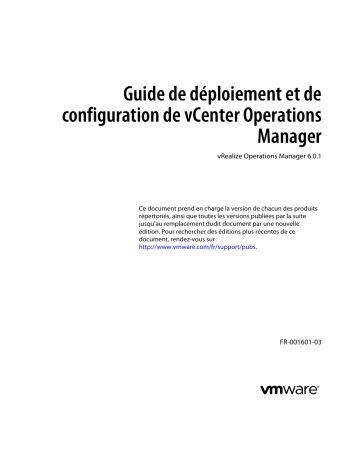
Guide de déploiement et de configuration de vCenter Operations Manager vRealize Operations Manager 6.0.1 Ce document prend en charge la version de chacun des produits répertoriés, ainsi que toutes les versions publiées par la suite jusqu'au remplacement dudit document par une nouvelle édition. Pour rechercher des éditions plus récentes de ce document, rendez-vous sur : http://www.vmware.com/fr/support/pubs. FR-001601-03 Guide de déploiement et de configuration de vCenter Operations Manager Vous trouverez la documentation technique la plus récente sur le site Web de VMware à l'adresse : http://www.vmware.com/fr/support/ Le site Web de VMware propose également les dernières mises à jour des produits. N’hésitez pas à nous transmettre tous vos commentaires concernant cette documentation à l’adresse suivante : [email protected] Copyright © 2015 VMware, Inc. Tous droits réservés. Copyright et informations sur les marques. VMware, Inc. 3401 Hillview Ave. Palo Alto, CA 94304 www.vmware.com 2 VMware, Inc. 100-101 Quartier Boieldieu 92042 Paris La Défense France www.vmware.com/fr VMware, Inc. Table des matières Informations mises à jour 5 À propos du déploiement et de la configuration de la vApp 7 1 Préparation à l'installation de vRealize Operations Manager 9 À propos de l'installation de l'application virtuelle de vRealize Operations Manager Complexité de votre environnement 11 À propos des nœuds vRealize Operations Manager 13 Créer un nœud via le déploiement d'un format OVF 16 10 2 Création du nœud maître vRealize Operations Manager 19 À propos du nœud maître vRealize Operations Manager 19 Exécuter l'assistant d'installation pour créer le nœud maître 19 3 Montée en charge de vRealize Operations Manager via l'ajout d'un nœud de données 23 À propos des nœuds de données vRealize Operations Manager 23 Exécuter l'assistant d'installation pour ajouter un nœud de données 23 4 Ajout de la fonction High Availability à vRealize Operations Manager 25 À propos de la fonction High Availability de vRealize Operations Manager 25 Exécuter l'assistant d'installation pour ajouter un nœud de réplica maître 25 5 Collecte de données supplémentaires par l'ajout d'un nœud de collecteur distant vRealize Operations Manager 27 À propos des nœuds de collecteur distants vRealize Operations Manager 27 Exécuter l'assistant d'installation pour créer un nœud de collecteur distant 27 6 Poursuite d'une nouvelle installation de vRealize Operations Manager 29 À propos des nouvelles installations de vRealize Operations Manager Se connecter et poursuivre une nouvelle installation 29 29 7 Importation à partir d'une version de produit précédente 31 À propos du processus d'importation par migration de vRealize Operations Manager Se connecter et migrer une installation antérieure 31 31 8 Considérations post-installation de vRealize Operations Manager 35 À propos de l'ouverture d'une session dans vRealize Operations Manager 35 Sécuriser la console vRealize Operations Manager 36 Connectez-vous à une session de console à distance de vRealize Operations Manager Configuration de solutions et d'adaptateurs dans vRealize Operations Manager 37 VMware, Inc. 36 3 Guide de déploiement et de configuration de vCenter Operations Manager Migration d'un déploiement de vCenter Operations Manager vers cette version Index 4 82 99 VMware, Inc. Informations mises à jour Ce document Guide de déploiement et de configuration de vRealize Operations Manager vApp est mis à jour avec chaque nouvelle version du produit ou lorsque cela s'avère nécessaire. Ce tableau comporte l'historique des mises à jour de la documentation Guide de déploiement et de configuration de vRealize Operations Manager vApp. Révision Description EN-001601-03 n n Prise en charge de vRealize Operations Manager 6.0.1 ajoutée. Les instructions relatives aux certificats personnalisés ont été déplacées dans le guide de personnalisation et d'administration. EN-001601-02 Des instructions ont été ajoutées pour la configuration de la surveillance d'objets vRealize Automation. Reportez-vous à « Configuration de vRealize Automation », page 72. FR-001601-01 n n n n FR-001601-00 VMware, Inc. Ajout d'un avertissement, indiquant de ne pas apporter de modifications au nœud de cluster lors du démarrage du cluster, dans « Exécuter l'assistant d'installation pour créer le nœud maître », page 19 et dans les rubriques similaires. Ajout d'un lien vers une vidéo dans « À propos de la fonction High Availability de vRealize Operations Manager », page 25. Ajout d'instructions pour l'installation d'un certificat personnalisé. Formats d'URL supplémentaires pris en charge pour la configuration de l'adaptateur dans « Ajouter une instance d'adaptateur dans vRealize Operations Manager », page 40. Édition initiale. 5 Guide de déploiement et de configuration de vCenter Operations Manager 6 VMware, Inc. À propos du déploiement et de la configuration de la vApp Le Guide de déploiement et de configuration du vApp vRealize Operations Manager fournit des informations sur le ® déploiement de l'application virtuelle VMware vRealize Operations Manager, notamment sur la création et la configuration du cluster vRealize Operations Manager. Le processus d'installation de vRealize Operations Manager consiste à déployer l'application virtuelle vRealize Operations Manager Enterprise une fois sur chaque nœud du cluster, puis à accéder au produit pour terminer la configuration de l'application. Public visé Ces informations sont destinées à toutes les personnes qui souhaitent installer et configurer vRealize Operations Manager en déployant une application virtuelle. Elles sont destinées aux administrateurs de machines virtuelles expérimentés qui maîtrisent les applications de gestion d'entreprise et les opérations de centres de données. Glossaire VMware Technical Publications VMware Technical Publications fournit un glossaire des termes qui peuvent éventuellement ne pas vous être familiers. Pour consulter la définition des termes utilisés dans la documentation technique VMware, visitez le site Web http://www.vmware.com/support/pubs. VMware, Inc. 7 Guide de déploiement et de configuration de vCenter Operations Manager 8 VMware, Inc. Préparation à l'installation de vRealize Operations Manager 1 Préparez l'installation de vRealize Operations Manager en évaluant votre environnement et en déployant suffisamment de nœuds de cluster vRealize Operations Manager pour prendre en charge votre utilisation du produit. Ce chapitre aborde les rubriques suivantes : n « À propos de l'installation de l'application virtuelle de vRealize Operations Manager », page 10 n « Complexité de votre environnement », page 11 n « À propos des nœuds vRealize Operations Manager », page 13 n « Créer un nœud via le déploiement d'un format OVF », page 16 VMware, Inc. 9 Guide de déploiement et de configuration de vCenter Operations Manager À propos de l'installation de l'application virtuelle de vRealize Operations Manager L'installation de l'application virtuelle de vRealize Operations Manager consiste à déployer le package OVF de vRealize Operations Manager une seule fois pour chaque nœud de cluster, à accéder au produit pour configurer les nœuds de cluster en fonction de leur rôle et à se connecter pour configurer l'installation. Figure 1‑1. Installation de vRealize Operations Manager Début Déployez OVF pour créer le nœud maître. (facultatif) Déployez des instances OVF pour les nœuds de collecteurs distants, de données ou de réplica maître. Exécutez le programme d'installation du nœud maître (Facultatif) Activez le réplica maître (Facultatif) Configurez les nœuds de données (Facultatif) Exécutez le programme d'installation des nœuds de collecteur distant Effectuez la première connexion au produit Effectuez la première connexion au produitConfiguration d'une nouvelle installation Attribution de licence Sélectionner une source Attribution de licence Ajoutez des solution Sélection, acquisition de licence et téléchargement Importez les données à partir de la source Configurez les solutions ajoutées Ajoutez des stratégies de surveillance Surveillez votre environnement 10 VMware, Inc. Chapitre 1 Préparation à l'installation de vRealize Operations Manager Complexité de votre environnement Lorsque vous déployez vRealize Operations Manager, le nombre et la nature des ressources que vous souhaitez surveiller peut être assez complexe pour justifier le recours à Professional Services. Niveaux de complexité Chaque entreprise est différente en ce qui concerne les systèmes qu'elle utilise et le niveau d'expérience du personnel de déploiement. Le tableau suivant présente un code couleur pour vous aider à déterminer où vous vous trouvez sur l'échelle de complexité. n Vert Votre installation implique uniquement des opérations que la plupart des utilisateurs peuvent comprendre et effectuer sans assistance. Continuez votre déploiement. n Jaune Votre installation implique des opérations pouvant justifier le recours à une assistance pour votre déploiement, selon votre niveau d'expérience. Consultez le représentant de votre compte avant de continuer et évoquez avec lui la possibilité d'un recours à Professional Services. n Rouge Votre installation implique des opérations pour lesquelles le recours à Professional Services est vivement recommandé. Consultez le représentant de votre compte avant de continuer et évoquez avec lui la possibilité d'un recours à Professional Services. Notez que ces niveaux de couleur ne sont pas des règles strictes. Votre expérience du produit, qui augmente à mesure que vous travaillez avec vRealize Operations Manager et en partenariat avec Professional Services, doivent être pris en compte lors du déploiement de vRealize Operations Manager. Tableau 1‑1. Effet des opérations impliquées sur la complexité Niveau de complexité État de votre déploiement actuel ou d'un nouveau déploiement Remarques complémentaires Vert Vous exécutez un seul déploiement de vCenter Operations Manager. Les instances isolées sont généralement faciles à recréer dans vRealize Operations Manager. Vert Votre déploiement comprend un module de gestion ayant la couleur Verte dans le guide de compatibilité du site Web VMware Solutions Exchange. Le guide de compatibilité indique si le module de gestion pris en charge pour vRealize Operations Manager est un module 5.x compatible ou un nouveau module conçu pour cette version. Dans certains cas, les deux peuvent fonctionner, mais avec des résultats différents. Quoi qu'il en soit, les utilisateurs peuvent avoir besoin d'aide pour ajuster leur configuration, afin que les données, tableaux de bord, alertes et autres éléments associés apparaissent comme prévu. Notez que les termes solution, module de gestion et adaptateur sont utilisés de manière interchangeable. Jaune Vous exécutez plusieurs instances de vCenter Operations Manager. Le recours à plusieurs instances répond généralement à des besoins de mise à l'échelle ou d'utilisation par l'opérateur. VMware, Inc. 11 Guide de déploiement et de configuration de vCenter Operations Manager Tableau 1‑1. Effet des opérations impliquées sur la complexité (suite) Niveau de complexité 12 État de votre déploiement actuel ou d'un nouveau déploiement Remarques complémentaires Jaune Vous avez configuré vCenter Operations Manager pour conserver plus de données en augmentant la valeur par défaut (6 mois) de l'historique ou en augmentant la fréquence d'interrogation. Un ensemble de données très volumineux accroît radicalement les délais de migration et complique le dimensionnement et la configuration du déploiement. Jaune Votre déploiement comprend un module de gestion ayant la couleur Jaune dans le guide de compatibilité du site Web VMware Solutions Exchange. Le guide de compatibilité indique si le module de gestion pris en charge pour vRealize Operations Manager est un module 5.x compatible ou un nouveau module conçu pour cette version. Dans certains cas, les deux peuvent fonctionner, mais avec des résultats différents. Quoi qu'il en soit, les utilisateurs peuvent avoir besoin d'aide pour ajuster leur configuration, afin que les données, tableaux de bord, alertes et autres éléments associés apparaissent comme prévu. Jaune Vous déployez des nœuds de collecteurs distants vRealize Operations Manager. Les nœuds de collecteurs distants collectent des données, mais laissent le stockage et le traitement des données cluster d'analyse. Jaune Vous déployez un cluster vRealize Operations Manager à nœuds multiples. Les nœuds multiples sont généralement utilisés pour effectuer une montée en puissance des capacités de suivi de vRealize Operations Manager. Jaune Votre instance actuelle de vCenter Operations Manager 5.x comprend un déploiement sur Linux ou Windows. Les déploiements sur Linux et Windows ne sont pas aussi courants que les déploiements vApp et requièrent souvent une attention particulière. Jaune Votre nouvelle instance de vRealize Operations Manager comprendra un déploiement sur Linux ou Windows. Les déploiements sur Linux et Windows ne sont pas aussi courants que les déploiements vApp et requièrent souvent une attention particulière. Jaune Votre instance de vRealize Operations Manager utilisera la haute disponibilité (HA). La haute disponibilité et sa fonctionnalité de basculement de nœuds est une fonction multi-nœuds unique dont la compréhension peut requérir une assistance supplémentaire. Jaune Vous voulez comprendre les fonctionnalités ajoutées ou modifiées dans vRealize Operations Manager et la façon de les utiliser dans votre environnement. vRealize Operations Manager diffère de vCenter Operations Manager dans des domaines tels que les stratégies, les alertes, la conformité, les rapports personnalisés ou les badges. En outre, vRealize Operations Manager utilise une interface consolidée. VMware, Inc. Chapitre 1 Préparation à l'installation de vRealize Operations Manager Tableau 1‑1. Effet des opérations impliquées sur la complexité (suite) Niveau de complexité État de votre déploiement actuel ou d'un nouveau déploiement Remarques complémentaires Rouge Vous exécutez plusieurs instances de vCenter Operations Manager, dont au moins une comprend l'infrastructure de poste de travail virtuel (VDI). Le recours à plusieurs instances répond généralement à des besoins de mise à l'échelle ou d'utilisation par l'opérateur, ou à la nécessité d'utiliser des instances VDI (surveillance V4V) et non VDI séparées. Rouge Votre déploiement comprend un module de gestion ayant la couleur Rouge dans le guide de compatibilité du site Web VMware Solutions Exchange. Le guide de compatibilité indique si le module de gestion pris en charge pour vRealize Operations Manager est un module 5.x compatible ou un nouveau module conçu pour cette version. Dans certains cas, les deux peuvent fonctionner, mais avec des résultats différents. Quoi qu'il en soit, les utilisateurs peuvent avoir besoin d'aide pour ajuster leur configuration, afin que les données, tableaux de bord, alertes et autres éléments associés apparaissent comme prévu. Rouge Vous déployez plusieurs clusters vRealize Operations Manager. Le recours à plusieurs clusters vise généralement à isoler des opérations fonctionnelles ou des services. Rouge L'installation de votre déploiement actuel de vCenter Operations Manager 5.x exigeait le recours à Professional Services. Si votre environnement était suffisamment complexe pour justifier le recours à Professional Services pour la version 5.x, il est possible qu'il en soit toujours de même et qu'un engagement similaire soit nécessaire pour cette version. Rouge Votre déploiement de vCenter Operations Manager 5.x avait été personnalisé par Professional Services. Ces personnalisations peuvent consister en des intégrations spéciales, des scripts, des configurations non standard, des niveaux d'alerte multiples ou des rapports personnalisés. Si votre environnement était suffisamment complexe pour justifier le recours à Professional Services pour la version 5.x, il est possible qu'il en soit toujours de même et qu'un engagement similaire soit nécessaire pour cette version. À propos des nœuds vRealize Operations Manager Tous les clusters vRealize Operations Manager se composent d'un nœud maître, d'un nœud de réplica facultatif pour la haute disponibilité, de nœuds de données facultatifs et de nœuds de collecteurs distants facultatifs. Lorsque vous installez vRealize Operations Manager, utilisez un déploiement de vApp vRealize Operations Manager, un programme d'installation Linux ou un programme d'installation Windows pour créer des nœuds sans rôle. Après la création des nœuds avec leurs noms et adresses IP, utilisez une interface d'administration pour les configurer en fonction de leur rôle. Vous pouvez créer tous les nœuds sans rôle en une fois ou selon vos besoins. Une pratique ponctuelle courante consiste à ajouter des nœuds pour monter en charge vRealize Operations Manager afin de surveiller un environnement au fur et à mesure qu'il grandit. Nœud maître VMware, Inc. Nœud initial et requis dans le cluster. Tous les autres nœuds sont gérés par le nœud maître. 13 Guide de déploiement et de configuration de vCenter Operations Manager Dans une configuration à un seul nœud, le nœud maître doit également effectuer la collecte et l'analyse des données, car il constitue le seul nœud et le seul emplacement d'installation des adaptateurs vRealize Operations Manager. Nœud de données Dans les déploiements de plus grande envergure, des adaptateurs sont installés sur d'autres nœuds de données pour effectuer des collectes et des analyses. En général, les plus grands déploiements incluent des adaptateurs uniquement sur les nœuds de données, pas sur le nœud maître ou le nœud de réplica. Nœud de réplica Pour activer la fonction High Availability (HA), le cluster nécessite la conversion d'un nœud de données en réplica du nœud maître. Nœud de collecteur distant Les déploiements distribués peuvent nécessiter un nœud de collecteur distant pouvant parcourir des pare-feu, interagir avec une source de données distante, réduire la bande passante entre les centres de données ou réduire la charge sur le cluster d'analyse de vRealize Operations Manager. Les collecteurs distants regroupent uniquement les objets pour l'inventaire, sans stocker les données ni effectuer d'analyse. En outre, les nœuds de collecteur distants peuvent être installés sur un autre système d'exploitation que celui des nœuds de cluster. REMARQUE La partie principale du cluster qui n'inclut pas les nœuds de collecteur distants est appelée, de façon informelle, cluster d'analyse. Vous devez garder à l'esprit d'autres aspects du comportement des nœuds vRealize Operations Manager. n Les nœuds de clusters doivent souvent communiquer entre eux. Lors de l'exécution d'actions au niveau du cluster, la communication requise entre nœuds peut provoquer des comportements inattendus. Par exemple, toute action manuelle ou système qui redémarre le cluster met en ligne tous les nœuds vRealize Operations Manager, y compris ceux que vous aviez mis hors ligne. n Lorsque les nœuds d'un cluster vRealize Operations Manager sont des machines virtuelles, vous pouvez uniquement mettre à jour leur logiciel de machine virtuelle en mettant directement à jour le logiciel de vRealize Operations Manager. Par exemple, il est impossible de sortir de vRealize Operations Manager pour accéder à vSphere afin de mettre à jour VMware Tools. Configuration requise pour les nœuds vRealize Operations Manager Lorsque vous créez les nœuds du cluster vRealize Operations Manager, vous êtes confronté à certaines configurations requises au moment du déploiement ou de l'installation, avant de vous connecter pour configurer le rôle des nœuds, dont le nœud maître. Conditions générales n Type de déploiement. À l'exception du collecteur distant, tous les nœuds du cluster doivent appartenir au même type de déploiement : vApp, Linux ou Windows. Ne mélangez pas de nœuds vApp, Linux et Windows dans le même cluster d'analyse. Lorsque vous ajoutez un collecteur distant dont le type de déploiement est différent, seules les combinaisons suivantes sont prises en charge : n 14 Cluster d'analyse vApp et collecteur distant Windows VMware, Inc. Chapitre 1 Préparation à l'installation de vRealize Operations Manager n n Cluster d'analyse Linux et collecteur distant Windows Taille uniforme. Lorsque vous créez des nœuds, le dimensionnement des CPU, de la mémoire et des disques doit être identique sur les nœuds du cluster d'analyse. Les nœuds de données, le nœud maître et le nœud de réplica doivent être de la même taille. Les nœuds de collecteurs distants peuvent être de tailles différentes. Exigences requises pour la mise en réseau n Vous devez pouvoir effectuer une recherche DNS inversée de tous les nœuds pour identifier leur nom de domaine complet, à savoir le nom d'hôte du nœud. Le nom d'hôte des nœuds déployés par OVF est défini sur ce nom de domaine complet récupéré. n Le nœud maître et le nœud de réplica doivent être traités par adresse IP statique ou nom de domaine complet avec une adresse IP statique. Les autres nœuds peuvent utiliser le protocole DHCP. n Tous les nœuds doivent pouvoir être routés de manière bidirectionnelle par adresse IP ou nom de domaine complet. n Les nœuds du cluster d'analyse ne peuvent pas être séparés par une traduction d'adresses réseau (NAT), un équilibrage de charge, un pare-feu ou un proxy qui interdit la communication bidirectionnelle par adresse IP ou nom de domaine complet. n Plusieurs nœuds du cluster d'analyse ne peuvent pas porter le même nom d'hôte. Dimensionnement du cluster vRealize Operations Manager Les ressources nécessaires pour vRealize Operations Manager dépendent de la taille de l'environnement à surveiller et à analyser, du nombre de mesures que vous envisagez de collecter et du temps nécessaire pour stocker les données. Il est difficile de prévoir la configuration minimale requise en matière de CPU, de mémoire et de disque pour répondre aux besoins d'un environnement particulier. De nombreuses variables entrent en ligne de compte, comme le nombre et le type des ressources collectées, ce qui comprend le nombre et les types d'adaptateurs installés, l'utilisation ou non de la haute disponibilité, la durée de conservation des données et la quantité de données d'intérêt (telles que les symptômes, les modifications, etc). Pour parer à de probables évolutions des informations de dimensionnement pour vRealize Operations Manager, VMWare tient à jour l'article de la base de connaissances ci-dessous, afin de vous permettre d'adapter les calculs de dimensionnement aux données d'utilisation. Article 2093783 de la base de connaissances. Cet article de la base de connaissances fournit les maxima globaux, ainsi que des feuilles de calcul dans lesquelles vous pouvez entrer le nombre d'objets et les mesures que vous comptez surveiller. Pour effectuer ces calculs, certains utilisateurs ont recours à une approche de haut niveau qui utilise directement vRealize Operations Manager, tel que décrit ci-dessous. 1 Consultez ce guide pour comprendre comment déployer et configurer un nœud vRealize Operations Manager. 2 Déployez un nœud vRealize Operations Manager temporaire. 3 Configurez un ou plusieurs adaptateurs et laissez le nœud temporaire effectuer la collecte pendant toute la nuit. 4 Accédez à la page de gestion de cluster sur le nœud temporaire. 5 En utilisant la liste des instances d'adaptateur située dans la partie inférieure de l'écran comme référence, entrez le nombre total d'objets et de mesures des différents types d'adaptateur dans la feuille de calcul de dimensionnement fournie dans l'article 2093783 de la base de connaissances. VMware, Inc. 15 Guide de déploiement et de configuration de vCenter Operations Manager 6 Déployez le cluster vRealize Operations Manager en suivant les recommandations de dimensionnement obtenues dans la feuille de calcul. Vous pouvez définir le cluster en ajoutant des ressources et des nœuds de données au nœud temporaire ou en recommençant l'opération. Si vous avez un grand nombre d'adaptateurs, il peut être nécessaire de réinitialiser et de répéter le processus sur le nœud temporaire jusqu'à obtenir tous les totaux dont vous avez besoin. La capacité du nœud temporaire n'est pas suffisante pour exécuter simultanément toutes les connexions d'une grande entreprise. Une autre méthode de dimensionnement consiste à utiliser l'auto-surveillance. Déployez le cluster sur la base de votre meilleure estimation, mais créez une alerte se déclenchant lorsque la capacité passe sous un certain seuil. Ce dernier doit vous laisser suffisamment de temps pour ajouter des nœuds ou des disques au cluster. Vous avez également la possibilité de créer une notification par e-mail lorsque les seuils sont dépassés. Au cours de tests internes, un déploiement à un seul nœud de vRealize Operations Manager sur un vApp, qui surveillait 8 000 machines virtuelles, est tombé à court d'espace disque en une semaine. Ajouter de l'espace disque à un nœud vApp de vRealize Operations Manager Vous devez ajouter de l'espace disque aux nœuds de la vApp vRealize Operations Manager lorsque l'espace de stockage des données collectées est insuffisant. Prérequis n Utilisez l'interface d'administration de vRealize Operations Manager pour mettre le nœud hors ligne. n Vérifiez que vous êtes connecté à un système vCenter Server avec un client vSphere, et ouvrez une session sur ce client vSphere. Procédure 1 Arrêtez la machine virtuelle du nœud. 2 Modifiez les paramètres matériels de la machine virtuelle et effectuez l'une des opérations suivantes : n Augmentez la taille du disque dur 2. Vous ne pouvez pas augmenter la taille lorsque la machine virtuelle comporte des snapshots. n 3 Ajoutez un autre disque. Mettez sous-tension la machine virtuelle du nœud. Pendant le processus de mise sous tension, la machine virtuelle développe la partition des données de vRealize Operations Manager. Créer un nœud via le déploiement d'un format OVF vRealize Operations Manager est composé d'un ou de plusieurs nœuds, dans un cluster. Pour créer des nœuds, utilisez le client vSphere pour télécharger et déployer la machine virtuelle vRealize Operations Manager une fois pour chaque nœud de cluster. Ne déployez pas vRealize Operations à partir d'un hôte ESXi. Déployez-le seulement à partir de vCenter Server. Pour que la sauvegarde soit efficace, déployez un nœud de réplica haute disponibilité sur d'autres périphériques du nœud maître. Prérequis 16 n Vérifiez que vous disposez des autorisations requises pour déployer les modèles OVF dans l'inventaire. n Si l'hôte ESXi fait partie d'un cluster, activez DRS dans le cluster. Si un hôte ESXi appartient à un cluster non-DRS, toutes les fonctionnalités du pool de ressources sont désactivées. VMware, Inc. Chapitre 1 Préparation à l'installation de vRealize Operations Manager n Réservez une adresse IP statique pour la machine virtuelle auprès de votre administrateur réseau et retenez les valeurs du serveur de nom de domaine, de la passerelle par défaut et du masque réseau associés. n Planifiez la dénomination de votre domaine et de votre machine de telle sorte que le nom d'hôte ou le nom de domaine complet de la machine virtuelle déployée ne contiendra pas de trait de soulignement (_). n Téléchargez le fichier .ova de vRealize Operations Manager Manager dans un emplacement auquel le client vSpherea accès. n Si vous téléchargez la machine virtuelle et que l'extension de fichier est .tar, modifiez cette extension en .ova. n Vérifiez que vous êtes connecté à un système vCenter Server avec un client vSphere, et ouvrez une session sur ce client vSphere. Procédure 1 Sélectionnez Fichier > Déployer le modèle OVF. 2 Entrez le chemin du fichier .ova de vRealize Operations Manager. 3 Suivez les invites jusqu'à ce que le programme vous demande le nom du nœud. 4 Entrez un nom de nœud. Par exemple : Ops-Master ou Ops-Data. N'incluez pas de trait de soulignement (_) dans les noms de nœuds. Utilisez un nom différent pour chaque nœud vRealize Operations Manager. 5 Suivez les invites jusqu'à ce que le programme vous demande de sélectionner une taille de configuration. 6 Pour la taille de la configuration, sélectionnez l'option de votre choix. Par défaut, l'allocation d'espace disque est indépendante de la taille que vous sélectionnez. Si vous avez besoin de plus d'espace pour les données prévues, ajoutez de l'espace disque après le déploiement de vApp. 7 Suivez les invites jusqu'à ce que le programme vous demande de sélectionner le format de disque. Option Description Provisionnement statique mis à zéro en différé Crée un disque virtuel au format épais par défaut. Provisionnement statique immédiatement mis à zéro Crée un type de disque virtuel statique qui prend en charge des fonctions telles que la tolérance aux pannes. Le format Provisionnement statique immédiatement mis à zéro peut améliorer les performances selon le soussystème de stockage sous-jacent. Lorsque c'est possible, sélectionnez l'option Provisionnement statique immédiatement mis à zéro. Thin Provision Crée un disque dans le format léger. Employez ce format pour économiser de l'espace de stockage. Les snapshots peuvent compromettre les performances d'une machine virtuelle et entraînent généralement une dégradation de 25 à 30 pour cent de la charge de travail de vRealize Operations Manager. N'utilisez pas de snapshots. 8 Cliquez sur Suivant. 9 Dans le menu déroulant, sélectionnez un réseau de destination, par exemple, Réseau 1 = TEST, et cliquez sur Suivant. VMware, Inc. 17 Guide de déploiement et de configuration de vCenter Operations Manager 10 Dans Propriétés, sous Application, Paramètre de fuseau horaire, sélectionnez votre fuseau horaire ou laissez la valeur par défaut en temps UTC. Utilisez le temps UTC si les nœuds du cluster doivent être distribués sur plusieurs fuseaux horaires. 11 Sous Propriétés mise en réseau, laissez les entrées DHCP vides ou indiquez les valeurs de la passerelle par défaut, du serveur de nom de domaine, de l'adresse IP statique et du masque réseau. Le nœud maître et le nœud de réplica requièrent une adresse IP statique. Un nœud de données ou un nœud de collecteur distant peut utiliser les protocoles DHCP ou IP statique. 12 Cliquez sur Suivant. 13 Vérifiez les paramètres et cliquez sur Terminer. 14 Si vous créez un cluster vRealize Operations Manager à nœuds multiples, répétez les opérations de l'Étape 1 à l'Étape 13 pour déployer chaque nœud. Suivant Utilisez un client de navigateur Web pour définir un nœud récemment ajouté comme nœud maître de vRealize Operations Manager, comme nœud de données, comme nœud de réplica maître haute disponibilité ou comme nœud de collecteur distant. Le nœud maître est requis en premier. AVERTISSEMENT Pour des raisons de sécurité, n'accédez pas à vRealize Operations Manager à partir de clients non approuvés ou non corrigés, ou à partir de clients utilisant des extensions de navigateur. 18 VMware, Inc. Création du nœud maître vRealize Operations Manager 2 Toutes les installations de vRealize Operations Manager requièrent un nœud maître. Ce chapitre aborde les rubriques suivantes : n « À propos du nœud maître vRealize Operations Manager », page 19 n « Exécuter l'assistant d'installation pour créer le nœud maître », page 19 À propos du nœud maître vRealize Operations Manager Le nœud maître est le nœud initial requis dans votre cluster vRealize Operations Manager. Dans les clusters à nœud unique, l'administration et les données sont sur le même nœud maître. Un cluster à plusieurs nœuds comprend un nœud maître et un ou plusieurs nœuds de données. En outre, il peut également comprendre des nœuds de collecteur distants et un nœud de réplica pour la haute disponibilité. Le nœud maître se charge de l'administration du cluster et doit être en ligne avant la configuration de tout nouveau nœud. En outre, le nœud maître doit être en ligne avant de mettre en ligne d’autres nœuds. Par exemple, si, pour une raison quelconque, tout le cluster est hors ligne, vous devez tout d'abord mettre le nœud maître en ligne. Exécuter l'assistant d'installation pour créer le nœud maître Toutes les installations de vRealize Operations Manager requièrent un nœud maître. Avec un cluster à nœud simple, les fonctions d'administration de données sont sur le même nœud maître. Un cluster vRealize Operations Manager à plusieurs nœuds contient un nœud maître et un ou plusieurs nœuds destinés au traitement des données supplémentaires. Prérequis n Créez un nœud en déployant la vApp vRealize Operations Manager. n Après le déploiement, notez le nom de domaine complet (FQDN) ou l'adresse IP du nœud. Procédure 1 Accédez au nom ou à l'adresse IP du nœud qui constituera le nœud maître de vRealize Operations Manager. L'assistant de configuration s'affiche. Vous n'avez pas besoin de vous connecter à vRealize Operations Manager. 2 Cliquez sur Nouveau cluster. 3 Cliquez sur Suivant. VMware, Inc. 19 Guide de déploiement et de configuration de vCenter Operations Manager 4 Entrez et confirmez un mot de passe pour le compte d'utilisateur admin, puis cliquez sur Suivant. Les mots de passe doivent comporter un minimum de 8 caractères, une lettre majuscule, une lettre minuscule, un chiffre et un caractère spécial. Le nom du compte d'utilisateur est admin par défaut et il ne peut pas être modifié. 5 Indiquez s'il convient d'utiliser le certificat inclus avec vRealize Operations Manager ou d'installer l'un de vos propres certificats. a Pour utiliser votre certificat, cliquez sur Naviguer, accédez au fichier du certificat, puis cliquez sur Ouvrir pour charger le fichier dans le champ Certificat. Le fichier de certificat .pem contient une clé privée valide et une chaîne de certificats valide. b Entrez le mot de passe et le nom d'alias du certificat. c Cliquez sur Télécharger. d Vérifiez les informations détectées concernant votre certificat pour déterminer s'il est conforme aux spécifications de certificats. 6 Cliquez sur Suivant. 7 Saisissez un nom pour le nœud maître. Par exemple : Ops-Maître 8 Entrez l'URL ou l'adresse IP du serveur NTP (Network Time Protocol) avec lequel le cluster doit se synchroniser. Par exemple : time.nist.gov 9 Cliquez sur Add. Laissez le champ NTP vide, afin que vRealize Operations Manager gère sa propre synchronisation en synchronisant tous les nœuds avec le nœud maître et le nœud de réplica. 10 Cliquez sur Suivant, puis cliquez sur Terminer. L'interface d'administration apparaît et vRealize Operations Manager met un certain temps à terminer l'ajout du nœud maître. Suivant n Créez des nœuds de données. (Facultatif) n Créez des nœuds de collecteur à distance. (Facultatif) n Cliquez sur Démarrer vRealize Operations Manager pour démarrer le cluster et connectez-vous pour terminer la configuration du produit. Le démarrage du cluster peut prendre de 10 à 30 minutes, selon la taille de votre cluster et de vos nœuds. N'apportez aucune modification et n'effectuez aucune action sur les nœuds de cluster lors du démarrage du cluster. 20 VMware, Inc. Chapitre 2 Création du nœud maître vRealize Operations Manager Conditions requises pour les certificats TLS/SSL personnalisés de vRealize Operations Manager Par défaut, vRealize Operations Manager installe son propre certificat TLS/SSL. Le certificat inclus génère des avertissements de sécurité lorsque vous vous connectez à la page de surveillance de vRealize Operations Manager. Si vous ne souhaitez pas utiliser le certificat de sécurité inclus, vous pouvez utiliser votre propre certificat TLS/SSL. Conditions requises des certificats personnalisés Un certificat TLS/SSL personnalisé doit respecter les conditions suivantes. L'utilisation d'un certificat personnalisé est facultative et n'a pas d'incidence sur les fonctionnalités devRealize Operations Manager. n Le fichier de certificat contient une clé privée valide et une chaîne de certificats valide. n La clé privée est générée par l'algorithme RSA ou DSA. n La clé privée n'est pas chiffrée par une phrase secrète. n Si le certificat est signé par une chaîne d'autres certificats, tous les autres certificats doivent être inclus dans le fichier de certificat que vous prévoyez d'importer n Tous les certificats et la clé privée inclus dans le fichier de certificats doivent être codés au format PEM. vRealize Operations Manager ne prend pas en charge les certificats et les clés privées codés au format DER. n Tous les certificats et la clé privée qui sont inclus dans le fichier de certificat doivent être au format PEM. vRealize Operations Manager ne prend pas en charge les certificats aux formats PFX, PKCS12, PKCS7, ou autres formats. VMware, Inc. 21 Guide de déploiement et de configuration de vCenter Operations Manager 22 VMware, Inc. Montée en charge de vRealize Operations Manager via l'ajout d'un nœud de données 3 Vous pouvez déployer et configurer des nœuds supplémentaires afin que vRealize Operations Manager puisse prendre en charge des environnements plus importants. Ce chapitre aborde les rubriques suivantes : n « À propos des nœuds de données vRealize Operations Manager », page 23 n « Exécuter l'assistant d'installation pour ajouter un nœud de données », page 23 À propos des nœuds de données vRealize Operations Manager Les nœuds de données sont des nœuds de cluster supplémentaires qui permettent d'effectuer la montée en charge de vRealize Operations Manager afin de surveiller des environnements plus importants. Un nœud de données partage toujours la charge d'opérations d'analyse vRealize Operations Manager. Il peut également disposer d'un adaptateur de solution installé pour effectuer la collecte et le stockage de données de l'environnement. Vous devez disposer d'un nœud maître avant d'ajouter des nœuds de données. Vous pouvez effectuer une montée en charge dynamique de vRealize Operations Manager en ajoutant des nœuds de données sans arrêter le cluster vRealize Operations Manager. Lorsque vous montez en charge le cluster d'au moins 25 %, il est recommandé de le redémarrer pour permettre à vRealize Operations Manager de mettre à jour sa taille de stockage ; vous pourrez alors noter une diminution des performances jusqu'au redémarrage. Un intervalle de maintenance constitue une bonne opportunité pour redémarrer le cluster vRealize Operations Manager. En outre, les options d'administration du produit incluent une option de rééquilibrage du cluster, ce rééquilibrage pouvant être effectué sans redémarrage. Le rééquilibrage ajuste la charge de travail de vRealize Operations Manager sur les nœuds de cluster. Exécuter l'assistant d'installation pour ajouter un nœud de données Les environnements volumineux dotés de clusters vRealize Operations Manager à plusieurs nœuds contiennent un nœud maître, plus un ou plusieurs nœuds de données pour la collecte, le stockage, le traitement et l'analyse des données supplémentaires. Prérequis n Créez des nœuds en déployant la vApp vRealize Operations Manager. n Créez et configurez le nœud maître. n Notez le nom de domaine complet (FQDN) ou l'adresse IP du nœud maître. VMware, Inc. 23 Guide de déploiement et de configuration de vCenter Operations Manager Procédure 1 Dans un navigateur Web, accédez au nom ou à l'adresse IP du nœud qui deviendra le nœud de données. L'assistant de configuration s'affiche. Vous n'avez pas besoin de vous connecter à vRealize Operations Manager. 2 Cliquez sur Étendre un cluster existant. 3 Cliquez sur Suivant. 4 Entrez un nom pour le nœud (par exemple, Données-1). 5 Dans le menu déroulant Type de nœud, sélectionnez Données. 6 Entrez l'adresse IP ou le nom de domaine complet du nœud maître et cliquez sur Valider. 7 Cliquez sur Accepter ce certificat, puis cliquez sur Suivant. Localisez le certificat dans le nœud maître et vérifiez son empreinte, le cas échéant. 8 Vérifiez le nom d'utilisateur administrateur vRealize Operations Manager de l'administrateur. 9 Saisissez le mot de passe d'administrateur de vRealize Operations Manager. Plutôt que d'entrer un mot de passe, vous pouvez également saisir une phrase secrète qui vous a été fournie par votre administrateur vRealize Operations Manager. 10 Cliquez sur Suivant, puis cliquez sur Terminer. L'interface d'administration s'affiche et vRealize Operations Manager nécessite un certain temps pour terminer à l'ajout du nœud de données. Suivant n Créez plus de nœuds de données. (Facultatif) n Créez un nœud de réplica maître haute disponibilité. (Facultatif) n Créez des nœuds de collecteur à distance. (Facultatif) n Cliquez sur Démarrer vRealize Operations Manager pour démarrer le cluster et connectez-vous pour terminer la configuration du produit. Le démarrage du cluster peut prendre de 10 à 30 minutes, selon la taille de votre cluster et de vos nœuds. N'apportez aucune modification et n'effectuez aucune action sur les nœuds de cluster lors du démarrage du cluster. 24 VMware, Inc. Ajout de la fonction High Availability à vRealize Operations Manager 4 Vous pouvez dédier un nœud de cluster vRealize Operations Manager à utiliser comme nœud de réplica pour le nœud maître vRealize Operations Manager. Ce chapitre aborde les rubriques suivantes : n « À propos de la fonction High Availability de vRealize Operations Manager », page 25 n « Exécuter l'assistant d'installation pour ajouter un nœud de réplica maître », page 25 À propos de la fonction High Availability de vRealize Operations Manager vRealize Operations Manager prend en charge la haute disponibilité (HA) en activant un nœud de réplica pour le nœud maître vRealize Operations Manager. Lorsqu'il est présent, un nœud de réplica à haute disponibilité peut se charger des fonctions fournies par un nœud maître. Lorsqu'un problème survient avec le nœud maître, le basculement sur le nœud de réplica est automatique et n'entraîne que deux ou trois minutes de temps d'arrêt de vRealize Operations Manager. Les données stockées sur le nœud maître sont entièrement sauvegardées sur le nœud de réplica. En outre, avec la haute disponibilité activée, le cluster peut surmonter la perte d'un nœud de données sans perdre de données. Pour activer la haute disponibilité, vous devez déployer un autre nœud en plus du nœud maître. Lors du déploiement de nœuds en tant que machines virtuelles, déployez le nœud de réplica sur un autre ordinateur que celui du nœud maître afin que la sauvegarde soit physiquement redondante. Installer vRealize Operations Manager avec la haute disponibilité (http://link.brightcove.com/services/player/bcpid2296383276001? bctid=ref:video_install_vrom_with_ha) Exécuter l'assistant d'installation pour ajouter un nœud de réplica maître Vous pouvez convertir un nœud de données vRealize Operations Manager en réplica du nœud maître, ce qui permet d'ajouter une haute disponibilité (HA) pour vRealize Operations Manager. REMARQUE Si le cluster est en cours d'exécution, l'activation de la haute disponibilité le redémarre. Si vous convertissez un nœud de données qui est déjà utilisé pour la collecte et l'analyse de données, la connexion aux adaptateurs et aux données fournie par ce nœud bascule sur d'autres nœuds de données. VMware, Inc. 25 Guide de déploiement et de configuration de vCenter Operations Manager Vous pouvez ajouter la haute disponibilité au cluster vRealize Operations Manager lors de l'installation ou une fois que vRealize Operations Manager est opérationnel. L'ajout de la haute disponibilité lors de l'installation est moins intrusive car le cluster n'a pas encore démarré. Prérequis n Créez des nœuds en déployant la vApp vRealize Operations Manager. n Créez et configurez le nœud maître. n Créez et configurez un nœud de données avec une adresse IP statique. n Notez le nom de domaine complet (FQDN) ou l'adresse IP du nœud maître. Procédure 1 Dans un navigateur Web, accédez à l'interface d'administration du nœud maître. https://nom-ou-adresse-ip-nœud-maître/admin 2 Entrez le nom d'utilisateur de l'administrateur vRealize Operations Manager, admin. 3 Entrez le mot de passe d'administrateur vRealize Operations Manager et cliquez sur Connexion. 4 Sous Haute disponibilité, cliquez sur Activer. 5 Sélectionnez un nœud de données qui servira de réplica pour le nœud maître. 6 Sélectionnez l'option Activer la Haute disponibilité pour ce cluster et cliquez sur OK. Si le cluster était en ligne, l'interface d'administration affiche la progression des opérations à mesure que vRealize Operations Manager configure, synchronise et rééquilibre le cluster pour la haute disponibilité. Suivant n Créez des nœuds de données. (Facultatif) n Créez des nœuds de collecteur à distance. (Facultatif) n Cliquez sur Démarrer vRealize Operations Manager pour démarrer le cluster et connectez-vous pour terminer la configuration du produit. Le démarrage du cluster peut prendre de 10 à 30 minutes, selon la taille de votre cluster et de vos nœuds. N'apportez aucune modification et n'effectuez aucune action sur les nœuds de cluster lors du démarrage du cluster. 26 VMware, Inc. Collecte de données supplémentaires par l'ajout d'un nœud de collecteur distant vRealize Operations Manager 5 Déployez et configurez des nœuds de collecteur distants afin que vRealize Operations Manager puisse les ajouter à son inventaire d'objets à surveiller sans augmenter la charge de traitement pour les analyses vRealize Operations Manager. Ce chapitre aborde les rubriques suivantes : n « À propos des nœuds de collecteur distants vRealize Operations Manager », page 27 n « Exécuter l'assistant d'installation pour créer un nœud de collecteur distant », page 27 À propos des nœuds de collecteur distants vRealize Operations Manager Un nœud de collecteur distant est un nœud de cluster supplémentaire qui permet à vRealize Operations Manager de regrouper davantage d'objets à surveiller dans son inventaire. Contrairement aux nœuds de données, les nœuds de collecteur distants incluent uniquement le rôle de collecteur de vRealize Operations Manager, sans stocker des données ou traiter des fonctions analytiques. Un nœud de collecteur distant est généralement déployé pour parcourir des pare-feu, réduire la bande passante entre les centres de données, se connecter à des sources de données distantes ou réduire la charge sur le cluster d'analyse vRealize Operations Manager. Vous devez disposer d'au moins un nœud maître avant d'ajouter des nœuds de collecteur distants. Exécuter l'assistant d'installation pour créer un nœud de collecteur distant Dans les environnements vRealize Operations Manager distribués, les nœuds de collecteurs distants augmentent l'inventaire des objets que vous pouvez surveiller sans augmenter la charge sur vRealize Operations Manager en matière de stockage de données, de traitement ou d'analyse. Prérequis n Créez des nœuds en déployant la vApp vRealize Operations Manager. Pendant le déploiement vApp, sélectionnez une option de taille pour le collecteur distant. n Créez et configurez le nœud maître. n Notez le nom de domaine complet (FQDN) ou l'adresse IP du nœud maître. VMware, Inc. 27 Guide de déploiement et de configuration de vCenter Operations Manager Procédure 1 Dans un navigateur Web, accédez au nom ou à l'adresse IP de l'OVF déployé qui deviendra le nœud de collecteur distant. L'assistant de configuration s'affiche. Vous n'avez pas besoin de vous connecter à vRealize Operations Manager. 2 Cliquez sur Étendre un cluster existant. 3 Cliquez sur Suivant. 4 Entrez un nom pour le nœud, par exemple, Distant-1. 5 Dans le menu déroulant Type de nœud, sélectionnez Collecteur distant. 6 Entrez l'adresse IP ou le nom de domaine complet du nœud maître et cliquez sur Valider. 7 Cliquez sur Accepter ce certificat, puis cliquez sur Suivant. Localisez le certificat dans le nœud maître et vérifiez son empreinte, le cas échéant. 8 Vérifiez le nom d'utilisateur de l'administrateur vRealize Operations Manager, admin. 9 Saisissez le mot de passe d'administrateur de vRealize Operations Manager. Plutôt que d'entrer un mot de passe, vous pouvez également saisir une phrase secrète qui vous a été fournie par l'administrateur vRealize Operations Manager. 10 Cliquez sur Suivant, puis cliquez sur Terminer. L'interface d'administration apparaît et vRealize Operations Manager met quelques minutes à terminer l'ajout du nœud de collecteur distant. Suivant n Créez plusieurs nœuds de collecteurs distants. (Facultatif) n Créez des nœuds de données. (Facultatif) n Créez un nœud de réplica maître haute disponibilité. (Facultatif) n Cliquez sur Démarrer vRealize Operations Manager pour démarrer le cluster et connectez-vous pour terminer la configuration du produit. Le démarrage du cluster peut prendre de 10 à 30 minutes, selon la taille de votre cluster et de vos nœuds. N'apportez aucune modification et n'effectuez aucune action sur les nœuds de cluster lors du démarrage du cluster. 28 VMware, Inc. Poursuite d'une nouvelle installation de vRealize Operations Manager 6 Après avoir déployé les nœuds vRealize Operations Manager et effectué la configuration initiale, poursuivez l'installation en vous connectant pour la première fois et en configurant quelques paramètres. Ce chapitre aborde les rubriques suivantes : n « À propos des nouvelles installations de vRealize Operations Manager », page 29 n « Se connecter et poursuivre une nouvelle installation », page 29 À propos des nouvelles installations de vRealize Operations Manager Une nouvelle installation de vRealize Operations Manager requiert que vous déployiez et configuriez des nœuds. Ensuite, vous devez ajouter des solutions pour les types de ressources à surveiller et à gérer. Lorsque vous ajoutez des solutions, configurez-les dans le produit et ajoutez des stratégies de surveillance qui collectent les types de données souhaités. Désormais, vous pouvez à tout moment faire surveiller tout ou partie d'un environnement par une instance précédente de vCenter Operations Manager ayant été migrée vers votre nouvelle installation. Se connecter et poursuivre une nouvelle installation Pour terminer une nouvelle installation vRealize Operations Manager, connectez-vous et exécutez un processus unique pour mettre le produit sous licence et ajouter des solutions pour les types de ressources à surveiller et gérer. Prérequis n Créez et configurez le nouveau cluster de nœuds vRealize Operations Manager. n Cliquez sur le bouton Démarrer vRealize Operations Manager pour démarrer le cluster. Procédure 1 Dans un navigateur Web, accédez au nom ou à l'adresse IP du nœud maître. Si vous avez configuré des nœuds et démarré le cluster, le produit vous mène à la page de connexion. 2 Saisissez le nom d'utilisateur admin et le mot de passe que vous avez défini lors de la configuration du nœud maître, puis cliquez sur Connexion. Comme c'est votre première ouverture de session, un assistant à usage unique s'affiche. 3 Cliquez sur Nouvel environnement et sur Suivant. 4 Lisez et acceptez le contrat de licence utilisateur final, puis cliquez sur Suivant. VMware, Inc. 29 Guide de déploiement et de configuration de vCenter Operations Manager 5 Saisissez votre clé de produit ou sélectionnez l'option permettant d'exécuter vRealize Operations Manager en mode d'évaluation. Votre niveau de licence de produit détermine les solutions que vous pouvez installer pour surveiller et gérer les ressources. n Standard. vCenter uniquement n Avancé. vCenter ainsi que d'autres solutions d'infrastructure n Enterprise. Toutes les solutions vRealize Operations Manager ne met pas sous licence les objets gérés de la même façon que vSphere. Par conséquent, aucun nombre d'objets n'est affiché lorsque le produit est mis sous licence. 6 Si vous avez entré une clé de produit, cliquez sur Valider la clé de licence. 7 Cliquez sur Suivant, puis cliquez sur Terminer. L'assistant à usage unique se termine et l'interface de vRealize Operations Manager s'affiche. Suivant 30 n Utilisez l'interface vRealize Operations Manager pour configurer les solutions incluses avec le produit. n Utilisez l'interface vRealize Operations Manager pour ajouter d'autres solutions. n Utilisez l'interface de vRealize Operations Manager pour ajouter des stratégies de surveillance. VMware, Inc. Importation à partir d'une version de produit précédente 7 Après avoir déployé les nœuds vRealize Operations Manager et effectué la configuration initiale, vous pouvez effectuer une importation à partir d'un déploiement précédent de vCenter Operations Manager en vous connectant pour la première fois et en configurant quelques paramètres. Vous pouvez également migrer les données plus tard, une fois la nouvelle installation de vRealize Operations Manager établie ou en production. Les termes migration et importation sont synonymes. Ce chapitre aborde les rubriques suivantes : n « À propos du processus d'importation par migration de vRealize Operations Manager », page 31 n « Se connecter et migrer une installation antérieure », page 31 À propos du processus d'importation par migration de vRealize Operations Manager En important la configuration et éventuellement des données, cette version de vRealize Operations Manager peut prendre en charge la surveillance d'un déploiement antérieur de vCenter Operations Manager. La migration s'exécute côte à côte et ne désactive pas la source. Après la migration, la cible et la source peuvent surveiller les mêmes objets Lorsque le déploiement précédent est désactivé, la surveillance de l'inventaire et des données est effectuée uniquement par la nouvelle version de vRealize Operations Manager. La procédure complète est appelée mise à niveau basée sur la migration. Une migration de vRealize Operations Manager exige le déploiement et la configuration d'un cluster cible contenant de nouveaux nœuds, comme vous le feriez pour une nouvelle installation de vRealize Operations Manager. Ensuite, vous devez vous connecter une fois à votre précédent déploiement source de vCenter Operations Manager pour importer la configuration et éventuellement les données à partir de cet environnement. Se connecter et migrer une installation antérieure Pour migrer une installation précédente de vCenter Operations Manager, connectez-vous à la cible et exécutez un assistant unique pour mettre le produit sous licence et importer la source dans votre nouveau déploiement. Prérequis Conditions préalables relatives à la source n Consultez les rubriques « À propos des migrations vRealize Operations Manager », page 82 à « Recommandations lors de la migration vers vRealize Operations Manager », page 91. n Mettez à jour l'installation source de vCenter Operations Manager vers la version 5.8.1 ou ultérieure. VMware, Inc. 31 Guide de déploiement et de configuration de vCenter Operations Manager n Désactivez temporairement le seuil dynamique (DT). Vous pouvez restaurer le seuil dynamique après la migration. Le paramètre de seuil dynamique se trouve dans l'interface utilisateur personnalisée sous Environnement > Configuration > Types de ressources par défaut. n Vérifiez que la source ne collecte pas de données d'une instance de vCenter Server déjà surveillée par la cible. Si vous devez déconnecter temporairement une instance de vCenter Server pour répondre à cette exigence, vous pouvez la restaurer après la migration. n Vérifiez que l'espace disponible sur le disque qui contient le répertoire des journaux de vCenter Operations Manager est suffisant. La migration nécessite environ 2 Go d'espace de journalisation libre pour 20 000 ressources, 1 To de données FSDB et un historique d'exécution d'une année. n Désactivez temporairement les alertes de façon que les notifications migrées ne se déclenchent pas immédiatement. Vous pouvez restaurer les alertes après la migration. n Lorsque deux sources vCenter Operations Manager sont migrées et que toutes deux collectent des données de la même instance de vCenter Server, vérifiez que l'une se connecte à vCenter Server au moyen de l'adresse IP de vCenter Server et l'autre au moyen du nom de domaine complet. n Vous devez connaître les noms et les adresses IP des machines source. n Vous devez également connaître le nom d'utilisateur et le mot de passe de l'administrateur des machines source. n Pour les sources qui utilisent Oracle ou SQL Server comme base de données, assurez-vous qu'au moins 10 connexions inactives sont disponibles. n Pour les sources de vApp, vérifiez que l'interface utilisateur de vSphere est opérationnelle. n Pour les sources Linux et Windows, vérifiez que l'interface utilisateur personnalisée est opérationnelle. n Pour les sources Linux et Windows, vérifiez que la source dispose au minimum d'1 Go de mémoire disponible. n Pour les sources Linux et Windows, vérifiez que le port de sortie de la source est ouvert et permet le transfert des données vers la cible. Le port par défaut est 6061. n Pour les sources Windows, vérifiez que HTTPS est activé. n Pour les sources Windows, vérifiez que vCenter Operations Manager est installé sous un chemin de dossier ne contenant pas d'espaces. Conditions préalables relatives à la cible 32 n Vérifiez que la vitesse de connexion réseau entre la cible et la source est au minimum de 100 Mbits/s. n Si la fonctionnalité de haute disponibilité (HA) est activée sur la cible, désactivez-la temporairement. n Créez un snapshot de la cible si la migration ne produit pas le résultat souhaité et que vous êtes contraint de rétablir l'état initial de la cible. n Augmentez le temps de conservation des données de façon qu'il corresponde à celui défini pour la source. n Pour éviter un nombre trop important de notifications immédiates, désactivez temporairement les notifications. n Synchronisez l'heure système sur la cible et sur toutes les sources. Il n'est pas nécessaire de synchroniser le fuseau horaire. n Si une fois lancé, l'assistant Importer des données signale une insuffisance de ressources, ajoutez des CPU, de la mémoire et de l'espace disque avant de continuer. n Si une fois lancé, l'assistant Importer des données signale des adaptateurs manquants, installez ces derniers avant de continuer. VMware, Inc. Chapitre 7 Importation à partir d'une version de produit précédente Procédure 1 Dans un navigateur Web, accédez au nom de domaine complet (FQDN) ou à l'adresse IP du nœud maître de la cible vRealize Operations Manager. Si vous avez configuré des nœuds et démarré le cluster, le produit vous mène à la page de connexion. 2 Saisissez le nom d'utilisateur admin et le mot de passe que vous avez défini lors de la configuration du nœud maître, puis cliquez sur Connexion. Comme c'est votre première ouverture de session, un assistant à usage unique s'affiche. 3 Cliquez sur Importer un environnement, puis sur Suivant. 4 Lisez et acceptez le contrat de licence utilisateur final, puis cliquez sur Suivant. 5 Saisissez votre clé de produit ou sélectionnez l'option permettant d'exécuter vRealize Operations Manager en mode d'évaluation. vRealize Operations Manager n'attribue pas de licence aux objets gérés comme le fait vSphere, si bien qu'aucun nombre d'objets n'apparaît lors de l'enregistrement de la licence du produit. 6 Si vous avez entré une clé de produit, cliquez sur Valider la clé de licence. 7 Cliquez sur Suivant. 8 Saisissez le nom de domaine complet (FQDN) ou l'adresse IP de la source à partir de laquelle vous souhaitez procéder à l'importation. Pour un déploiement de vApp, la source doit être un serveur d'interface utilisateur vCenter Operations Manager et non un serveur analytique. 9 Entrez le mot de passe d'administration de la source. 10 Cliquez sur Ajouter une source. vRealize Operations Manager recherche et charge le certificat de sécurité de la source. 11 Sélectionnez Accepter ce certificat et cliquez sur OK. vRealize Operations Manager ajoute la source à la liste de sources depuis lesquelles il effectuera l'importation et calcule la quantité de ressources dont doit disposer la cible pour que cette importation aboutisse. Si les ressources de la cible sont insuffisantes, vous devez installer de l'espace disque ou des noeuds de données supplémentaires avant de continuer. 12 Pour chaque source de la liste, sélectionnez le Mode de migration dans le menu déroulant. Le mode de migration vous permet d'exclure les données historiques du processus. La migration de ces données augmente en effet de façon significative le temps de migration, ainsi que l'espace disponible nécessaire sur la cible. 13 Ajoutez des sources supplémentaires ou cliquez sur Suivant. La liste des solutions qui s'affiche révèle celles qui sont présentes sur les sources, mais absentes du déploiement cible. 14 Si un adaptateur installé sur la source manque sur la cible, cliquez sur Ajouter une solution pour y ajouter cet adaptateur. Les étapes d'ajout d'un adaptateur de solution lors d'une migration sont les mêmes que lorsque vous ajoutez une nouvelle solution. 15 Une fois les solutions ajoutées, cliquez sur Suivant. 16 Pour lancer l'importation de la migration cliquez sur Terminer. L'assistant se ferme et vous pouvez surveiller l'avancement de la migration. VMware, Inc. 33 Guide de déploiement et de configuration de vCenter Operations Manager Suivant Pendant qu'une importation est en cours, ne modifiez ni l'inventaire ni les ressources de la source. L'exécution du processus d'importation peut prendre plusieurs heures, notamment si vous choisissez de migrer les données historiques. Le nombre de ressources, le nombre de mesures, la longueur de l'historique et la taille de la FSDB contribuent à accroître le temps nécessaire à la migration. Pendant les tests internes, la migration d'un stock de 13 000 ressources incluant deux années et demi d'historique a mis près de 44 heures à s'exécuter. Compter une heure pour 10 Go de données FSDB constitue un bon point de départ, mais ce délai peut être affecté par les performances du réseau ou d'autres facteurs. Les sources multiples sont migrées les unes après les autres. Si la migration d'une source échoue, le processus se poursuit avec la source suivante. Vous pouvez également interrompre la migration à tout moment. Une fois l'importation terminée, utilisez vRealize Operations Manager pour surveiller les ressources que vous venez d'importer. Enfin, vous pouvez éventuellement désactiver votre ancien déploiement source de vCenter Operations Manager. 34 VMware, Inc. Considérations post-installation de vRealize Operations Manager 8 Après avoir installé ou procédé à la migration de vRealize Operations Manager, prenez en compte les tâches post-installation pouvant nécessiter votre attention. Ce chapitre aborde les rubriques suivantes : n « À propos de l'ouverture d'une session dans vRealize Operations Manager », page 35 n « Sécuriser la console vRealize Operations Manager », page 36 n « Connectez-vous à une session de console à distance de vRealize Operations Manager », page 36 n « Configuration de solutions et d'adaptateurs dans vRealize Operations Manager », page 37 n « Migration d'un déploiement de vCenter Operations Manager vers cette version », page 82 À propos de l'ouverture d'une session dans vRealize Operations Manager Pour ouvrir une session dans vRealize Operations Manager, vous devez pointer un navigateur Web vers le nom de domaine complet ou l'adresse IP d'un nœud du cluster vRealize Operations Manager. Lorsque vous ouvrez une session dans vRealize Operations Manager, gardez à l'esprit les remarques suivantes. n Après la configuration initiale, l'URL d'interface du produit est la suivante : https://node-FQDN-or-IP-address n Avant la configuration initiale, l'URL du produit ouvre plutôt l'interface d'administration. n Après la configuration initiale, l'URL d'administration est la suivante : https://node-FQDN-or-IP-address/admin n Le nom du compte de l'administrateur est admin. Le nom du compte ne peut pas être modifié. n Lorsque vous avez ouvert une session dans l'interface d'administration, évitez d'arrêter le nœud dans lequel vous avez ouvert une session ou de le mettre hors ligne. Sinon, l'interface se ferme. n vRealize Operations Manager prend en charge jusqu'à quatre ouvertures de session simultanées par nœud de cluster : produit, administration ou utilisation mixte. n Vous ne pouvez pas ouvrir une session dans une interface de vRealize Operations Manager avec des comptes d'utilisateurs internes à vRealize Operations Manager. Par exemple : maintenanceAdmin ou migrationAdmin n VMware, Inc. Vous ne pouvez pas pointer vers un nœud de collecteur distant pour ouvrir l'interface du produit. 35 Guide de déploiement et de configuration de vCenter Operations Manager n Vous pouvez par contre pointer vers un nœud de collecteur distant pour ouvrir l'interface d'administration. n Pour connaître les navigateurs Web pris en charge, reportez-vous aux Notes de mise à jour de vRealize Operations Manager correspondant à votre version. Sécuriser la console vRealize Operations Manager Après avoir installé vRealize Operations Manager, sécurisez la console de chaque nœud dans le cluster en vous connectant pour la première fois. Procédure 1 Localisez la console de nœud dans vCenter ou à l'aide d'un accès direct. Dans vCenter, utilisez Alt+F1 pour accéder à l'invite de connexion. Pour des raisons de sécurité, vRealize Operations Manager les sessions de terminaux à distance sont désactivées par défaut. 2 Connectez-vous en tant qu'utilisateur racine. vRealize Operations Manager vous empêche d'accéder à l'invite de commandes tant que vous n'avez pas créé un mot de passe racine. 3 Lorsque vous êtes invité à créer un mot de passe, appuyez sur Entrée. 4 Lorsque vous êtes invité à saisir l'ancien mot de passe, appuyez sur Entrée. 5 Lorsque vous êtes invité à saisir le nouveau mot de passe, entrez le mot de passe racine que vous voulez et notez-le pour référence ultérieure. 6 Entrez de nouveau le mot de passe racine. 7 Déconnectez-vous de la console. Connectez-vous à une session de console à distance de vRealize Operations Manager Dans le cadre de la gestion de la maintenance des nœuds de votre cluster vRealize Operations Manager, vous devrez éventuellement vous connecter à un nœud vRealize Operations Manager au moyen d'une console à distance. Pour garantir la sécurité, l'ouverture de session à distance est désactivée dans vRealize Operations Manager par défaut. Pour activer l'ouverture de session à distance, procédez comme suit. Procédure 1 Localisez la console de nœud dans vCenter ou à l'aide d'un accès direct. Dans vCenter, utilisez Alt+F1 pour accéder à l'invite de connexion. 2 Connectez-vous en tant qu'utilisateur racine. S'il s'agit de la première ouverture de session, vous devez définir un mot de passe racine. 3 a Lorsque vous êtes invité à créer un mot de passe, appuyez sur Entrée. b Lorsque vous êtes invité à saisir l'ancien mot de passe, appuyez sur Entrée. c Lorsque vous êtes invité à saisir le nouveau mot de passe, entrez le mot de passe racine que vous voulez et notez-le pour référence ultérieure. d Entrez de nouveau le mot de passe racine. Pour activer l'ouverture de session à distance, entrez la commande suivante : service sshd start 36 VMware, Inc. Chapitre 8 Considérations post-installation de vRealize Operations Manager Configuration de solutions et d'adaptateurs dans vRealize Operations Manager Les solutions visent un type particulier de surveillance ou l'analyse de votre environnement en ajoutant des tableaux de bord, des alertes, des rapports et d'autres composants de vRealize Operations Manager. Certaines solutions sont livrées avec vRealize Operations Manager, tandis que d'autres peuvent être ajoutées comme modules d'administration qui étendent les possibilités de vRealize Operations Manager en intégrant des outils de gestion externes. Les solutions livrées sous forme de modules de gestion comprennent des tableaux de bord, des rapports, des alertes et autres contenus et des adaptateurs. Les adaptateurs permettent à vRealize Operations Manager de gérer la communication et l'intégration avec d'autres produits, applications et fonctions. Quand un module de gestion de solution est installé et que les adaptateurs de la solution sont configurés, vous pouvez utiliser les outils d'analyse et d'alerte de vRealize Operations Manager pour gérer les objets de votre environnement. La solution la plus courante est la solution VMware vSphere. Cette solution gère la connexion entre vRealize Operations Manager et vos instances de vCenter Server. En outre, elle permet d'exécuter des actions sur ces instances. Cette solution est installée avec vRealize Operations Manager et ne nécessite pas de module de gestion. Installation d'une solution pour surveiller et gérer des objets dans votre environnement Si une solution n'est pas livrée avec vRealize Operations Manager, vous pouvez l'installer en installant son module de gestion. Une solution est une entité sous licence et peut contenir plusieurs modules de gestion. Téléchargez des modules de gestion à partir du site Web VMware Solutions Exchange. Installer une solution (http://link.brightcove.com/services/player/bcpid2296383276001? bctid=ref:video_install_solution_vrom) Ajouter un Management Pack Un module de gestion fait partie de la solution que vous installez. Il contient des tableaux de bord, des définitions d'alertes, des stratégies, des rapports et d'autres contenus. Un module de gestion peut inclure plusieurs adaptateurs. Utilisez l'interface utilisateur pour installer le module de gestion. Si vous effectuez une mise à niveau à partir d'une version antérieure de vRealize Operations Manager, les fichiers du module de gestion précédents sont copiés dans le fichier /usr/lib/vmwarevcops/user/plugins/.backup, dans un dossier dont le nom est constitué d'une date et d'une heure. Avant de migrer vos données vers votre nouvelle instance de vRealize Operations Manager, installez les nouveaux adaptateurs. Vos personnalisations d'adaptateurs ne sont pas incluses dans la migration et vous devez les reconfigurer. Prérequis La solution que vous téléchargez inclut un fichier PAK. Enregistrez le fichier PAK dans un dossier temporaire sur votre système local. Procédure 1 VMware, Inc. Ouvrez une session sur l'interface utilisateur de vRealize Operations Manager avec des privilèges d'administrateur. 37 Guide de déploiement et de configuration de vCenter Operations Manager 2 Dans le volet gauche de vRealize Operations Manager, cliquez sur l'icône Administration, puis sur Solutions. 3 Dans l'onglet Solutions, cliquez sur le signe plus. a Accédez au dossier temporaire et sélectionnez le fichier PAK. Par exemple, vmware-vcops-6.0-MPforVCM-6.0-3900464.pak. b Les tableaux de bord existants ne sont pas remplacés par défaut. Par conséquent, si vous mettez à niveau le module de gestion et que voulez remplacer les tableaux de bord existants, vous devez sélectionner Réinitialiser le contenu opérationnel en utilisant une version plus récente fournie par cette mise à jour. c Cliquez sur Télécharger. Après le téléchargement du fichier, cliquez sur Suivant. d Lisez et acceptez le CLUF, puis cliquez sur Suivant. Les détails de l'installation s'affichent dans la fenêtre pendant le processus. L'installation peut prendre plusieurs minutes. e Une fois l'installation terminée, cliquez sur Terminer. Le module de gestion est répertorié en tant que solution. Suivant Configurez une instance d'adaptateur pour la solution. Solution VMware vSphere dans vRealize Operations Manager La solution VMware vSphere connecte vRealize Operations Manager à une ou plusieurs instances de vCenter Server, afin que vous puissiez collecter des données de ces instances, puis les surveiller et exécuter des actions dessus. La présente solution, qui est installée avec vRealize Operations Manager, comprend des tableaux de bord, des alertes, des actions, des badges d'analyse, une planification de la capacité, des rapports, des vues et d'autres outils qui surveillent les systèmes cibles en fonction des données collectées. Les données récupérées de vCenter Server pour les objets gérés comprennent des mesures et quelques propriétés. vRealize Operations Manager évalue les données, en identifiant les tendances du comportement de l'objet, en anticipant les problèmes possibles et la capacité des objets de votre système selon les tendances détectées, et en vous prévenant lorsque qu'un objet présente des symptômes définis. La solution fournit également des actions que vous pouvez exécuter sur vCenter Server à partir de vRealize Operations Manager, afin de gérer les objets en question, au fur et à mesure que vous résolvez des problèmes et des alertes. Les actions fournies avec l'adaptateur d'action se focalisent sur la gestion de vos machines virtuelles. Les actions incluent la gestion des états d'alimentation de la machine virtuelle, le nombre de CPU et la quantité de mémoire. Vous pouvez également nettoyer les banques de données en supprimant les snapshots non utilisés. Fonctionnement des informations d'identification de l'adaptateur vCenter Les informations d'identification vCenter Server que vous utilisez pour connecter vRealize Operations Manager à une instance de vCenter Server déterminent les objets surveillés par vRealize Operations Manager. En tant qu'administrateur vRealize Operations Manager, vous devez comprendre les interactions entre les informations d'identification de l'adaptateur vCenter et les privilèges de l'utilisateur, afin de vous assurer que vous configurez correctement les adaptateurs et les utilisateurs. Étant donné que vRealize Operations Manager prend en charge les comptes d'utilisateurs et l'authentification vCenter Server, vous devez tenir compte des autorisations des utilisateurs dans vCenter Server et vRealize Operations Manager. 38 VMware, Inc. Chapitre 8 Considérations post-installation de vRealize Operations Manager Informations d'identification de l'adaptateur vCenter Lorsque vous configurez un adaptateur vCenter, vous devez fournir des informations d'identification de vCenter Server associées à des privilèges suffisants pour vous connecter au système vCenter Server et accéder aux objets que vous surveillez avec vRealize Operations Manager. Les privilèges associés aux informations d'identification fournies déterminent les objets visibles par tous les utilisateurs dans vRealize Operations Manager. Par exemple, vous pouvez configurer l'adaptateur de sorte à vous connecter à une instance vCenter Server avec des informations d'identification permettant d'accéder à un seul de vos trois hôtes. Les utilisateurs qui se connectent à vRealize Operations Manager ne voient que cet hôte, même si un utilisateur individuel dispose de privilèges sur les trois hôtes dans vCenter Server. Privilèges d'utilisateur Vous pouvez contrôler les autorisations d'accès des utilisateurs locaux en configurant leurs privilèges dans les paramètres de contrôle d'accès de vRealize Operations Manager. Si des utilisateurs se connectent en utilisant leur compte vCenter Server, la configuration de leur compte vCenter Server détermine leurs privilèges. Pour éviter ce type de résultat inattendu, configurez les utilisateurs locaux vRealize Operations Manager et les utilisateurs vCenter Server avec les privilèges voulus dans votre environnement. Fonctionnement des informations d'identification de l'adaptateur d'actions vCenter Python Lorsque vous configurez un adaptateur d'actions vCenter Python dans vRealize Operations Manager, vous configurez des informations d'identification qui sont utilisées pour exécuter les actions dans vCenter Server. En tant qu'administrateurvRealize Operations Manager, vous devez comprendre l'interaction des informations d'identification d'adaptateur et des privilèges utilisateur afin de pouvoir configurer correctement les adaptateurs et les utilisateurs. Étant donné que vRealize Operations Manager prend en charge les comptes d'utilisateurs et l'authentification vCenter Server, vous devez tenir compte des autorisations des utilisateurs dans vCenter Server et vRealize Operations Manager. Informations d'identification de l'adaptateur d'actions vCenter Python Lorsque vous configurez un adaptateur d'actions vCenter Python, vous devez fournir des informations d'identification vCenter Server qui disposent de privilèges suffisants pour la connexion aux objets dans vCenter Server et leur modification. Si les informations d'identification disposent d'un accès limité aux objets dans vCenter Server, même les utilisateurs administratifs vRealize Operations Manager peuvent exécuter des actions uniquement sur les objets pour lesquels les informations d'identification vCenter Server possèdent une autorisation. Si les informations d'identification fournies permettent un accès à tous les objets dans vCenter Server, tout utilisateur vRealize Operations Manager qui exécute des actions utilise ce compte. Privilèges des utilisateurs et actions Vous pouvez contrôler l'accès des utilisateurs locaux aux actions en fonction de la configuration des privilèges des utilisateurs dans la fonction Contrôle d'accès dans vRealize Operations Manager. Si les utilisateurs se connectent au moyen de leur compte vCenter Server, la configuration de ce compte dans vCenter Server détermine leurs privilèges. Par exemple, un utilisateur vCenter Server peut avoir un rôle en lecture seule dans vCenter Server. Si vous accordez à cet utilisateur un rôle d'utilisateur avancé vRealize Operations dans vCenter Server plutôt qu'un rôle plus limité, l'utilisateur peut exécuter des actions sur les objets, car l'adaptateur est configuré avec des informations d'identification qui disposent de privilèges permettant de modifier les objets. Pour éviter ce type de résultat inattendu, configurez les utilisateurs locaux vRealize Operations Manager et les utilisateurs vCenter Server avec les privilèges voulus dans votre environnement. VMware, Inc. 39 Guide de déploiement et de configuration de vCenter Operations Manager Configurer une solution VMware vSphere dans vRealize Operations Manager Pour surveiller votre infrastructure virtuelle VMware, configurez vCenter Server et les adaptateurs de l'action vCenter Python pour chacune de vos instances de vCenter Server. La solution VMware vSphere est fournie avec vRealize Operations Manager. Il n'est pas nécessaire de télécharger ou d'installer un module de gestion. La solution inclut un adaptateur vCenter et un adaptateur d'actions vCenter Python. Procédure 1 Ajouter une instance d'adaptateur dans vRealize Operations Manager page 40 Pour gérer vos instances de vCenter Server dans vRealize Operations Manager, vous devez configurer une instance d'adaptateur pour chaque instance de vCenter Server. L'adaptateur nécessite les informations d'identification utilisées pour communiquer avec le serveur vCenter Server cible. 2 Ajouter une instance de l'adaptateur d'actions vCenter Python dans vRealize Operations Manager page 43 L'adaptateur d'actions vCenter Python vous permet de modifier des objets sur vos instances de vCenter Server gérées dans vRealize Operations Manager. L'adaptateur est inclus avec la solution vRealize Operations Manager et fonctionne en combinaison avec l'adaptateur vCenter Server. 3 Définir les objectifs de surveillance pour vos solutions VMware vSphere dans vRealize Operations Manager page 44 Pour commencer à créer une stratégie de surveillance spécifique à votre environnement, vous devez répondre aux questions qui configurent votre stratégie par défaut pour la présente solution. Les stratégies de surveillance déterminent la manière dont vRealize Operations Manager évalue les données collectées et calcule les tendances. 4 Configurer l'accès utilisateur pour les actions vCenter Server dans vRealize Operations Manager page 45 Pour s'assurer que les utilisateurs peuvent exécuter des actions dans vRealize Operations Manager, vous devez configurer l'accès des utilisateurs aux actions. Créez des rôles d'actions pour contrôler les actions qu'un utilisateur peut exécuter et créez des groupes d'utilisateurs pour contrôler les objets d'adaptateur d'actions disponibles pour les groupes auxquels vos utilisateurs appartiennent. 5 Modifier un intervalle de collecte de l'adaptateur de l'action vCenter Python page 48 L'adaptateur de l'action vCenter Python est installé avec un intervalle de collecte de cinq minutes. Pour réduire le trafic entre vCenter Server et vRealize Operations Manager, vous pouvez modifier l'intervalle de collecte et appliquer un cycle plus long. Ajouter une instance d'adaptateur dans vRealize Operations Manager Pour gérer vos instances de vCenter Server dans vRealize Operations Manager, vous devez configurer une instance d'adaptateur pour chaque instance de vCenter Server. L'adaptateur nécessite les informations d'identification utilisées pour communiquer avec le serveur vCenter Server cible. L'adaptateur vCenter que vous utilisez pour vous connecter à une ou plusieurs instances de vCenter Server est fourni dans la solution vRealize Operations ManagerVMware vSphere Vous n'avez pas besoin d'installer de module de gestion avant de configurer cet adaptateur de solution. Lorsque vous configurez l'adaptateur, vous devez utiliser l'un des formats d'URL suivants : 40 n adresse IP n FQDN n https://adresse IP/sdk VMware, Inc. Chapitre 8 Considérations post-installation de vRealize Operations Manager n https://FQDN/sdk AVERTISSEMENT Toutes les informations d'identification d'adaptateur que vous ajoutez sont partagées avec les autres administrateurs d'adaptateur et les hôtes de collecteur vRealize Operations Manager. Les autres administrateurs peuvent utiliser ces informations d'identification pour configurer une nouvelle instance d'adaptateur ou pour déplacer une instance d'adaptateur vers un nouvel hôte. Prérequis Assurez-vous de connaître les informations d'identification de vCenter Server. Celles-ci doivent disposer de suffisamment de privilèges pour se connecter et collecter des données. Si les informations d'identification fournies offrent un accès limité aux objets de vCenter Server, tous les utilisateurs, quels que soient leur privilèges vCenter Server, ne pourront afficher que les objets auxquels les informations d'identification permettront d'accéder. Le compte de l'utilisateur doit disposer, au minimum, de privilèges en lecture qui doivent être attribués au niveau du centre de données ou de vCenter Server. Reportez-vous à « Fonctionnement des informations d'identification de l'adaptateur vCenter », page 38 Procédure 1 Dans le volet gauche de vRealize Operations Manager, cliquez sur l'icône Administration, puis sur Solutions. 2 Dans l'onglet Solutions, sélectionnez VMware vSphere et cliquez sur le bouton Configurer dans la barre d'outils. 3 Sélectionnez l'adaptateur vCenter dans la liste des types d'adaptateurs pour ajouter à une nouvelle instance d'adaptateur vCenter Server. Si vous ajoutez une instance d'adaptateur supplémentaire, cliquez sur le signe plus dans la barre d'outils du volet inférieur. 4 Entrez un nom d'affichage et une description pour la configuration de l'adaptateur. Par exemple, vCenter Server 192.0.2.0. 5 Dans la zone de texte vCenter Server, saisissez le nom de domaine complet ou l'adresse IP de l'instance de vCenter Server à laquelle vous vous connectez. Le nom de domaine complet ou l'adresse IP de vCenter Server doit être accessible depuis tous les nœuds du cluster de vRealize Operations Manager. 6 Pour ajouter des informations d'identification, cliquez sur le signe plus. a Dans la zone de texte Nom des informations d'identification, saisissez le nom avec lequel vous identifiez les informations d'identification configurées. b Tapez le nom d'utilisateur et le mot de passe de l'instance de vCenter Server. c Cliquez sur OK. 7 Cliquez sur Test de la connexion pour valider la connexion à votre instance de vCenter Server. 8 Dans la boîte de dialogue Consulter et accepter le certificat, examinez les informations du certificat. VMware, Inc. u Si le certificat présenté dans la boîte de dialogue correspond au certificat de votre vCenter Server cible, cliquez sur OK. u Si vous ne reconnaissez pas la validité du certificat, cliquez sur Annuler. Le test échoue et la connexion à vCenter Server n'est pas terminée. Vous devez fournir une URL vCenter Server valide ou vérifier que le certificat sur vCenter Server est valide avant de terminer la configuration de l'adaptateur. 41 Guide de déploiement et de configuration de vCenter Operations Manager 9 10 Pour modifier les options avancées concernant la détection d'objet, les événements de modification ou l'utilisateur d'inscription, développez les paramètres avancés. Option Description Collecteur Détermine quel collecteur de vRealize Operations Manager est utilisé pour gérer les processus d'adaptateur. Si vous n'avez qu'une seule instance d'adaptateur, sélectionnez Sélectionner un collecteur automatiquement. Si votre environnement contient plusieurs adaptateurs, et que vous souhaitez distribuer la charge de travail pour optimiser les performances, sélectionnez le collecteur chargé de gérer les processus de l'adaptateur pour cette instance. Découverte automatique Détermine si les nouveaux objets ajoutés au système surveillé doivent être découverts et ajoutés à vRealize Operations Manager une fois la configuration initiale de l'adaptateur terminée. n Si la valeur est True, vRealize Operations Manager collecte des informations sur tous les nouveaux objets ajoutés au système surveillé une fois la configuration initiale terminée. Par exemple, si vous ajoutez des hôtes et des machines virtuelles, ces objets seront ajoutés au cours du prochain cycle de collecte. Il s'agit de la valeur par défaut. n Si la valeur est fausse, vRealize Operations Manager surveille uniquement les objets présents sur le système cible au moment de la configuration de l'instance d'adaptateur. Événements de modification de processus Détermine si l'adaptateur utilise un collecteur d'événements pour collecter et traiter les événements générés dans l'instance de vCenter Server. n Si la valeur est True, le collecteur d'événements collecte et publie des événements à partir de vCenter Server. Il s'agit de la valeur par défaut. n Si la valeur est fausse, le collecteur d'événements ne collecte et ne publie aucun événement. Utilisateur et mot de passe d'enregistrement Permet d'utiliser un ensemble d'informations d'identification différent de celui que vous avez fourni en tant qu'informations d'identification standard. Les informations d'identification standard doivent être fournies. Les informations d'identification standard doivent disposer au moins d'autorisations de lecture pour que vRealize Operations Manager puisse collecter des données. Ces informations d'identification avancées vous permettent d'enregistrer un vCenter Server avec un ensemble d'informations d'identification différent. L'utilisateur pour l'enregistrement dispose généralement de plus de droits d'accès. Par exemple, ce compte d'utilisateur peut enregistrer une extension ou une ressource vCenter Server. Vous utilisez les informations d'identification avancées associées aux informations d'identification standard afin de gérer la sécurité en réduisant l'accès. Cliquez sur Enregistrer les paramètres. L'instance de l'adaptateur est ajoutée à la liste. vRealize Operations Manager commence alors à collecter des données à partir de l'instance de vCenter Server. En fonction du nombre d'objets gérés, la collecte initiale peut nécessiter plus de temps qu'un cycle de collecte. Un cycle de collecte standard commence toutes les cinq minutes. Suivant n 42 Ajoutez un adaptateur d'actions vCenter Python pour la même instance de vCenter Server que vous venez de configurer. Reportez-vous à « Ajouter une instance de l'adaptateur d'actions vCenter Python dans vRealize Operations Manager », page 43. VMware, Inc. Chapitre 8 Considérations post-installation de vRealize Operations Manager Ajouter une instance de l'adaptateur d'actions vCenter Python dans vRealize Operations Manager L'adaptateur d'actions vCenter Python vous permet de modifier des objets sur vos instances de vCenter Server gérées dans vRealize Operations Manager. L'adaptateur est inclus avec la solution vRealize Operations Manager et fonctionne en combinaison avec l'adaptateur vCenter Server. AVERTISSEMENT Toutes les informations d'identification d'adaptateur que vous ajoutez sont partagées avec les autres administrateurs d'adaptateur et les hôtes de collecteur vRealize Operations Manager. Les autres administrateurs peuvent utiliser ces informations d'identification pour configurer une nouvelle instance d'adaptateur ou pour déplacer une instance d'adaptateur vers un nouvel hôte. Prérequis n Vérifiez que l'adaptateur vCenter est configuré pour les instances de vCenter Server sur lesquelles vous exécutez les actions. Reportez-vous à « Ajouter une instance d'adaptateur dans vRealize Operations Manager », page 40. n Vérifiez que vous disposez des informations d'identification vCenter Server pour bénéficier de privilèges suffisants pour vous connecter et apporter des modifications aux objets sur cette instance. Si les informations d'identification n'offrent qu'un accès limité aux objets de vCenter Server, vous ne pouvez exécuter d'actions que sur les objets auxquels les informations d'identification vous donnent droit. Reportez-vous à « Fonctionnement des informations d'identification de l'adaptateur d'actions vCenter Python », page 39. Procédure 1 Dans le volet gauche de vRealize Operations Manager, cliquez sur l'icône Administration, puis sur Solutions. 2 Dans l'onglet Solutions, sélectionnez VMware vSphere et cliquez sur le bouton Configurer dans la barre d'outils. 3 Sélectionnez Adaptateur d'actions vCenter Python dans la liste des types d'adaptateur pour ajouter une nouvelle instance de l'adaptateur. Si vous ajoutez une instance d'adaptateur supplémentaire, cliquez sur le signe plus dans la barre d'outils du volet inférieur. 4 Saisissez un nom d'affichage et une description pour la configuration de l'adaptateur. Par exemple, vCenter Server Actions 192.0.2.0. 5 Dans la zone de texte vCenter Server, saisissez le nom de domaine complet ou l'adresse IP de l'instance de vCenter Server à laquelle vous vous connectez. Le nom de domaine complet ou l'adresse IP de vCenter Server doit être accessible depuis tous les nœuds du cluster de vRealize Operations Manager. 6 7 VMware, Inc. Pour ajouter des informations d'identification, cliquez sur le signe plus. a Dans la zone de texte Nom des informations d'identification, saisissez le nom avec lequel vous identifiez les informations d'identification configurées. b Tapez le nom d'utilisateur et le mot de passe de l'instance de vCenter Server. c Cliquez sur OK. Cliquez sur Test de la connexion pour valider la connexion à votre instance de vCenter Server. 43 Guide de déploiement et de configuration de vCenter Operations Manager 8 9 Dans la boîte de dialogue Consulter et accepter le certificat, examinez les informations du certificat. u Si le certificat présenté dans la boîte de dialogue correspond au certificat de votre vCenter Server cible, cliquez sur OK. u Si vous ne reconnaissez pas la validité du certificat, cliquez sur Annuler. Le test échoue et la connexion à vCenter Server n'est pas terminée. Vous devez fournir une URL vCenter Server valide ou vérifier que le certificat sur vCenter Server est valide avant de terminer la configuration de l'adaptateur. Pour modifier l'option avancée concernant les collecteurs, qui détermine le collecteur vRealize Operations Manager qui gère le processus de l'adaptateur, développez Paramètres avancés et sélectionnez l'option voulue. Si vous n'avez qu'une seule instance d'adaptateur, sélectionnez Sélectionner un collecteur automatiquement. Si votre environnement contient plusieurs collecteurs et que vous souhaitez répartir la charge de travail pour optimiser les performances, sélectionnez un collecteur. 10 Cliquez sur Enregistrer les paramètres. L'instance de l'adaptateur est ajoutée à la liste. Suivant n Configurez la stratégie de surveillance par défaut. Reportez-vous à « Définir les objectifs de surveillance pour vos solutions VMware vSphere dans vRealize Operations Manager », page 44 n Si la page des stratégies de surveillance n'est pas disponible, car vous configurez une instance d'adaptateur supplémentaire, configurez les rôles d'utilisateurs pour les actions. Reportez-vous à « Configurer l'accès utilisateur pour les actions vCenter Server dans vRealize Operations Manager », page 45. n Si ce n'est pas la première fois que vous avez configuré une instance de l'adaptateur, vous pouvez vérifier que l'adaptateur d'action Python vCenter Server fonctionne, sélectionner une machine virtuelle et vérifier que les actions sont disponibles dans le menu Actions. Reportez-vous à Guide de l'utilisateur de vRealize Operations Manager. Définir les objectifs de surveillance pour vos solutions VMware vSphere dans vRealize Operations Manager Pour commencer à créer une stratégie de surveillance spécifique à votre environnement, vous devez répondre aux questions qui configurent votre stratégie par défaut pour la présente solution. Les stratégies de surveillance déterminent la manière dont vRealize Operations Manager évalue les données collectées et calcule les tendances. La présente page de l'assistant Gérer une solution : VMware vSphere est disponible la première fois que vous configurez une solution vSphere. Elle n'est pas accessible lorsque vous configurez des solutions supplémentaires. Prérequis 44 n Configurez l'adaptateur pour votre instance de vCenter Server. Reportez-vous à « Ajouter une instance d'adaptateur dans vRealize Operations Manager », page 40. n Pour exécuter des actions sur l'instance de vCenter Server sur laquelle vous avez configuré l'adaptateur, configurez l'adaptateur d'actions vCenter Python. Reportez-vous à « Ajouter une instance de l'adaptateur d'actions vCenter Python dans vRealize Operations Manager », page 43. VMware, Inc. Chapitre 8 Considérations post-installation de vRealize Operations Manager Procédure 1 2 Sur la page de définition des objectifs de surveillance de l'assistant Gérer une solution : VMware vSphere, créez une stratégie de surveillance de base ou utilisez la stratégie actuelle. Option Description Ignorez la personnalisation de la stratégie et utilisez les paramètres de stratégie de base par défaut. Pour utiliser la stratégie par défaut actuelle, cochez la case. Si vous ne sélectionnez pas cette option, vous devez répondre à toutes les questions sur cette page. Pour quels objets voulez-vous recevoir des alertes dans votre environnement ? Détermine quels objets vous gérez avec vRealize Operations Manager. Quel type d'alerte voulez-vous activer ? Détermine les notifications de badge d'alerte que vous souhaitez voir dans votre environnement. Les définitions d'alerte sont configurées pour avoir un impact sur la santé, les risques et l'efficacité lorsqu'une alerte est générée. Sélectionnez le ou les types d'alerte pour lesquels vous souhaitez recevoir des alertes. Quelle quantité de surcharge voulez-vous allouer au CPU et à la mémoire de votre environnement ? Détermine la manière dont les objets sont gérés en fonction de vos préférences de surcharge des ressources et de survalidation du CPU et de la mémoire. La survalidation du CPU implique l'utilisation de plus de vCPU sur un hôte que le nombre total de cœurs de processeurs disponibles sur cet hôte. La survalidation de la mémoire permet à une machine virtuelle d'utiliser davantage d'espace mémoire qu'il n'y en a de disponible sur l'hôte physique. Souhaitez-vous inclure les E/S réseau et de stockage lors de l'analyse de la capacité et de la charge ? Détermine si les valeurs d'entrée et de sortie du réseau et de stockage doivent être incluses dans les calculs de capacité. Cliquez sur Terminer . L'adaptateur vCenter Server est configuré et collecte des données à l'aide de la stratégie de surveillance spécifiée. L'adaptateur d'action peut exécuter des actions sur les objets cibles. Suivant n Pour vérifier que l'adaptateur est configuré et qu'il collecte des données, affichez les données d'inventaire des instances configurées de vCenter Server. n Configurez les rôles utilisateur pour les actions. Reportez-vous à « Configurer l'accès utilisateur pour les actions vCenter Server dans vRealize Operations Manager », page 45. Configurer l'accès utilisateur pour les actions vCenter Server dans vRealize Operations Manager Pour s'assurer que les utilisateurs peuvent exécuter des actions dans vRealize Operations Manager, vous devez configurer l'accès des utilisateurs aux actions. Créez des rôles d'actions pour contrôler les actions qu'un utilisateur peut exécuter et créez des groupes d'utilisateurs pour contrôler les objets d'adaptateur d'actions disponibles pour les groupes auxquels vos utilisateurs appartiennent. Prérequis n Vérifiez que l'adaptateur d'actions vCenter Python est configuré. Reportez-vous à « Ajouter une instance de l'adaptateur d'actions vCenter Python dans vRealize Operations Manager », page 43. n Vérifiez que vous disposez de privilèges suffisants pour configurer les paramètres d'accès utilisateur. VMware, Inc. 45 Guide de déploiement et de configuration de vCenter Operations Manager Procédure 1 Créer des rôles d'utilisateurs pour les actions vCenter Server dans vRealize Operations Manager page 46 Pour exécuter des actions dans vRealize Operations Manager, vous devez accorder aux utilisateurs l'autorisation d'exécuter des actions individuelles dans le cadre du rôle d'utilisateur. Les autorisations de rôle permettent de déterminer les utilisateurs autorisés à exécuter certaines actions. Si vous créez plusieurs rôles, vous pouvez autoriser certains utilisateurs à exécuter un sous-ensemble d'actions et d'autres utilisateurs à exécuter un autre sous-ensemble d'actions. 2 Créer des groupes d'utilisateurs pour les actions vCenter Server dans vRealize Operations Manager page 47 Pour exécuter des actions dans vRealize Operations Manager, vous créez un groupe d'utilisateurs auquel vous ajoutez un ou plusieurs rôles. La création de groupes d'utilisateurs affectés de rôles vous permet d'ajouter des utilisateurs au groupe plutôt que de configurer des privilèges utilisateur individuels. Créer des rôles d'utilisateurs pour les actions vCenter Server dans vRealize Operations Manager Pour exécuter des actions dans vRealize Operations Manager, vous devez accorder aux utilisateurs l'autorisation d'exécuter des actions individuelles dans le cadre du rôle d'utilisateur. Les autorisations de rôle permettent de déterminer les utilisateurs autorisés à exécuter certaines actions. Si vous créez plusieurs rôles, vous pouvez autoriser certains utilisateurs à exécuter un sous-ensemble d'actions et d'autres utilisateurs à exécuter un autre sous-ensemble d'actions. Vous pouvez configurer les autorisations de rôle d'utilisateur pour pouvoir attribuer le rôle à n'importe quel utilisateur ou groupe d'utilisateurs ne disposant pas du rôle Administrateur ou n'utilisant pas le compte de super utilisateur par défaut. Les autorisations d'action sont activées par défaut pour le rôle Administrateur de vRealize Operations Manager. Les utilisateurs dont le compte d'utilisateur détient le rôle Administrateur peuvent exécuter toutes les actions. Le super utilisateur par défaut, admin, n'a pas besoin de vérification d'autorisation et il peut exécuter toutes les actions. Prérequis n Vérifiez que les actions sont configurées pour s'exécuter dans vRealize Operations Manager. Reportezvous à « Ajouter une instance de l'adaptateur d'actions vCenter Python dans vRealize Operations Manager », page 43. n Vérifiez que vous disposez de privilèges suffisants pour configurer les paramètres d'accès utilisateur. Procédure 1 Dans le volet gauche de vRealize Operations Manager, cliquez sur l'icône Administration. 2 Cliquez sur Contrôle d'accès. 3 Cliquez sur l'onglet Rôles. 4 Cliquez sur le signe plus et entrez un nom et une description pour le rôle d'utilisateur. Par exemple, ActionsRole. 5 Dans le volet Autorisations, développez Environnement , puis Action. 6 Sélectionnez la case à cocher d'une ou de plusieurs actions. Les utilisateurs disposant de ce rôle peuvent exécuter les actions sélectionnées. Pour permettre à un utilisateur d'exécuter uniquement l'action Supprimer les snapshots inutilisés et à un autre d'exécuter toutes les actions, vous devez configurer deux rôles différents et les attribuer correctement. 7 46 Pour appliquer les modifications, cliquez sur Mettre à jour en bas de la liste d'autorisations. VMware, Inc. Chapitre 8 Considérations post-installation de vRealize Operations Manager Suivant Utilisez les actions pour résoudre les problèmes de performance ou récupérer de l'espace gaspillé. Reportezvous à Guide de l'utilisateur de vRealize Operations Manager. Créer des groupes d'utilisateurs pour les actions vCenter Server dans vRealize Operations Manager Pour exécuter des actions dans vRealize Operations Manager, vous créez un groupe d'utilisateurs auquel vous ajoutez un ou plusieurs rôles. La création de groupes d'utilisateurs affectés de rôles vous permet d'ajouter des utilisateurs au groupe plutôt que de configurer des privilèges utilisateur individuels. Vous configurez le groupe d'utilisateurs pour des actions afin de pouvoir l'attribuer à n'importe quel utilisateur qui doit pouvoir exécuter les actions pour lesquelles vous leur accordez des privilèges. Les utilisateurs doivent disposer de privilèges afin d'accéder aux objets de l'adaptateur d'action pour chaque objet vCenter Server associé. Prérequis n Vérifiez que vous disposez au moins d'un rôle créé pour exécuter une ou plusieurs actions. Reportezvous à « Créer des rôles d'utilisateurs pour les actions vCenter Server dans vRealize Operations Manager », page 46. n Vérifiez que vous disposez de privilèges suffisants pour configurer les paramètres d'accès utilisateur. Procédure 1 Dans le volet gauche de vRealize Operations Manager, cliquez sur l'icône Administration. 2 Cliquez sur Contrôle d'accès. 3 Cliquez sur l'onglet Groupes d'utilisateurs. 4 Dans la barre d'outils de la liste des principaux groupes d'utilisateurs, cliquez sur le signe plus. 5 Entrez un nom et une description pour le groupe, puis cliquez sur Suivant. Par exemple, Actions sur vc005. 6 7 Configurez les privilèges d'objets. a Cliquez sur Objets. b Dans le menu déroulant Vue de l'objet, sélectionnez Instance de l'adaptateur. c Cochez la case de chaque instance de l'adaptateur d'action auquel l'utilisateur doit accéder pour exécuter les actions. Attribuez des rôles au groupe. a Cliquez sur Rôles. b Cochez la case du rôle d'action que vous avez créé. c Sélectionnez tous les autres rôles dont l'utlisateur a besoin. Par exemple, sélectionnez un rôle d'utilisateur de base en plus d'un rôle d'action. 8 9 Attribuez des utilisateurs au groupe. a Cliquez sur Membres. b Cochez la case de chaque utilisateur que vous souhaitez voir exécuter les actions configurées dans les rôles. Cliquez sur Terminer . Le groupe d'utilisateurs est ajouté à la liste. Les rôles, les comptes d'utilisateurs et les objets associés configurés s'affichent dans les détails de la zone du groupe. VMware, Inc. 47 Guide de déploiement et de configuration de vCenter Operations Manager Suivant n Testez les utilisateurs que vous avez affectés au groupe. Déconnectez-vous, puis reconnectez-vous en tant que l'un d'eux et vérifiez que cet utilisateur peut effectuer les actions attendues sur les objets attendus. n Configurez l'intervalle de collecte pour vos instances d'adaptateurs d'actions vCenter Server Python. Reportez-vous à « Modifier un intervalle de collecte de l'adaptateur de l'action vCenter Python », page 48. Modifier un intervalle de collecte de l'adaptateur de l'action vCenter Python L'adaptateur de l'action vCenter Python est installé avec un intervalle de collecte de cinq minutes. Pour réduire le trafic entre vCenter Server et vRealize Operations Manager, vous pouvez modifier l'intervalle de collecte et appliquer un cycle plus long. L'adaptateur de l'action vCenter Server Python est installé avec un intervalle de collecte de cinq minutes. L'adaptateur de l'action récupère l'identificateur unique universel (UUID) de l'instance de vCenter Server cible, en même temps que des informations générales sur l'instance, afin d'associer les actions définies dans l'adaptateur de l'action vCenter Server Python aux données d'objet que l'adaptateur vCenter Server collecte. Lorsque vous exécutez des actions, celles-ci utilisent les données récupérées des deux adaptateurs pour renseigner les boîtes de dialogue d'action. Étant donné que les identificateurs UUID vCenter Server ne sont pas souvent modifiés, vous pouvez réduire l'intervalle de collecte par jour. Prérequis Configurez un adaptateur d'action vCenter Python, afin d'exécuter des actions sur votre instance de vCenter Server. Reportez-vous à « Ajouter une instance de l'adaptateur d'actions vCenter Python dans vRealize Operations Manager », page 43. Procédure 1 Dans le volet gauche de vRealize Operations Manager, cliquez sur l'icône Administration. 2 Cliquez sur Présentation de l'environnement et développez Instances d'adaptateur dans le volet central. 3 Développez Instance d'adaptateur d'actions Python vCenter et sélectionnez le nom de l'adaptateur. 4 Dans le volet droit, sélectionnez le nom de l'adaptateur dans l'onglet Liste et cliquez sur Modifier l'objet. 5 Entrez une nouvelle valeur pour l'intervalle de collecte (en minutes). Par exemple, entrez 1440 pour collecter des données une fois par jour. 6 Cliquez sur OK. Désormais, la collecte a lieu une fois par jour, à l'heure à laquelle vous avez modifié la configuration. Solution de périphériques de stockage dans vRealize Operations Manager La solution de périphériques de stockage vous offre une vue complète de l'ensemble de votre topologie de stockage de l'hôte à la baie de stockage en passant par le réseau de stockage. Cette solution vous permet d'utiliser vRealize Operations Manager pour surveiller et résoudre les problèmes de capacités et de performances des différents composants de votre réseau de zone de stockage. Cette solution propose les fonctionnalités suivantes : n 48 Fournit une vue de bout en bout de la topologie, des statistiques et des événements pour chaque niveau affecté du réseau de zone de stockage. VMware, Inc. Chapitre 8 Considérations post-installation de vRealize Operations Manager n Permet à un administrateur vSphere travaillant avec un environnement virtuel d'isoler les problèmes causés par des éléments de la pile de stockage physique tels que le HBA (Host Bus Adapter), les commutateurs de stockage et la baie. L'administrateur vSphere exploite ces informations pour transférer le problème à l'administrateur du domaine en vue d'une analyse plus poussée. n Capture et analyse les informations relatives au débit et à la latence sur les objets HBA et de montage. Capture le débit des ports de commutateurs. n Capture les E/S par seconde et la profondeur de file d'attente sur le HBA et les ports de commutateurs pour les composants en lecture et écriture. n Découvre les commutateurs de stockage et applique les informations d'identification requises pour collecter des données à partir d'objets se trouvant dans le réseau de stockage. Utilise CIM (Common Information Model ) pour échanger des informations avec les objets gérés par les systèmes de gestion suivants : n Cisco Data Center Network Manager (DCNM) n Brocade Network Advisor (BNA) Installer et configurer une solution de périphériques de stockage L'adaptateur de périphériques de stockage découvre les objets figurant dans votre topologie de stockage et mappe l'accès aux données en utilisant un chemin passant entre les machines virtuelles sur l'hôte ESX pour aller vers la baie de stockage en passant par les commutateurs du réseau de stockage. Vous pouvez configurer une instance d'adaptateur pour chaque système vCenter Server dans votre environnement. Si votre environnement inclut plusieurs systèmes vCenter Server sur le même réseau de stockage, vous devez ajouter des serveurs Fabric CIM pour chaque instance d'adaptateur. L'instance d'adaptateur vous fournit une vue globale du réseau de stockage connecté au système vCenter Server. L'adaptateur détecte les périphériques de stockage uniquement pour ESXi 5.1 Update 2 et les versions ultérieures. AVERTISSEMENT Toutes les informations d'identification d'adaptateur que vous ajoutez sont partagées avec les autres administrateurs d'adaptateur et les hôtes de collecteur vRealize Operations Manager. Les autres administrateurs peuvent utiliser ces informations d'identification pour configurer une nouvelle instance d'adaptateur ou pour déplacer une instance d'adaptateur vers un nouvel hôte. Prérequis Vérifiez que les conditions suivantes sont réunies : n Vous pouvez fournir des informations d'identification disposant de privilèges suffisants pour se connecter et collecter des données à partir de l'hôte vCenter Server. Si le compte d'utilisateur dispose d'un accès limité aux objets se trouvant dans vCenter, vous pouvez uniquement collecter des données auprès d'objets pour lesquels vous disposez d'une autorisation. Les informations d'identification doivent au moins inclure des autorisations de lecture. n L'agent CIM est activé sur tous les commutateurs du réseau de stockage que vous utilisez pour collecter des données et pour lesquels vous pouvez fournir des informations d'identification disposant de privilèges suffisants pour se connecter et collecter des données. Si le compte d'utilisateur dispose d'un accès limité aux objets se trouvant dans l'environnement de stockage, vous pouvez uniquement collecter des données auprès d'objets pour lesquels vous disposez d'une autorisation. Les informations d'identification doivent au moins inclure des autorisations de lecture. n Tous les commutateurs du réseau de stockage sur lesquels l'agent CIM est activé sont ajoutés aux solutions DCNM ou BNA. n Le service Fabric CIM prend en charge le profil du commutateur et le profil de Fabric. Les versions du profil Fabric prises en charge vont de la version 1.1 à la version 1.6. VMware, Inc. 49 Guide de déploiement et de configuration de vCenter Operations Manager n Un fournisseur de VASA (vSphere APIs for Storage Awareness) est enregistré en tant que fournisseur de stockage avec l'hôte vCenter Server pour votre instance d'adaptateur. Les fournisseurs de VASA réunissent des informations auprès des baies qui prennent en charge l'environnement et fournissent les données au système vCenter Server. Si le fournisseur de VASA n'est pas enregistré auprès de l'hôte vCenter Server, l'adaptateur de périphériques de stockage ne peut pas découvrir les objets de la baie. La version minimale prise en charge est VASA 1.0. Reportez-vous aux informations sur les fournisseurs de stockage fournies dans la documentation d'ESXi et de vCenter Server 5.5. n Téléchargez et installez le module de gestion pour les périphériques de stockage. Reportez-vous à « Ajouter un Management Pack », page 37. Procédure 1 Dans le volet gauche de vRealize Operations Manager, cliquez sur l'icône Administration, puis sur Solutions. 2 Dans l'onglet Solutions, sélectionnez Module de gestion pour périphériques de stockage et cliquez sur Configurer. 3 Entrez un nom et une description pour la configuration de l'adaptateur. Par exemple, vCenter 192.0.4.0 Périphériques de stockage. 4 Dans le menu déroulant Collecteur, sélectionnez le collecteur pour gérer les processus d'adaptateur. Si vous n'avez qu'une seule instance d'adaptateur, sélectionnez Sélectionner un collecteur automatiquement. Si votre environnement contient plusieurs adaptateurs, et que vous souhaitez distribuer la charge de travail pour optimiser les performances, sélectionnez le collecteur chargé de gérer les processus de l'adaptateur pour cette instance. 5 Dans la zone de texte vCenter Server, saisissez le nom de domaine complet ou l'adresse IP de l'instance de vCenter Server à laquelle vous vous connectez. Le nom de domaine complet ou l'adresse IP de vCenter Server doit être accessible depuis tous les nœuds du cluster de vRealize Operations Manager. Suivant Ajoutez les informations d'identification ainsi que les serveurs Fabric. Reportez-vous à « Ajout de données d'identification et de serveurs Fabric pour une instance d'adaptateur de périphériques de stockage », page 50 Ajout de données d'identification et de serveurs Fabric pour une instance d'adaptateur de périphériques de stockage Lors de la configuration d'une instance d'adaptateur pour Management Pack for Storage Devices, vous ajoutez des informations d'identification pour un hôte vCenter Server et au moins un commutateur CIM Fabric. Procédure 1 Pour ajouter des informations d'identification sur la page Gestion de la solution, cliquez sur le signe plus. a Dans la zone de texte Nom des informations d'identification, saisissez le nom avec lequel vous identifiez les informations d'identification configurées. b Tapez le nom d'utilisateur et le mot de passe de l'instance de vCenter Server. c Cliquez sur OK. Vous avez configuré des informations d'identification pour vous connecter à une instance vCenter Server. 50 VMware, Inc. Chapitre 8 Considérations post-installation de vRealize Operations Manager 2 Cliquez sur Test de la connexion pour valider la connexion à votre instance de vCenter Server. 3 Pour ajouter des serveurs Fabric, cliquez sur Ajouter un serveur Fabric. a Cliquez sur le signe plus. b Entrez le nom et la description du serveur Fabric. c Saisissez l'adresse IP du serveur CIM Fabric ou l'URL de l'hôte sur lequel le serveur CIM est installé. REMARQUE Le module de gestion pour périphériques de stockage prend uniquement en charge les serveurs CIM qui gèrent les commutateurs Fibre Channel. Il ne prend pas en charge les serveurs CIM gérant des baies. Option Action Brocade Fabric Saisissez l'adresse IP. Cisco Fabric Entrez l'URL de service au format suivant : https://<IP/nom d'hôte>:<Port>/<espace nom de mise en œuvre>, par exemple, https://1.2.3.4:5989/cimv2. d Pour ajouter des informations d'identification, cliquez sur le signe plus. e Dans la zone de texte Nom des informations d'identification, saisissez le nom avec lequel vous identifiez les informations d'identification configurées. f Entrez le nom d'utilisateur et le mot de passe du serveur CIM Brocade ou Cisco Fabric. Pour le serveur CIM Cisco Fabric, le nom d'utilisateur et le mot de passe sont associés au gestionnaire de réseau Cisco Network Center Network Manager (DCNM) et non au commutateur Cisco. g 4 Cliquez sur OK. Cliquez sur Enregistrer les paramètres. L'adaptateur, qui est ajouté à la liste des instances de l'adaptateur, est actif. Suivant Pour vérifier que l'adaptateur est configuré et qu'il collecte des données sur les objets de la topologie de stockage, attendez quelques cycles de collecte, puis affichez les données liées à l'application. n Inventaire de présentation de l'environnement. Vérifiez que tous les objets liés à l'instance de périphériques de stockage sont répertoriés. Les objets doivent être à l'état de collecte et en train de recevoir des données. Reportez-vous à « Vérifier que l'adaptateur de périphériques de stockage est connecté et collecte des données », page 52. n Tableaux de bord. Vérifiez que la carte thermique des composants de stockage, ainsi que les données d'utilisation des composants de stockage et de dépannage de stockage sont ajoutées aux tableaux de bord par défaut. Reportez-vous à Guide de l'utilisateur de vRealize Operations Manager. VMware, Inc. 51 Guide de déploiement et de configuration de vCenter Operations Manager Vérifier que l'adaptateur de périphériques de stockage est connecté et collecte des données Vous avez configuré une instance d'adaptateur du module de gestion de la solution de périphériques de stockage avec les informations d'identification d'un hôte vCenter Server et au moins un commutateur Fabric CIM. Vous désirez maintenant vous assurer que votre instance d'adaptateur peut récupérer des informations auprès d'objets dans les domaines d'hôte, de commutateur et de baie de votre environnement. Tableau 8‑1. Types d'objets découverts par l'adaptateur de périphériques de stockage Type d’objet Description Ensemble de zones actives Ensemble de toutes les zone actives du réseau de stockage. Structure Dans le réseau de stockage Brocade, Fabric est un ensemble de commutateurs interconnectés. Il existe généralement une relation de type un à un entre Fabric et le SAN. Dans le réseau de stockage Cisco, Fabric est un dispositif Virtual SAN composé d'un ensemble d'un ou plusieurs commutateurs logiques. Il existe généralement une relation de type un à plusieurs entre le SAN et Fabric. Serveur Fabric CIM Serveur CIM qui gère les commutateurs. Il fournit le nom d'utilisateur, le mot de passe et les informations sur l'URL que l'adaptateur de périphériques de stockage utilise pour découvrir des objets du réseau de stockage tels que Fabric, des commutateurs et de ports de commutateurs. Adaptateur hôte Adaptateurs hôtes FC (Fibre Channel) ou FcoE (Fibre channel over Ethernet) dans le système hôte. Commutateur logique Abstraction de commutateur logique pour le réseau de stockage Cisco. Il s'agit d'un ensemble d'un ou plusieurs ports de commutateurs accessibles les uns aux autres. Monter Abstraction de LUN de stockage disponible sur le système hôte. Conteneur d'objet non existant Conteneur incluant tous les objets qui ne sont plus découverts par la technologie de périphériques de stockage. SAN (Storage Area Network) Dans le réseau de stockage Brocade, le SAN est un ensemble de Fabric. Il existe généralement une relation de type un à un entre le SAN et les Fabric. Dans le réseau de stockage Cisco, le SAN est un ensemble d'un ou plusieurs VSAN (Virtual Storage Area Networks). Baie de stockage Baie de stockage enregistrée auprès du fournisseur de VASA dans vCenter pour l'instance d'adaptateur. Instance de périphériques de stockage Instance de l'adaptateur de périphériques de stockage. LUN de stockage LUN de stockage d'une baie de stockage. Processeur de stockage Contrôleur de stockage sur la baie de stockage. Commutateur Commutateur, sur le réseau de stockage, qui connecte l'hôte à la baie de stockage. Port commuté Port sur un commutateur. Port cible Port cible d'une baie de stockage. Zone Ensemble de ports cibles ou d'adaptateurs hôtes dans le réseau de stockage. Procédure 52 1 Dans le volet de gauche de vRealize Operations Manager, cliquez sur l'onglet Administration, puis sur Présentation de l'environnement. 2 Dans la liste de balises, développez Instances d'adaptateurs et Instance de périphériques de stockage. VMware, Inc. Chapitre 8 Considérations post-installation de vRealize Operations Manager 3 Sélectionnez le nom de l'instance d'adaptateur pour afficher la liste des objets découverts par votre instance d'adaptateur. 4 Faites glisser la barre d'affichage vers la droite pour afficher le statut de l'objet. 5 Statut de l'objet Description État de la collecte La couleur verte indique que l'objet est connecté. Statut de la collecte La couleur verte indique que l'adaptateur est en train de récupérer des données depuis l'objet. Désélectionnez le nom de l'instance d'adaptateur et développez la balise Types d'objets. Chaque nom de type d'objet s'affiche accompagné du nombre d'objets de ce type dans votre environnement. 6 Assurez-vous que vous avez au moins un objet dans chaque zone du réseau que l'adaptateur de périphériques de stockage découvre. Suivant Si des objets sont manquants ou ne transmettent pas de données, vous devrez peut-être procéder à un examen plus poussé. n Si un objet n'est pas connecté ou ne transmet pas de données, recherchez l'objet et examinez les alertes associées. n Si l'adaptateur ne détecte pas au moins un objet sur le système hôte, dans le réseau de stockage et dans la baie de stockage, assurez-vous que votre environnement est correctement configuré. Les problèmes de configuration courants tels que des informations d'identification non valides, des serveur Fabric CIM non joignables ou des fournisseurs de VASA non enregistrés dans l'instance de vCenter Server sont signalés sous la forme d'alertes pour l'instance d'adaptateur de périphériques de stockage. vRealize Configuration Manager Solution pour vRealize Operations Manager La solution vRealize Configuration Manager fournit des données de conformité et de modification issues de vRealize Configuration Manager dans vRealize Operations Manager. Les données de conformité et de modification permettent d'analyser et de résoudre des problèmes dans votre environnement. Vous devez gérer les mêmes instances de vCenter Server avec vRealize Operations Manager et vRealize Configuration Manager. VMware, Inc. 53 Guide de déploiement et de configuration de vCenter Operations Manager Figure 8‑1. vRealize Operations Manager Intégration de vCenter Operations Manager et vRealize Configuration Manager vRealize Operations Manager Collecteur vRealize Operations Manager Adaptateur vRealize Configuration Manager adaptateur vCenter Base de données vRealize Configuration Manager vRealize Configuration Manager VM VM Hôte ESXi VM VM vCenter Server VM VM Hôte ESXi Les données de conformité de vRealize Configuration Manager sont basées sur des modèles de conformité qui sont comparés aux données collectées sur les mêmes objets de vCenter Serversurveillés dans vRealize Operations Manager. Ces modèles contiennent les paramètres de configuration devant être respectés sur un objet cible pour être considérés comme conformes aux normes du modèle. Ces normes peuvent être celles du guide de renforcement VMware vSphere Hardening Guide, les normes du secteur des cartes de paiement, celles de la loi HIPAA (Health Insurance Portability and Accountability Act), ou d'autres normes émises par VMware ou en vigueur dans les divers secteurs d'activités. Les résultats de conformité apparaissent dans vRealize Operations Manager sous l'onglet Conformité, qui est situé dans l'onglet Analyse d'un objet. Les événements de modification de vRealize Configuration Manager reposent sur des données collectées sur des systèmes d'exploitation invités des machines virtuelle et gérés par les mêmes instances de vCenter Server surveillées à la fois par vRealize Operations Manager et par vRealize Configuration Manager. Les modifications apportées aux machines virtuelles, par exemple l'installation de logiciels, apparaissent dans vRealize Operations Manager en tant qu'événements de modification sous l'onglet Dépannage > Événements. Les données de conformité et de modification apparaissent une fois que vous avez installé le module de gestion de vRealize Configuration Manager dans vRealize Operations Manager et configuré une instance d'adaptateur pour chaque instance de vRealize Configuration Manager. 54 VMware, Inc. Chapitre 8 Considérations post-installation de vRealize Operations Manager Configurer une solution vRealize Configuration Manager dans vRealize Operations Manager L'adaptateur vRealize Configuration Manager permet l'intégration et gère la communication entre vRealize Operations Manager et vRealize Configuration Manager. Vous configurez un adaptateur vRealize Configuration Manager pour chaque instance de vRealize Configuration Manager. Une fois l'adaptateur ajouté, vous pouvez consulter les informations de modification et de conformité de vRealize Configuration Manager. Cela vous permet de mieux comprendre l'état des objets de votre environnement. Les informations de conformité sont pour les objets vCenter Server que vRealize Operations Manager gère. Les informations de modification sont pour toutes les machines virtuelles sur lesquelles vous avez installé l'agent vRealize Configuration Manager, afin de pouvoir collecter des informations sur le système d'exploitation invité. AVERTISSEMENT Toutes les informations d'identification d'adaptateur que vous ajoutez sont partagées avec les autres administrateurs d'adaptateur et les hôtes de collecteur vRealize Operations Manager. Les autres administrateurs peuvent utiliser ces informations d'identification pour configurer une nouvelle instance d'adaptateur ou pour déplacer une instance d'adaptateur vers un nouvel hôte. Prérequis n Vérifiez que vRealize Configuration Manager et vRealize Operations Manager collectent les données à partir des mêmes instances de vCenter Server. n Dans vRealize Configuration Manager, vérifiez que vous avez créé un compte d'utilisateur qui est utilisé uniquement pour l'adaptateur. Vous ne devez pas utiliser le compte comme connexion utilisateur interactive. Le compte de l'adaptateur se connecte et se déconnecte fréquemment de vRealize Configuration Manager. Si vous l'utilisez en tant que compte interactif, vous devrez régulièrement actualiser la connexion, ce qui aura une incidence sur votre expérience de vRealize Configuration Manager. Reportez-vous à https://www.vmware.com/support/pubs/vcm_pubs.html. n Dans vRealize Configuration Manager, vérifiez que le compte d'utilisateur dispose d'autorisations dans vRealize Configuration Manager pour accéder aux groupes d'objets virtuels et aux groupes de machines qui correspondent aux objets gérés par cette instance de vRealize Operations Manager. n Téléchargez et installez le module de gestion de vRealize Configuration Manager. Reportez-vous à « Ajouter un Management Pack », page 37. Procédure 1 Dans le volet gauche de vRealize Operations Manager, cliquez sur l'icône Administration, puis sur Solutions. 2 Dans l'onglet Solutions, sélectionnez Module de gestion pour VCM for vSphere et cliquez sur Configurer. 3 Entrez un nom et une description pour la configuration de l'adaptateur. Par exemple, vRealize Configuration Manager Adapter 192.0.3.0. 4 Dans le menu déroulant Collecteur, sélectionnez le collecteur pour gérer les processus d'adaptateur. Si vous n'avez qu'une seule instance d'adaptateur, sélectionnez Sélectionner un collecteur automatiquement. Si votre environnement contient plusieurs adaptateurs, et que vous souhaitez distribuer la charge de travail pour optimiser les performances, sélectionnez le collecteur chargé de gérer les processus de l'adaptateur pour cette instance. VMware, Inc. 55 Guide de déploiement et de configuration de vCenter Operations Manager 5 6 Configurez les options de connexion à la base de données. Option Description Nom de base de données Entrez le nom de la base de données vCenter Server, telle qu'elle s'affiche dans SQL Server. Le nom par défaut est VCM. Hôte de base de données Entrez le nom ou l'URL de l'instance de vRealize Configuration Manager. Instance de base de données (facultatif) Entrez le nom de l'instance de Microsoft SQL Server sur laquelle la base de données s'exécute. Si vous n'indiquez pas le nom de l'instance, vCenter Server utilise celle qui est configurée pour le collecteur vRealize Configuration Manager. Port de base de données Entrez le numéro du port de la base de données sur le collecteur vRealize Configuration Manager que vRealize Operations Manager doit utiliser pour communiquer avec vRealize Configuration Manager. Le port par défaut est 1433. Pour ajouter des informations d'identification, cliquez sur le signe plus. Option Description Nom des informations d'identification Entrez le nom par lequel vous identifiez les informations d'identification configurées. Mot de passe et nom d'utilisateur de la base de données Entrez le nom d'utilisateur et le mot de passe de la base de données pour l'instance de vRealize Configuration Manager. Authentification de base de données Dans le menu déroulant, sélectionnez la méthode de vérification des informations d'identification de l'utilisateur. Si vRealize Configuration Manager est configuré pour l'authentification Windows, sélectionnez Authentification Windows. Domaine Windows Entrez le domaine Windows pour les informations d'identification. 7 Cliquez sur Test de la connexion pour valider la connexion à votre instance de vRealize Configuration Manager. 8 Cliquez sur Enregistrer les paramètres. L'adaptateur, qui est ajouté à la liste des instances de l'adaptateur, est actif. Suivant 56 n Vérifiez que vRealize Operations Manager peut extraire les informations de conformité de vRealize Configuration Manager dans l'onglet Conformité. Une fois l'adaptateur configuré, patientez pendant quelques cycles de collecte, puis recherchez un objet que vous savez être géré dans vRealize Configuration Manager et accédez à l'onglet Analyse. L'onglet Conformité doit désormais s'afficher avec les informations de conformité de l'objet. Reportez-vous à Guide de l'utilisateur de vRealize Operations Manager. n Vérifiez que les événements de modification s'affichent dans l'onglet Événements de > dépannage. Reportez-vous à Guide de l'utilisateur de vRealize Operations Manager. VMware, Inc. Chapitre 8 Considérations post-installation de vRealize Operations Manager Installer et configurer une solution vRealize Infrastructure Navigator Le module de gestion pour vRealize Infrastructure Navigator fournit une solution vRealize Operations Manager que vous pouvez utiliser pour surveiller les applications exécutées sur les objets surveillés dans votre environnement. Dès que l'adaptateur est configuré, il détecte et récupère les informations liées aux applications à partir de vRealize Infrastructure Navigator Après l'intégration du module de gestion de vRealize Infrastructure Navigator à vRealize Operations Manager, les informations pertinentes s'affichent dans l'inventaire de présentation de l'environnement vRealize Infrastructure Navigator et dans la vue Groupes personnalisés. n Topologie des applications VIN n Dépendances VM L'adaptateur détecte les informations liées aux applications uniquement pour ESXi 5.1 Update 2 et les versions ultérieures. REMARQUE Les informations d'identification de l'adaptateur que vous ajoutez sont partagées avec d'autres administrateurs de l'adaptateur et hôtes du collecteur vRealize Operations Manager. D'autres administrateurs peuvent utiliser ces informations d'identification pour configurer une nouvelle instance de l'adaptateur vRealize Infrastructure Navigator ou déplacer une instance de l'adaptateur vRealize Infrastructure Navigator vers un autre hôte. Prérequis n Vérifiez que vCenter Adapter est configuré pour les instances de vCenter Server sur lesquelles vous configurez l'adaptateur vRealize Infrastructure Navigator. Reportez-vous à « Ajouter une instance d'adaptateur dans vRealize Operations Manager », page 40. n Vérifiez que vRealize Infrastructure Navigator est installé et s'exécute correctement sur vSphere. n Vérifiez qu'un routage existe entre le collecteur vRealize Operations Manager et les machines virtuelles exécutant vCenter Server et vCenter Inventory Service. n Vérifiez que vous pouvez fournir des informations d'identification de vCenter Server disposant de suffisamment de privilèges pour vous connecter et collecter les données. Si l'utilisateur dispose d'un accès limité aux objets de vCenter Server, vous ne verrez que les données auxquelles il est autorisé à accéder. Les informations d'identification doivent au moins bénéficier d'autorisations de lecture. n Téléchargez et installez le module de gestion de vRealize Infrastructure Navigator. Reportez-vous à « Ajouter un Management Pack », page 37. Procédure 1 Dans le volet gauche de vRealize Operations Manager, cliquez sur l'icône Administration, puis sur Solutions. 2 Cliquez sur VMware vCenter Operations VIN Adapter, puis sur Configurer. 3 Entrez un nom et une description pour la configuration de l'adaptateur. Par exemple, vCenter 192.0.4.0 VIN Adapter. 4 Pour modifier l'option avancée concernant les collecteurs, qui détermine le collecteur vRealize Operations Manager qui gère le processus de l'adaptateur, développez Paramètres avancés et sélectionnez l'option voulue. Si vous n'utilisez qu'une instance de l'adaptateur, cliquez sur Sélectionner automatiquement le collecteur. Si votre environnement contient plusieurs collecteurs et que vous souhaitez répartir la charge de travail pour optimiser les performances, sélectionnez un collecteur. 5 VMware, Inc. Dans la zone de texte Hôte VC, tapez l'adresse IP ou le nom d'hôte de l'instance de vCenter Server. 57 Guide de déploiement et de configuration de vCenter Operations Manager 6 Pour ajouter des informations d'identification, cliquez sur le signe plus. Option Description Nom des informations d'identification Entrez le nom par lequel vous identifiez les informations d'identification configurées. Nom d'utilisateur de vRealize Infrastructure Navigator Entrez le nom d'utilisateur de l'instance vRealize Infrastructure Navigator. Nom d'utilisateur de vRealize Infrastructure Navigator Entrez le mot de passe de l'instance vRealize Infrastructure Navigator. 7 Cliquez sur Test de la connexion pour valider la connexion à votre instance de vRealize Infrastructure Navigator. 8 Dans la boîte de dialogue Vérifier et accepter le certificat, révisez les informations du certificat. 9 n Si le certificat présenté dans la boîte de dialogue correspond à un certificat de votre instance vCenter Server cible, cliquez sur OK. n Si vous ne reconnaissez pas la validité du certificat, cliquez sur Annuler. Le test échoue et la connexion à vCenter Server n'est pas terminée. Vous devez fournir une URL vCenter Server valide ou vérifier que le certificat sur vCenter Server est valide avant de terminer la configuration de l'adaptateur. Cliquez sur Enregistrer les paramètres. L'instance de l'adaptateur est ajoutée à la liste. vRealize Operations Manager commence à collecter les informations liées aux applications à partir de vRealize Infrastructure Navigator. En fonction du nombre d'objets gérés, la collecte initiale peut nécessiter plus de temps qu'un cycle de collecte. Un cycle de collecte type pour vRealize Operations Manager commence toutes les 5 minutes. Le cycle de collecte standard de vRealize Infrastructure Navigator commence toutes les heures. Le cycle de collecte pour vRealize Infrastructure Navigator peut être configuré. Suivant Pour vérifier que l'adaptateur est configuré et qu'il collecte des données, affichez les données liées aux applications. Reportez-vous à « Affichage des données liées à l'application de vRealize Infrastructure Navigator », page 58. n Inventaire de présentation de l'environnement. Les objets associés aux applications sont ajoutés à l'inventaire sous Groupes et applications. n Tableau de bord vRealize Infrastructure Navigator. n Recherchez des applications. Recherchez une application par nom. Affichage des données liées à l'application de vRealize Infrastructure Navigator Vous pouvez afficher des données liées à l'application pour vérifier que l'adaptateur vRealize Infrastructure Navigator est configuré et collecte des données. Vous pouvez vérifier que l'adaptateur vRealize Infrastructure Navigator est correctement installé et qu'il collecte des données à l'aide des options suivantes. 58 VMware, Inc. Chapitre 8 Considérations post-installation de vRealize Operations Manager Tableau 8‑2. Indicateurs d'installation réussie Emplacement des informations Informations à consulter Colonnes d'état et de statut de la collecte de la section de détails du module de gestion des solutions Infrastructure Navigator de l'onglet Administration > Solutions. Les chaînes collecting ou data receiving apparaissent environ cinq minutes après l'installation. Inventaire de présentation de l'environnement Les objets liés aux applications sont ajoutés à l'inventaire. Tableaux de bord Les tableaux de bord vRealize Infrastructure Navigator sont ajoutés aux tableaux de bord vRealize Infrastructure Navigator par défaut. Tableaux de bord vRealize Operations Manager pour vRealize Infrastructure Navigator Les tableaux de bord vRealize Operations Manager pour vRealize Infrastructure Navigator fournissent l'interface utilisateur nécessaire pour afficher l'état et les performances des applications. Les tableaux de bord vRealize Infrastructure Navigator sont propres à vRealize Infrastructure Navigator. Conseils d'utilisation du tableau de bord Topologie des applications VIN Tableau 8‑3. Tableaux de bord vRealize Operations Manager pour vRealize Infrastructure Navigator Nom du tableau de bord Objectif Tableau de bord de topologie des applications Utilisez ce tableau de bord pour un résumé visuel rapide de la topologie globale des applications détectées par vRealize Infrastructure Navigator. Les applications détectées par vRealize Infrastructure Navigator sont étiquetées et peuvent être consultées dans le widget Topologie de ce tableau de bord. Tableau de bord Dépendances de VM VIN Ce tableau de bord permet de surveiller l'ensemble des machines virtuelles connues, de leurs propriétés et de leurs relations dans vCenter Server. Affichage des fichiers journaux du système vRealize Infrastructure Navigator Vous pouvez consulter les erreurs d'adaptateur de vRealize Infrastructure Navigator dans les fichiers journaux de l'adaptateur et du collecteur. Vous pouvez afficher les fichiers journaux dans l'interface utilisateur ou dans une visionneuse de journal externe. Les fichiers journaux de l'adaptateur de vRealize Infrastructure Navigator se trouvent dans le dossier /storage/vcops/log/adapters/VinAdapter/VinAdapter_<id>.log et ceux du collecteur se trouvent dans le dossier /storage/vcops/log/collector.log de vApp. Les fichiers journaux sont également disponibles dans interface utilisateur de vRealize Operations Manager. Dans le volet gauche, cliquez sur Administration > Support > Journaux. Configuration des niveaux de journalisation Par défaut, le niveau de journalisation est défini sur ERROR. Pour résoudre les problèmes, définissez le niveau de journalisation sur INFO. Pour afficher des messages détaillés, notamment des micro-pas, des demandes et des résultats renvoyés, définissez le niveau de journalisation sur DEBUG.. Dépannage de vRealize Infrastructure Navigator Les informations de dépannage relatives aux problèmes connus peuvent vous aider à identifier et résoudre les problèmes communs du module de gestion de vRealize Infrastructure Navigator. Cette section fournit des informations pour résoudre les messages d'erreur de vRealize Infrastructure Navigator, ainsi que les problèmes de connexion avec vCenter Server. VMware, Inc. 59 Guide de déploiement et de configuration de vCenter Operations Manager Tableau 8‑4. Dépannage de vRealize Infrastructure Navigator Message d'erreur Dépannage Impossible de se connecter à vCenter Server n n n Vérifiez l'URL de vCenter Server. Vérifiez le routage depuis le collecteur exécutant le module de gestion de vRealize Infrastructure Navigator dans la machine virtuelle vCenter Server. Vérifiez que la version de vCenter Server est prise en charge. Impossible de se connecter à vCenter Server Vérifiez les informations d'identification de vCenter Server. Impossible de se connecter au service d'inventaire n n Vérifiez le routage depuis le collecteur exécutant le module de gestion de vRealize Infrastructure Navigator dans le service d'inventaire de la machine virtuelle. L'URL apparaît dans le message d'erreur. Assurez-vous que le service d'inventaire est en cours d'exécution. Impossible de vérifier l'état de vRealize Infrastructure Navigator Assurez-vous que vRealize Infrastructure Navigator est déployé et que l'option découverte est activée (ON). Dans le tableau de bord Applications, les applications apparaissent sans machine virtuelle. Causes possibles : L'instance du module de gestion vSphere n'a pas été définie pour l'instance vCenter à laquelle le module de gestion vRealize Infrastructure Navigator est connecté. n L'instance du module de gestion de vRealize Infrastructure Navigator n'a pas été définie avant celle du module de gestion de vSphere. Suggestion de dépannage : n Assurez-vous que l'instance du module de gestion de vSphere est définie et que l'instance correcte de vCenter Server est l'objet des collectes. n Redémarrez le collecteur depuis le terminal de vRealize Operations Manager. /usr/lib/vmwarevcops/collector/bin/CollectorService.sh restart n Supprimez l'instance du module de gestion de vRealize Infrastructure Navigator et créez une instance de module de gestion de vRealize Infrastructure Navigator. n Solution vRealize Operations Management Pack for vRealize Hyperic Management Pack for vRealize Hyperic inclut un adaptateur incorporé et des tableaux de bord préconfigurés. L'adaptateur utilise l'API REST Hyperic pour importer des ressources et des mesures à partir de vRealize Hyperic. Les tableaux de bord vous permettent de surveiller à la fois votre environnement vRealize Automation et les ressources de vRealize Hyperic importées par le module de gestion. Management Pack for vRealize Hyperic fournit des données de santé et de performances clés qui vous permettent d'associer les applications à l'infrastructure sous-jacente pour un tri complet. Si vous utilisez vRealize Automation, Management Pack for vRealize Hyperic vous permet de surveiller votre environnement vRealize Automation et d'afficher les mesures, les alertes et les symptômes associés. Management Pack for vRealize Hypericpeut être installé sur n'importe quelle installation VMware vRealize Operations Manager édition avancée ou d'entreprise. L'utilisation sur les éditions avancées est limitée aux données de stockage, de réseau et Hyper-V. Toutes les ressources et données spécifiques au système d'exploitation et aux applications peuvent uniquement être utilisées dans une édition d'entreprise. 60 VMware, Inc. Chapitre 8 Considérations post-installation de vRealize Operations Manager Installation et configuration de la solution vRealize Hyperic Après avoir vérifié que toutes les conditions préalables sont remplies, téléchargez et installez Management Pack for vRealize Hyperic, puis configurez-le. Conditions préalables à l'installation Avant de configurer Management Pack for vRealize Hyperic, vous devez préparer les systèmes vRealize Operations Manager et vRealize Hyperic. Versions de vRealize Operations Manager et vRealize Hyperic compatibles Utilisez le tableau de compatibilité des produits VMware pour vérifier que Management Pack for vRealize Hyperic est compatible avec vos versions de vRealize Operations Manager et vRealize Hyperic. Installation et configuration requises pour le serveur vRealize Hyperic n Vérifiez que le serveur vRealize Hyperic 5.8.4 et les agents sont installés et fonctionnent correctement. n Vérifiez que les serveurs vRealize Hyperic et vRealize Operations Manager sont synchronisés. n Téléchargez et installez le module de gestion de vRealize Hyperic. Reportez-vous à « Ajouter un Management Pack », page 37. Pour Management Pack for vRealize Hyperic. n Vérifiez que le serveur vRealize Hyperic est configuré pour collecter les valeurs vCenter UUID et MOID pour les plates-formes vRealize Hyperic afin que les plates-formes vRealize Hyperic puissent être mappées sur les machines virtuelles correspondantes. Reportez-vous à « Spécifier des détails vCenter sur le serveur vRealize Hyperic », page 65. Machine collecteur distante Si votre système comporte plusieurs nœuds, vérifiez que vous disposez d'une machine de collecteur distant où installer l'adaptateur vRealize Hyperic. Aucun collecteur distant n'est nécessaire pour les installations à un seul nœud. Connexion requise Vérifiez que la communication entre vRealize Hyperic et le nœud vRealize Operations Manager sur lequel l'adaptateur vRealize Hyperic s'exécute est bidirectionnelle. Informations d'identification requises n Vérifiez que vous pouvez fournir les informations d'identification de vCenter Server qui disposent de suffisamment de privilèges pour la connexion et la collecte de données. Si un utilisateur dispose d'un accès limité aux objets de vCenter Server, il ne verra que les données auxquelles il est autorisé à accéder. Les informations d'identification doivent au moins bénéficier d'autorisations de lecture. n Vérifiez que vous disposez d'un nom d'utilisateur et d'un mot de passe vRealize Hyperic et du nom d'utilisateur et du mot de passe de l'adaptateur vRealize Operations Manager lorsque vous créez des informations d'identification pour une instance de Management Pack for vRealize Hyperic. Exigences en matière de certificats Vérifiez que vous avez téléchargé le certificat vRealize Hyperic vers le serveur vRealize Operations Manager. Ce processus est requis par défaut et vous devez l'exécuter manuellement. Si vous n'avez pas besoin de la sécurité fournie par le certificat, vous pouvez désactiver le contrôle de certificat durant l'installation. Reportez-vous à « Importer un certificat », page 64. VMware, Inc. 61 Guide de déploiement et de configuration de vCenter Operations Manager Configurer une solution vRealize Hyperic Management Pack for vRealize Hyperic fournit des données de santé et de performances clés, ce qui vous permet d'associer les applications à l'infrastructure sous-jacente pour un tri complet. AVERTISSEMENT Toutes les informations d'identification d'adaptateur que vous ajoutez sont partagées avec les autres administrateurs d'adaptateur et les hôtes de collecteur vRealize Operations Manager. Les autres administrateurs peuvent utiliser ces informations d'identification pour configurer une nouvelle instance d'adaptateur ou pour déplacer une instance d'adaptateur vers un nouvel hôte. Prérequis Vérifiez que toutes les conditions préalables détaillées dans « Conditions préalables à l'installation », page 61 sont remplies. Procédure 1 Dans le volet de gauche de vRealize Operations Manager, dans l'onglet Administration, cliquez sur Solutions. 2 Dans l'onglet Solutions, sélectionnez vRealize Hyperic et cliquez sur l'icône Configurer. 3 Entrez un nom et une description pour la configuration de l'adaptateur. Par exemple, vCenter 192.0.4.0 Hyperic Adapter. 4 Entrez le nom ou l'URL de l'instance d'Hyperic à laquelle vous vous connectez dans la zone de texte URL d'Hyperic Server. 5 Spécifiez le nœud vRealize Operations Manager sur lequel l'adaptateur s'exécute. Pour un système à nœuds multiples, l'adaptateur doit être installé sur un nœud de collecteur distant. Lors de l'installation de l'adaptateur sur un système à nœuds multiples, vous devez sélectionner le nœud de collecteur à partir du menu Collecteur et indiquer son URL. 6 a Pour un système à nœuds multiples, sous Paramètres avancés, sélectionnez le nœud de collecteur distant approprié pour l'installation dans le menu Collecteur. b Entrez le nom d'hôte ou l'URL du nœud vRealize Operations Manager. n Si votre installation comporte plusieurs nœuds, dans la zone de texte de l'URL du collecteur distant vRealize Operations Manager, entrez le nom d'hôte ou l'URL du collecteur vRealize Operations Manager. n Si vous votre installation ne comporte qu'un seul nœud, entrez l'URL du nœud dans la zone de texte de l'URL du collecteur distant vRealize Operations Manager. Sélectionnez une option dans le menu déroulant Vérification des certificats pour activer ou désactiver la vérification des certificats. L'activation de la vérification des certificats empêche un tiers de lire le trafic entre le serveur vRealize Operations Manager et le serveur vRealize Hyperic. 62 Option Description vrai L'instance de l'adaptateur vérifie le certificat du serveur lorsqu'il se connecte au serveur vRealize Hyperic. Un certificat de serveur ou un certificat signé par une autorité de certification doit figurer dans le fichier du magasin d'approbations de vRealize Operations Manager. faux L'instance de l'adaptateur ne vérifie pas le certificat du serveur lorsqu'il se connecte au serveur vRealize Hyperic. VMware, Inc. Chapitre 8 Considérations post-installation de vRealize Operations Manager 7 8 Cliquez sur le signe plus, fournissez les informations d'identification, puis cliquez sur OK. Option Description Nom des informations d'identification Entrez le nom par lequel vous identifiez les informations d'identification configurées. Nom d'utilisateur Hyperic Entrez le nom d'utilisateur de l'instance vRealize Hyperic. Mot de passe de Hyperic Entrez le mot de passe de l'instance vRealize Hyperic. Nom d'utilisateur vRealize Operations Manager Entrez le nom d'utilisateur de l'instance vRealize Operations Manager. Mot de passe de vRealize Operations Manager Entrez le mot de passe de l'instance vRealize Operations Manager. Vérifiez que true est sélectionné dans le menu Détection automatique du support pour activer la détection automatique Lorsque vous activez la détection automatique, l'adaptateur détecte de nouveaux objets vRealize Hyperic et crée des ressources pour ceux-ci dans vRealize Operations Manager. Si vous désactivez la détection automatique, vous devez utiliser la détection manuelle pour sélectivement importer des objets et créer des ressources. 9 Sous Paramètres avancés, configurez une option dans le menu Vérification du nom d'hôte pour activer ou désactiver la vérification du nom d'hôte. Option Description vrai L'instance de l'adaptateur vérifie le nom d'hôte dans le certificat de serveur. Le nom d'hôte dans l'URL que l'adaptateur utilise pour se connecter au serveur vRealize Hyperic doit être le nom commun ou l'un des autres noms d'objets du certificat du serveur. Par exemple, si l'URL est www.mysite.com, le nom commun ou l'un des autres noms d'objets doit être www.mysite.com. faux L'instance de l'adaptateur ne vérifie pas le nom d'hôte dans le certificat du serveur. AVERTISSEMENT Définissez cette option sur false si vous utilisez les certificats de serveur vRealize Hyperic par défaut. 10 Cliquez sur Test de la connexion pour valider la connexion à votre instance de vCenter Server. 11 Cliquez sur Enregistrer les paramètres. L'instance de l'adaptateur est ajoutée à la liste. vRealize Operations Manager commence à collecter les mesures de l'infrastructure auprès des agents vRealize Hyperic. En fonction du nombre d'objets gérés, la collecte initiale peut nécessiter plus de temps qu'un cycle de collecte. Un cycle de collecte type pour vRealize Operations Manager commence toutes les 5 minutes. Le cycle de collecte type pour les agents vRealize Hyperic commence toutes les heures. Le cycle de collecte peut être configuré. Suivant Affichez les données liées à l'application pour vérifier que l'adaptateur est configuré et collecte des données. Reportez-vous à « Affichage des données liées aux applications », page 64. VMware, Inc. 63 Guide de déploiement et de configuration de vCenter Operations Manager Affichage des données liées aux applications Vous pouvez afficher les données liées aux applications pour vérifier que l'adaptateur est configuré et qu'il collecte des données. Vous pouvez vérifier que l'adaptateur est correctement installé et collecte des informations à l'aide des options suivantes. Tableau 8‑5. Indicateurs d'installation réussie Emplacement des informations Informations à consulter Colonnes Statut de la collecte et État de la collecte dans la section Détails de la solution de vRealize Hyperic dans l'onglet Solution. Les chaînes collecting ou data receiving apparaissent environ cinq minutes après l'installation. Inventaire de présentation de l'environnement Les objets liés aux applications sont ajoutés à l'inventaire. Tableaux de bord Les tableaux de bord vRealize Hyperic sont ajoutés aux tableaux de bord vRealize Operations Manager par défaut. Importer un certificat Vous devez importer un certificat dans le fichier truststore du serveur vRealize Operations Manager afin que l'instance de Management Pack for vRealize Hyperic puisse communiquer en toute sécurité avec le serveur vRealize Hyperic. Prérequis n Exportez un certificat à partir du serveur vRealize Hyperic ou obtenez un certificat signé auprès d'une autorité de certification. n Vérifiez que l'utilitaire keytool figure sur le chemin d'accès système sur le serveur vRealize Operations Manager. L'utilitaire keytool est fourni avec Java. Procédure 1 Ouvrez une invite de commandes sur le serveur vRealize Operations Manager. 2 Employez l'utilitaire keytool pour importer le certificat dans le fichier truststore du serveur au format suivant. keytool -import -alias HYPERICCERT -file certificate file name -keystore "trust store location" -storepass trust store password Le fichier truststore est /storage/vcops/user/conf/ssl/tcserver.truststore. Le fichier de mot de passe se trouve dans /storage/vcops/user/conf/ssl/storePass.properties. 3 Redémarrez le service Web vRealize Operations Manager. Suivant Vérifiez que l'option Vérification du certificat dans la configuration de Management Pack for vRealize Hyperic est définie sur True pour l'instance de l'adaptateur. Reportez-vous à « Configurer une solution vRealize Hyperic », page 62. 64 VMware, Inc. Chapitre 8 Considérations post-installation de vRealize Operations Manager Spécifier des détails vCenter sur le serveur vRealize Hyperic Vous devez configurer le serveur vRealize Hyperic pour collecter des valeurs UUID et MOID pour les plates-formes vRealize Hyperic afin que vRealize Hyperic puisse être mappé aux machines virtuelles correspondantes. Prérequis Vérifiez que vous pouvez ajouter des tâches d'administration dans l'interface utilisateur de vRealize Hyperic. Voir Administration de vRealize Hyperic. Procédure 1 Dans l'interface utilisateur de vRealize Hyperic, cliquez sur l'onglet Administration. 2 Sélectionnez le lien Paramètres de HQ Server. 3 Configurez les paramètres de vCenter Server. a Tapez l'URL du SDK vCenter dans la zone de texte SDK vCenter. Le format de l'URL est https://ipaddress/sdk, où ipaddress est adresse IP de l'hôte vCenter Server. 4 b Tapez le nom d'utilisateur et le mot de passe d'un utilisateur qui dispose des privilèges d'administrateur de vCenter Server dans les zones de texte Utilisateur vCenter et Mot de passe de vCenter. c Cliquez sur OK pour enregistrer vos modifications. (Facultatif) Vérifiez que les paramètres de vCenter Server sont appliqués. a Dans l'onglet Ressources, cliquez sur un lien de plate-forme. b Vérifiez que les valeurs UUID de vCenter et MOID s'affichent dans les informations de résumé en haut de la page. Personnalisation de votre configuration Vous pouvez personnaliser votre configuration de Management Pack for vRealize Hyperic en modifiant les propriétés de configuration et les définitions de calcul de la charge de travail. Modification des propriétés de configuration Le fichier hyperic.properties contient les propriétés de configuration qui contrôlent la manière dont Management Pack for vRealize Hyperic modélise les services vRealize Hyperic, synchronise les relations entre les ressources et signale les alertes de baisse de ressources. Le fichier hyperic.properties se trouve dans le sous-dossier conf du dossier d'installation du module de gestion. Vous pouvez modifier le fichier hyperic.properties dans le dossier conf de la machine virtuelle vRealize Operations Manager. Les modifications apportées au fichier hyperic.properties prennent effet lorsque vous redémarrez les services vRealize Operations Manager. VMware, Inc. 65 Guide de déploiement et de configuration de vCenter Operations Manager Tableau 8‑6. Propriétés de configuration de Management Pack for vRealize Hyperic 66 Propriété Description Valeur par défaut allServicesAsIndependentResources Définissez la présente propriété sur True pour modéliser tous les services vRealize Hyperic comme des ressources vRealize Operations Manager indépendantes. Si vous définissez la présente propriété sur False, Management Pack for vRealize Hyperic modélise un service vRealize Hyperic comme une ressource vRealize Operations Manager indépendante, excepté s'il respecte les critères spécifiés dans la propriété serviceTypesForIndependentServices, serverTypesForIndependentServices ou platformTypesForIndependentServices. faux serviceTypesForIndependentServices Liste de types de ressources de service séparés par une virgule. Si vous définissez allServicesAsIndependentResources sur False, Management Pack for vRealize Hyperic modélise les services dont les types de ressources apparaissent dans la liste en question comme des ressources vRealize Operations Manager indépendantes. serverTypesForIndependentServices Liste de types de ressources de serveur séparés par une virgule. Si vous définissez allServicesAsIndependentResources sur False, le système Management Pack for vRealize Hyperic modélise un service comme une ressource vRealize Operations Manager indépendante s'il appartient à un serveur dont les types de ressources apparaissent dans la liste en question. platformTypesForIndependentServices Liste de types de ressources de plates-formes séparés par une virgule. Si vous définissez allServicesAsIndependentResources sur False, le système Management Pack for vRealize Hyperic modélise un service comme une ressource vRealize Operations Manager indépendante s'il appartient à une plate-forme dont les types de ressources apparaissent dans la liste en question. relationshipSyncInterval Spécifie la durée de l'intervalle au bout duquel Management Pack for vRealize Hyperic exécute la logique de synchronisation de la relation. Cette logique renseigne le mappage virtuel de la machine à la plate-forme. 10 errorReportingInterval Spécifie le nombre de cycles de collection qui doivent se produire avant que le serveur vRealize Hyperic signale une erreur et consigne celle-ci comme une alerte de baisse de ressource. 10 VMware, Inc. Chapitre 8 Considérations post-installation de vRealize Operations Manager Personnalisation des calculs de charge de travail Vous pouvez personnaliser la manière dont Management Pack for vRealize Hyperic calcule la charge de travail de types de ressources spécifiques en configurant les définitions de charge de travail. Fichier de définitions de charge de travail Les définitions de charge de travail doivent être configurées dans le fichier workloaddefinitions.xml. Le fichier workloaddefinitions.xml se trouve dans le dossier conf du dossier d'installation de Management Pack for vRealize Hyperic. Vous pouvez modifier le fichier workloaddefinitions.xml dans le dossier conf de la machine virtuelle vRealize Operations Manager. Le format du fichier workloaddefinitions.xml est le suivant. <WorkloadDefinition consumer="resourcekind" resultMetric="resultmetric"> <Capacity metric="capacitymetric"/> <Demand metric="demandmetric"/> </Workload Definition> Après avoir modifié le fichier workloaddefinitions.xml, vous devez fournir une nouvelle description de l'instance de Management Pack for vRealize Hyperic pour appliquer les modifications apportées. Élément <WorkloadDefinition> L'élément <WorkloadDefinition> contient les attributs du consommateur et resultMetric. L'attribut du consommateur identifie le type de ressource pour lequel la charge de travail doit être calculée et l'attribut resultMetric indique le nom de la mesure dans laquelle la valeur de calcul de la charge de travail doit être stockée. Vous pouvez éventuellement préciser un groupe de mesures dans l'attribut resultMetric à l'aide du format metric_group | metric, par exemple : <WorkloadDefinition consumer="Exchange" resultMetric="Workload | Connection Workload"> Dans cet exemple, Management Pack for vRealize Hyperic crée un groupe de mesures nommé Workload et une mesure nommée Connection Workload lorsqu'il publie la valeur de calcul de la charge de travail. Éléments <Capacity> et <Demand> Management Pack for vRealize Hyperic utilise la formule suivante pour calculer la charge de travail du type de ressource spécifié : (demand/capacity * 100) Vous pouvez identifier la mesure de la capacité dans l'élément <Capacity> et la mesure de la demande dans l'élément <Demand>, par exemple : <Capacity metric="Maximum Connections"/> <Demand metric="Active Connection Count"/> Dans cet exemple, la mesure de la capacité est Maximum Connections et la mesure de la demande est Active Connection Count. Si le serveur vRealize Hyperic est configuré pour collecter les mesures de la capacité et de la demande que vous spécifiez, Management Pack for vRealize Hyperic calcule la charge de travail d'après les valeurs des mesures spécifiées lorsqu'il reçoit des données du serveur Management Pack for vRealize Hyperic. vRealize Hyperic Dossiers et fichiers de l'adaptateur Le programme d'installation place les fichiers de l'adaptateur vRealize Hyperic dans le dossier hyperic_adapter3. Le dossier hyperic_adapter3 contient plusieurs sous-dossiers et fichiers. VMware, Inc. 67 Guide de déploiement et de configuration de vCenter Operations Manager Tableau 8‑7. Fichiers et dossiers de l'adaptateur vRealize Hyperic Dossier Fichier Description conf db.properties Contient les propriétés de connexion à la base de données. hyperic.properties Contient les propriétés de configuration de l'adaptateur. describe.xml Décrit l'adaptateur. version.txt Contient la version de l'adaptateur. history.txt Contient l'historique des modifications de l'adaptateur. open_source_license.txt Fichier de licence Open Source. Ressources créées par Management Pack for vRealize Hyperic Management Pack for vRealize Hyperic peut utiliser la détection automatique ou la détection manuelle pour créer des ressources dans vRealize Operations Manager. Lorsque vous activez la détection automatique, le module de gestion détecte les plates-formes, les serveurs et les services Hyperic. Le module de gestion crée des ressources vRealize Operations Manager pour les plates-formes et les serveurs vRealize Operations Manager. Management Pack for vRealize Hyperic crée également des ressources vRealize Operations Manager pour des produits tiers, tels que Microsoft SQL. Les services vRealize Hypericapparaissent comme des groupes de mesures sous une plate-forme ou un serveur vRealize Operations Manager, en fonction de l'objet auquel le service appartient. Vous pouvez modifier les propriétés dans le fichier hyperic.properties pour modéliser certains ou tous les services vRealize Hyperic en tant que ressources vRealize Operations Manager et non de groupes de mesures. Si vous désactivez la détection automatique, vous devez utiliser la détection manuelle pour créer des ressources vRealize Operations Manager spécifiques pour les objets Hyperic. Activez la détection automatique ou la détection manuelle lorsque vous ajoutez une instance d'adaptateur pour Management Pack for vRealize Hyperic. La détection automatique est activée par défaut. Procédure de création de ressources par Management Pack for vRealize Hyperic Management Pack for vRealize Hyperic utilise l'API REST vRealize Hyperic pour importer des platesformes, serveurs et services vRealize Hyperic dans vRealize Operations Manager. L'API REST vRealize Hyperic renvoie l'inventaire vRealize Hyperic complet, y compris toutes les relations parent-enfant. Pendant le processus de détection, Management Pack for vRealize Hyperic utilise cet API pour déterminer les objets enfants pour les ressources qu'il importe dans vRealize Operations Manager. Lorsque la détection automatique est activée, Management Pack for vRealize Hyperic importe l'ensemble des plates-formes, serveurs et services vRealize Hyperic dans vRealize Operations Manager. Vous pouvez éventuellement configurer une liste blanche et une liste noire pour importer de façon sélective des objets à partir de vRealize Hyperic au cours de la détection automatique. Management Pack for vRealize Hyperic importe uniquement les objets correspondant aux critères de filtrage spécifiés dans la liste blanche et la liste noire. Management Pack for vRealize Hyperic modélise les plates-formes et les serveurs vRealize Hyperic en tant que ressources indépendantes dans vRealize Operations Manager. Pour les services vRealize Hyperic, les propriétés contenues dans le fichier hyperic.properties déterminent si Management Pack for vRealize Hyperic modélise un service en tant que groupe de mesures ou en tant que ressource indépendante. Par défaut, Management Pack for vRealize Hyperic modélise tous les services vRealize Hyperic en tant que ressources complètes. 68 VMware, Inc. Chapitre 8 Considérations post-installation de vRealize Operations Manager Procédure de création de relations de ressources par vRealize Operations Manager Le Management Pack for vRealize Hyperic crée des relations de ressources entre les objets parent et enfant vRealize Hyperic, qu'il importe dans vRealize Operations Manager. Le Management Pack for vRealize Hyperic crée également des relations de ressources entre les ressources de plate-forme vRealize Hyperic et les ressources de machine virtuelle VMware dans vRealize Operations Manager. Lors de la détection des ressources, l'API REST vRealize Hyperic récupère les détails des ressources pour les plates-formes vRealize Hyperic. Si une plate-forme vRealize Hyperic est une machine virtuelle, et que la machine virtuelle est gérée par un serveur vSphere ou Hyper-V que vRealize Hyperic reconnaît, les détails de cette ressource incluent l'UUID et le MOID de la plate-forme vRealize Hyperic. Le Management Pack for vRealize Hyperic utilise l'UUID et le MOID d'une plate-forme vRealize Hyperic pour rechercher les ressources de machine virtuelle que le module de gestion vCenter importe dans vRealize Operations Manager. Si le Management Pack for vRealize Hyperic trouve une ressource de machine virtuelle correspondante, il crée une relation parent-enfant entre la ressource de machine virtuelle et la ressource de plate-forme vRealize Hyperic. La ressource de machine virtuelle est l'objet parent et la ressource de plate-forme vRealize Hyperic est l'objet enfant. Données collectées par Management Pack for vRealize Hyperic Management Pack for vRealize Hyperic utilise l'API REST vRealize Hyperic pour s'enregistrer pour les notifications de mesure auprès du serveur vRealize Hyperic. Lorsque la détection automatique est activée, le module de gestion enregistre toutes les ressources de vRealize Hyperic. Lorsque la détection automatique est désactivée, le modèle de gestion n'enregistre que les ressources spécifiques de vRealize Hyperic. Une fois que Management Pack for vRealize Hyperic a enregistré une ressource auprès du serveur vRealize Hyperic, celui-ci publie des données de mesure pour cette ressource sur l'adaptateur vRealize Operations Manager. L'adaptateur vRealize Operations Manager transfère les données de mesure vers Management Pack for vRealize Hyperic. vRealize Operations Manager Tableaux de bord pour vRealize Hyperic Les tableaux de bord vRealize Operations Manager pour vRealize Hyperic fournissent l'interface utilisateur que vous utilisez pour surveiller et dépanner les problèmes avec des composants Microsoft SQL, Microsoft Exchange et vRealize Hyperic Hyper-V dans vRealize Operations Manager. Tableau 8‑8. vRealize Operations Manager Tableaux de bord pour vRealize Hyperic Nom du tableau de bord Objectif MS SQL Utilisez ce tableau de bord pour obtenir un bref résumé visuel de la santé globale de vos serveurs et clusters MS SQL. Sélectionnez un élément dans la carte thermique pour en afficher les statistiques d'utilisation, alertes et relations dans les widgets associés. Exchange Utilisez ce tableau de bord pour obtenir un bref résumé visuel de la santé globale de vos serveurs MS Exchange Server. Sélectionnez un élément dans la carte thermique pour en afficher les indicateurs de performance clés, alertes et relations dans les widgets associés. Alertes Hyperic Hyper-V Utilisez ce tableau de bord pour passer en revue et résoudre les problèmes actuels de votre implémentation Hyper-V. Sélectionnez une alerte pour afficher son état dans l'arborescence de santé et des mesures intéressantes associées à cette alerte. VMware, Inc. 69 Guide de déploiement et de configuration de vCenter Operations Manager Tableau 8‑8. vRealize Operations Manager Tableaux de bord pour vRealize Hyperic (suite) Nom du tableau de bord Objectif Utilisation des VM Hyperic Hyper-V Utilisez ce tableau de bord pour surveiller l'utilisation du CPU, l'utilisation de la mémoire et le débit en Ko/s pour les machines virtuelles de votre implémentation Hyper-V. Vous pouvez utiliser ces informations pour optimiser votre configuration actuelle et évaluer les futurs ajustements nécessaires pour gérer la demande et ses évolutions. Utilisation des hôtes Hyperic Hyper-V Utilisez ce tableau de bord pour surveiller l'utilisation du CPU, l'utilisation de la mémoire, la latence de lecture et d'écriture du disque et le débit en Ko/s pour les hôtes virtuels de votre implémentation Hyper-V. Vous pouvez utiliser ces informations pour optimiser votre configuration actuelle et évaluer les futurs ajustements nécessaires pour gérer la demande et ses évolutions. Dépannage de Management Pack for vRealize Hyperic dans vRealize Operations Manager Les informations de dépannage relatives aux problèmes connus peuvent vous aider à identifier et résoudre les problèmes communs de Management Pack for vRealize Hyperic dans vRealize Operations Manager. Dépannage d'une instance de l'adaptateur Management Pack for vRealize Hyperic Suivez ces étapes de dépannage général pour identifier et corriger les problèmes affectant une instance de l'adaptateur Management Pack for vRealize Hyperic. 1 Vérifiez le statut et l'état de collecte liés à la ressource de l'instance de l'adaptateur. 2 Recherchez les ressources d'vRealize Hyperic 3 Consultez le module de gestion et les journaux du collecteur pour identifier des erreurs. Reportez-vous à « Affichage des fichiers journaux du système », page 71. Pour plus d'informations sur la configuration du serveur vRealize Hyperic Server, reportez-vous à http://support.hyperic.com/display/DOC/Configure+and+Run+the+HQ+Server. Dépannage de l'impossibilité d'afficher les mesures pour les objets vRealize Hyperic Il est possible que vous ne parveniez pas à afficher des mesures pour vRealize Hyperic dans vRealize Operations Manager. Problème Vous ne pouvez pas afficher les mesures pour des objets vRealize Hyperic dans les tableaux de bord vRealize Operations Manager. Cause Ce problème peut être lié à l'une des raisons suivantes : 70 n L'adaptateur est configuré avec un nœud incorrect. n Si vous avez configuré la fonctionnalité de haute disponibilité, il se peut que vRealize Operations Manager ait rencontré un événement ayant causé le déplacement de l'adaptateur vers un autre nœud. n L'adaptateur a été transféré d'un nœud vers un autre. VMware, Inc. Chapitre 8 Considérations post-installation de vRealize Operations Manager Solution 1 Dans vRealize Operations Manager, sélectionnez Administration > Solutions > Modifier l'instance de l'adaptateur Hyperic et modifiez l'URL de manière à pointer vers le nœud sur lequel l'adaptateur s'exécute. 2 Enregistrez la configuration. Dépannage d'un échec de vérification d'un certificat La vérification de certificat peut échouer dans Management Pack for vRealize Hyperic. Problème Lorsque vous cliquez sur Test, un message d'erreur indique un échec lors de la vérification d'un certificat. Cause Par défaut, l'adaptateur vRealize Hyperic requiert un test de certificat positif pour fonctionner. Le message d'erreur apparaît si un certificat valide est introuvable. Solution u Téléchargez le certificat du serveur vRealize Hyperic. Reportez-vous à « Importer un certificat », page 64. Si vous n'avez pas besoin de la sécurité fournie par un certificat, vous pouvez désactiver le certificat sur la page de configuration de l'adaptateur. Dépannage des retards des mesures dans vRealize Operations Manager Vous pouvez constater un retard de l'apparition des mesures vRealize Hyperic dans vRealize Operations Manager. Problème L'affichage des mesures de vRealize Hyperic dans vRealize Operations Manager est retardé. Cause L'heure du système dans vRealize Hyperic et dans vRealize Operations Manager n'est pas synchronisée. Solution u Configurez le même NTP dans vRealize Hyperic et dans vRealize Operations Manager. Affichage des fichiers journaux du système Vous pouvez consulter les erreurs de Management Pack for vRealize Hyperic dans les fichiers journaux de l'adaptateur et du collecteur de vRealize Operations Manager. Les fichiers journaux de Management Pack for vRealize Hyperic se trouvent dans le dossier vcenterops/user/log/adapters/HypericApiAdapter. Le fichier journal du collecteur se trouve dans le dossier vcenter-ops/user/log. Par défaut, le niveau de journalisation est défini sur ERROR. Pour résoudre les problèmes, définissez le niveau de journalisation sur INFO. Pour afficher le détail des messages, notamment les micro-étapes, les requêtes et les résultats renvoyés, définissez le niveau de journalisation sur DEBUG. Vous pouvez définir le niveau de journalisation pour chaque classe dans le fichier log4j.properties du dossier vcenter-ops/log/conf/collector. Par exemple : VMware, Inc. 71 Guide de déploiement et de configuration de vCenter Operations Manager log4j.logger.com.vmware.adapter3.hyperic.HypericApiAdapter=DEBUG REMARQUE Si vous définissez le niveau de journalisation sur DEBUG, les fichiers journaux peuvent très rapidement devenir volumineux. Ne définissez le niveau de journalisation sur DEBUG que pour de courtes périodes. Surveillance de vRealize Automation L'intégration avec vRealize Hyperic permet une plus large surveillance des objets vRealize Automation au moyen de vRealize Operations Manager Configuration de vRealize Automation L'intégration avec vRealize Hyperic permet une plus large surveillance des objets vRealize Automation au moyen des plug-ins vRealize-Automation et vSphere-SSO. Les plug-ins sont installés et configurés au moyen de vRealize Hyperic. Prérequis n Vérifiez que vRealize Automation est installé et configuré avec un nom de domaine complet. n Si vRealize Orchestrator est installé derrière un équilibrage de charge, vérifiez que les certificats ont été émis à partir de l'équilibrage de charge. n Si vous exécutez vRealize Hyperic version 5.8.4, supprimez les plug-ins suivants de votre environnement. n vRealize Business Standard n vSphere SSO n vCenter Orchestrator n vRealize Automation AppServices n vRealize Automation IaaS n Vérifiez que l'agent Hyperic est installé et configuré sur toutes les machines virtuelles exécutant vRealize Automation. n Téléchargez les dernières versions des plug-ins vRealize-Automation et vSphere-SSO à partir de VMware Solution Exchange. Procédure 72 1 Installez et configurez les plug-ins au moyen de vRealize Hyperic Plugin Manager. 2 Configurez les composants de serveur vRealize sur chaque profil de serveur. n Serveur SpringSource tc Runtime n PostgreSQL n RabbitMQ 3 Configurez les informations d'identification IaaS pour créer une relation entre le flux des composants vRealize. Reportez-vous à « Configuration des informations d'identification IaaS », page 73. 4 Facultatif. Si vous disposez d'une configuration High Availability et de serveurs d'équilibrage de charge dans votre environnement vRealize Automation, configurez manuellement l'équilibrage de charge dans vRealize Hyperic. Reportez-vous à « Configuration des serveurs d'équilibrage de charge », page 73. VMware, Inc. Chapitre 8 Considérations post-installation de vRealize Operations Manager Suivant Accédez au tableau de bord Vue d'ensemble de vRealize Automation pour commencer la surveillance de votre environnement vRealize Automation. Pour afficher la relation entre les composants vRealize, accédez au volet Environnement de vRealize Operations Manager et cliquez sur vRealize Automation sous Arborescences d'inventaires. Configuration des informations d'identification IaaS Configurez les informations d'identification IaaS pour créer une relation entre le flux des composants vRealize. Ce flux est présenté dans l'arborescence de l'inventaire de vRealize Automation dans l'environnement vRealize Operations Manager. Procédure 1 Dans vRealize Hyperic, cliquez sur l'onglet Ressources, puis sélectionnez Serveurs. 2 Dans la zone de recherche, filtrez pour obtenir vRealize Automation IaaS Web. La liste de serveurs IaaS de votre environnement s'affiche. 3 Sélectionnez un serveur, puis sélectionnez l'onglet Inventaire. 4 Cliquez sur le lien Configuration. 5 Dans la page Propriétés de la configuration, entrez les options de configuration. Option Action processus Conservez le paramètre par défaut. requête Conservez le paramètre par défaut. install.path Conservez le paramètre par défaut. port Conservez le paramètre par défaut. Utilisateur IaaS Entrez le nom de l'utilisateur IaaS. Domaine IaaS Entrez le nom du domaine IaaS. Mot de passe IaaS Entrez le mot de passe IaaS. 6 Cliquez sur OK. 7 Recommencez les étapes 3 à 6 pour chaque serveur figurant dans la liste de serveurs. Configuration des serveurs d'équilibrage de charge Lorsque vous configurez un serveur d'équilibrage de charge, choisissez la plate-forme sur laquelle le serveur vRealize Automation est en cours d'exécution. Procédure 1 Dans vRealize Hyperic, sélectionnez l'onglet Ressources, puis sélectionner une plate-forme. 2 Cliquez sur Menu Outils, puis sélectionnez Nouveau serveur. 3 Configurez les options de serveur. VMware, Inc. Option Action Nom Entrez le nom de domaine complet de l'équilibrage de charge, suivi du type d'équilibrage de charge. Par exemple, vRa-Server-lb-01.eng.vmware.com Équilibrage de charge du serveur vRealize Automation Manager. Description Entrez une description de l'équilibrage de charge. 73 Guide de déploiement et de configuration de vCenter Operations Manager Option Action Type de serveur Sélectionnez le type d'équilibrage de charge. Chemin d'installation Une entrée telle que /tmp suffit. L'équilibrage de charge s'affiche dans la liste de serveurs. Tableau de bord Vue d'ensemble de vRealize Automation Le tableau de bord Vue d'ensemble de vRealize Automation fournit l'interface utilisateur dont vous vous servez pour surveiller et dépanner les problèmes des composants de vRealize Automation dans vRealize Operations Manager. Tableau 8‑9. Widgets du tableau de bord Vue d'ensemble de vRealize Automation Widget Description Instance de vRealize Automation Affiche les instances de vRealize Automation dans votre environnement. Lorsque vous sélectionnez un environnement, les informations affichées dans les autres widgets sont mises à jour en conséquence. Relation d'objets Affiche la hiérarchie d'applications. Double-cliquez sur un conteneur pour afficher ses enfants. Détails du conteneur Affiche des informations sur l'instance sélectionnée. Par exemple, le nombre de conteneurs, d'objets, de mesures et d'alertes dans l'environnement. Sélecteur de mesures Affiche les mesures disponibles pour le composant sélectionné dans le widget Relation d'objets. Doublecliquez sur une mesure pour afficher sa chronologie dans le widget Graphique de mesures. Graphique de mesures Affiche la chronologie d'une mesure sélectionnée. Définitions d'alertes de vRealize Automation Le module de gestion pour Hyperic fournit des définitions d'alertes de vRealize Automation. Il s'agit d'une combinaison de symptômes et de recommandations qui identifient les zones problématiques de votre environnement et génèrent des alertes à partir desquelles vous pouvez agir. Tableau 8‑10. Définitions d'alertes de vRealize Automation 74 Nom de l'alerte Type d’objet Symptôme Impact Gravité Disponibilité du serveur vRealize Automation détériorée Serveur vRealize Automation (Groupe) Mesure enfant : serveur vRealize Automation| DISPONIBILITÉ| Disponibilité < 1 Santé Avertissement Disponibilité de vRealize Automation IaaS Web détériorée vRealize Automation IaaS Web (Groupe) Mesure enfant : vRealize Automation IaaS Web | DISPONIBILITÉ| Disponibilité < 1 Santé Avertissement Disponibilité de vRealize Orchestrator détériorée vRealize Orchestrator (Groupe) Mesure descendant : vRealize Orchestrator AppServer | DISPONIBILITÉ| Disponibilité < 1 Santé Avertissement VMware, Inc. Chapitre 8 Considérations post-installation de vRealize Operations Manager Tableau 8‑10. Définitions d'alertes de vRealize Automation (suite) Nom de l'alerte Type d’objet Symptôme Impact Gravité Plusieurs serveurs vRealize Automation Manager actifs Serveur Realize Automation Manager (Groupe) Mesure enfant : serveur vRealize Automation Manager | DISPONIBILITÉ| Disponibilité = 1 Santé Critique Disponibilité de vSphere SSO détériorée vSphere SSO (Groupe) Mesure descendant : vSphere SSO | DISPONIBILITÉ| Disponibilité < 1 Santé Avertissement Des services vSphere SSO critiques ne sont pas disponibles vSphere SSO Auto-mesure : service d'annuaire de vSphere SSO | DISPONIBILITÉ| Disponibilité < 1 Auto-mesure : service de jeton sécurisé de vSphere SSO | DISPONIBILITÉ| Disponibilité < 1 Auto-mesure : vSphere SSO WebSSO | DISPONIBILITÉ| Disponibilité < 1 Auto-mesure : service de gestion d'identité de vSphere SSO | DISPONIBILITÉ| Disponibilité < 1 Auto-mesure : service AFD de vSphere SSO | DISPONIBILITÉ| Disponibilité < 1 Auto-mesure : service de certificat de vSphere SSO | DISPONIBILITÉ| Disponibilité < 1 Auto-mesure : service KDC de vSphere SSO | DISPONIBILITÉ| Disponibilité < 1 Santé Base de symptômes VMware, Inc. 75 Guide de déploiement et de configuration de vCenter Operations Manager Mesures du plug-in vRealize Automation Les plug-ins vRealize Automation collectent des mesures pour les objets de votre environnement vRealize Automation. Mesures du plug-in vSphere-SSO Affichez les mesures que le plug-in vSphere-SSO collecte au moyen du tableau de bord Vue d'ensemble de vRealize Automation. Tableau 8‑11. Mesures du plug-in vSphere SSO Application Service Mesures collectées Catégorie de mesures vSphere SSO Service de jeton sécurisé de VMware Disponibilité Disponibilité Disponibilité de l'URL du service STS Disponibilité Temps de réponse de l'URL du service STS Performances Disponibilité de l'URL websso Disponibilité Temps de réponse de l'URL websso Performances Taille de la mémoire résidente Taux d'utilisation Utilisation CPU Taux d'utilisation Disponibilité Disponibilité Taille de la mémoire résidente Taux d'utilisation Utilisation CPU Taux d'utilisation Disponibilité Disponibilité Taille de la mémoire résidente Taux d'utilisation Utilisation CPU Taux d'utilisation Disponibilité Disponibilité Taille de la mémoire résidente Taux d'utilisation Utilisation CPU Taux d'utilisation Disponibilité Disponibilité Taille de la mémoire résidente Taux d'utilisation Utilisation CPU Taux d'utilisation Disponibilité Disponibilité Taille de la mémoire résidente Taux d'utilisation Utilisation CPU Taux d'utilisation Disponibilité Disponibilité Service d'annuaire VMware Services de certificats VMware Service KDC VMware Service de gestion d'identité de VMware Service AFD VMware Gestionnaire du service Likewise 76 VMware, Inc. Chapitre 8 Considérations post-installation de vRealize Operations Manager Tableau 8‑11. Mesures du plug-in vSphere SSO (suite) Application Service Service de registre Likewise Mappeur de point d'extrémité DCE/RPC Likewise Journal d'événements Likewise Service Entrée/Sortie Likewise Service NetLogon Likewise Sous-système de sécurité et d'authentification Likewise Mesures collectées Catégorie de mesures Taille de la mémoire résidente Taux d'utilisation Utilisation CPU Taux d'utilisation Disponibilité Disponibilité Taille de la mémoire résidente Taux d'utilisation Utilisation CPU Taux d'utilisation Disponibilité Disponibilité Taille de la mémoire résidente Taux d'utilisation Utilisation CPU Taux d'utilisation Disponibilité Disponibilité Taille de la mémoire résidente Taux d'utilisation Utilisation CPU Taux d'utilisation Disponibilité Disponibilité Taille de la mémoire résidente Taux d'utilisation Utilisation CPU Taux d'utilisation Disponibilité Disponibilité Taille de la mémoire résidente Taux d'utilisation Utilisation CPU Taux d'utilisation Disponibilité Disponibilité Taille de la mémoire résidente Taux d'utilisation Utilisation CPU Taux d'utilisation Mesures du plug-in vRealize-Automation Affichez les mesures que le plug-in vRealize-Automation collecte au moyen du tableau de bord Vue d'ensemble de vRealize Automation. Tableau 8‑12. Mesures du plug-in vRealize-Automation Application Service Mesures collectées Catégorie de mesures IIS Web IaaS Web Disponibilité Disponibilité Disponibilité de l'API WAPI Performances Temps de réponse de l'API WAPI Performances VMware, Inc. 77 Guide de déploiement et de configuration de vCenter Operations Manager Tableau 8‑12. Mesures du plug-in vRealize-Automation (suite) Application Service Référentiel Iaas Équilibrage de charge de vRealize Automation Iaas Web Manager Server Service VMware vCloud Automation Center Équilibrage de charge du serveur vRealize Automation Manager DEM Orchestrator DEM Worker Agent proxy vRealize Automation 78 VMware DEMOrchestrator <nom DEM> VMware DEM-Worker <nom DEM> Agent VMware vCloud Automation Center <nom de l'agent> vcac-server Mesures collectées Catégorie de mesures Taille de la mémoire résidente Taux d'utilisation Utilisation CPU Taux d'utilisation Disponibilité Disponibilité Taille de la mémoire résidente Taux d'utilisation Utilisation CPU Taux d'utilisation Disponibilité Disponibilité Temps de réponse Performances Code de réponse Disponibilité Disponibilité Disponibilité Temps de réponse Performances Code de réponse Disponibilité Taille de la mémoire résidente Taux d'utilisation Utilisation CPU Taux d'utilisation Disponibilité Disponibilité Temps de réponse Performances Code de réponse Disponibilité Disponibilité Disponibilité Taille de la mémoire résidente Taux d'utilisation Utilisation CPU Taux d'utilisation Disponibilité Disponibilité Taille de la mémoire résidente Taux d'utilisation Utilisation CPU Taux d'utilisation Disponibilité Disponibilité Taille de la mémoire résidente Taux d'utilisation Utilisation CPU Taux d'utilisation Disponibilité Disponibilité Disponibilité du processus vRealize Automation Disponibilité VMware, Inc. Chapitre 8 Considérations post-installation de vRealize Operations Manager Tableau 8‑12. Mesures du plug-in vRealize-Automation (suite) Application VMware, Inc. Service Mesures collectées Catégorie de mesures Disponibilité de l'interface utilisateur de vRealize Automation Disponibilité Temps de réponse de l'interface utilisateur de vRealize Automation Performances Disponibilité advanceddesigner-service Disponibilité Temps de réponse advanced-designer-service Performances Disponibilité approvalservice Disponibilité Temps de réponse approval-service Performances Disponibilité brandingservice Disponibilité Temps de réponse branding-service Performances Disponibilité catalogservice Disponibilité Temps de réponse catalogservice Performances Disponibilité componentregistry Disponibilité Temps de réponse component-registry Performances Disponibilité eventlogservice Disponibilité Temps de réponse eventlog-service Performances Disponibilité iaas-proxyprovider Disponibilité Temps de réponse iaasproxy-provider Performances Disponibilité identity Disponibilité Temps de réponse identity Performances Disponibilité managementservice Disponibilité Temps de réponse management-service Performances Disponibilité notificationservice Disponibilité Temps de réponse management-service Performances Disponibilité notificationservice Disponibilité Temps de réponse notification-service Performances 79 Guide de déploiement et de configuration de vCenter Operations Manager Tableau 8‑12. Mesures du plug-in vRealize-Automation (suite) Application Service Équilibrage de charge des dispositifs virtuels de vRealize Automation vRealize Orchestrator vco-server vco-configurator Équilibrage de charge de vCO AppD 80 vmware-darwin-tcserver Mesures collectées Catégorie de mesures Temps de réponse shell-uiapp Performances Disponibilité workitemservice Disponibilité Temps de réponse workitem-service Performances Temps de réponse de taille de mémoire résidente Taux d'utilisation Utilisation CPU Taux d'utilisation Disponibilité Disponibilité Temps de réponse Performances Code de réponse Disponibilité Disponibilité Disponibilité Disponibilité de l'interface utilisateur du serveur vCO Disponibilité Temps de réponse de l'interface utilisateur du serveur vCO Performances Disponibilité de l'API du serveur vCO Disponibilité Temps de réponse de l'API du serveur vCO Performances Taille de la mémoire résidente Taux d'utilisation Utilisation CPU Taux d'utilisation Disponibilité Disponibilité Disponibilité de l'interface utilisateur du programme de configuration de vCO Disponibilité Temps de réponse de l'interface utilisateur du configurateur de vCO Performances Taille de la mémoire résidente Taux d'utilisation Utilisation CPU Taux d'utilisation Disponibilité Disponibilité Temps de réponse Performances Code de réponse Disponibilité Disponibilité Disponibilité Disponibilité du processus d'Application Services Disponibilité Disponibilité de l'interface utilisateur d'Application Services Disponibilité VMware, Inc. Chapitre 8 Considérations post-installation de vRealize Operations Manager Tableau 8‑12. Mesures du plug-in vRealize-Automation (suite) Application vRealize Business Server vRealize Business DataCollector Service itbm-server itbm-data-collector Mesures collectées Catégorie de mesures Temps de réponse de l'interface utilisateur d'Application Services Performances Taille de la mémoire résidente Taux d'utilisation Utilisation CPU Taux d'utilisation Disponibilité Disponibilité Disponibilité du processus de vRealize Business Server Disponibilité Disponibilité de l'interface utilisateur de vRealize Business Server Disponibilité Temps de réponse de l'interface utilisateur de vRealize Business Server Performances Taille de la mémoire résidente Taux d'utilisation Utilisation CPU Taux d'utilisation Disponibilité Disponibilité Taille de la mémoire résidente Taux d'utilisation Utilisation CPU Taux d'utilisation Dépannage de vRealize Automation Les informations de dépannage connues peuvent vous aider à diagnostiquer et à corriger les problèmes courants que vous pouvez rencontrer lors de la surveillance de votre environnement vRealize Automation au moyen de Management Pack for vRealize Hyperic. Dépannage de l'impossibilité d'afficher les composants de vRealize Automation Les composants de l'application vRealize Automation ne s'affichent pas correctement dans vRealize Operations Manager. Problème Certains composants de l'application vRealize Automation ne sont pas affichés dans l'arborescence d'inventaires ou dans le tableau de bord Vue d'ensemble de vRealize Automation. Cause n Une ou plusieurs des plates-formes vRealize Automation ne sont pas définies avec le nom de domaine complet. n La configuration de vRealize Automation inclut des références à des machines virtuelles qui ne sont pas basées sur des noms de domaine complet. Solution 1 VMware, Inc. Modifiez le nom d'hôte des plates-formes vRealize Automation pour utiliser un nom de domaine complet. 81 Guide de déploiement et de configuration de vCenter Operations Manager 2 Modifiez la configuration de vRealize Automation pour utiliser des noms de domaine complets. Dépannage de problèmes dans un environnement High Availability Le groupe de composants de vRealize Orchestrator n'est pas affiché dans vRealize Operations Manager. Problème Dans un environnement High Availability, le groupe vRealize Orchestrator n'est pas affiché dans l'arborescence d'inventaires. Cause Le certificat du serveur vRealize Orchestrator ne contient pas le nom de domaine complet du serveur d'équilibrage de charge. Solution u Créez un nouveau certificat contenant le nom de domaine complet du serveur d'équilibrage de charge. Migration d'un déploiement de vCenter Operations Manager vers cette version En important des données, une version établie ou de production de vRealize Operations Manager peut se charger de la surveillance d'un déploiement antérieur. Une fois le déploiement précédent désactivé, la surveillance est effectuée uniquement par la nouvelle version de vRealize Operations Manager. La procédure complète est appelée mise à niveau basée sur la migration. Vous pouvez également procéder à la migration en même temps que vous installez la nouvelle version de vRealize Operations Manager. À propos des migrations vRealize Operations Manager La mise à niveau basée sur la migration de vRealize Operations Manager diffère des autres mises à niveau logicielles de nombreuses manières. Pour les migrations, la source est la version précédente de vCenter Operations Manager et la cible est la toute nouvelle version de vRealize Operations Manager. La migration s'exécute côte à côte et ne désactive pas la source. Après la migration, la cible et la source peuvent surveiller les mêmes objets jusqu'à ce que vous décidiez d'utiliser l'une ou l'autre. IMPORTANT Une mise à niveau basée sur la migration n'installe pas de nouveau logiciel sur un déploiement source pour actualiser la version qui s'y exécute. Le processus de mise à niveau par migration utilise un déploiement cible distinct comme récepteur de l'inventaire et des données importés à partir de la source. Celle-ci continue ainsi à utiliser la version antérieure du logiciel. 82 VMware, Inc. Chapitre 8 Considérations post-installation de vRealize Operations Manager Choisir entre migrer ou effectuer une nouvelle configuration de vRealize Operations Manager Le rôle joué par vCenter Operations Manager dans votre entreprise détermine si vous devez migrer ou importer l'ancien déploiement vers vRealize Operations Manager, ou configurer le déploiement vierge et nouvellement installé depuis le début. Pour certains utilisateurs, il est plus simple de déployer vRealize Operations Manager, de configurer le produit depuis le début et de surveiller l'environnement. D'autres utilisateurs peuvent avoir intégré vCenter Operations Manager de façon étroite dans leurs activités commerciales et souhaiter migrer la plus grande part possible de leur configuration. Si l'une des situations suivantes s'applique à votre cas, une migration de la configuration et des données est probablement plus indiquée pour vous qu'une nouvelle configuration de vRealize Operations Manager. n vCenter Operations Manager est un outil essentiel pour le contrôle des performances et de la santé de votre environnement et vous répondez aux alertes qu'il génère. n Vous utilisez activement vCenter Operations Manager pour la planification des capacités par les moyens suivants : n Vous réaffectez des ressources. n Vous ajoutez des ressources lorsque des objets sont sous contrainte. n Vous récupérez de la capacité sur la base des gaspillages identifiés par vCenter Operations Manager dans le pool d'objets. n Vous exécutez des scénarios de simulation pour déterminer la capacité future. n Vous utilisez ou partagez des rapports de planification de la capacité avec d'autres utilisateurs. n Vous êtes tenu par la politique de votre entreprise de conserver les données de surveillance et vCenter Operations Manager est l'application que vous utilisez à cette fin. n Vous transmettez des données de vCenter Operations Manager, telles que des mesures brutes, des alertes des rapports ou des notifications, à d'autres systèmes de production. La migration fournit une option permettant d'importer uniquement la configuration de vCenter Operations Manager, sans intégrer les données historiques. Si l'une des situations suivantes s'applique à votre cas, une migration de la configuration uniquement est peut-être plus indiquée pour vous qu'une nouvelle configuration de vRealize Operations Manager. n n Vous avez investi dans la configuration et la personnalisation de votre déploiement de vCenter Operations Manager et vous voulez conserver ces configurations de vRealize Operations Manager. Il peut s'agir des configurations suivantes : n Paramètres de stratégie n Tableaux de bord n Seuils fixes et indicateurs clés de performance (KPI) n Groupes personnalisés Des fonctionnalités ont changé entre vCenter Operations Manager et vRealize Operations Manager mais, après examen des fonctionnalités migrées, vous estimez qu'une migration importera ce dont vous avez besoin. Rappelez-vous que la migration vers un déploiement de vRealize Operations Manager cible s'effectue « côte à côte ». Si une migration ne produit pas le résultat souhaité, vous pouvez supprimer le déploiement cible et réessayer. vCenter Operations Manager 5.x reste disponible pour la surveillance de votre environnement jusqu'à ce que vous en décidiez autrement. Une migration n'arrête pas la version 5.x. VMware, Inc. 83 Guide de déploiement et de configuration de vCenter Operations Manager Différents types d'interactions entre la source et la cible vRealize Operations Manager Les déploiements source et cible d'une migration de vRealize Operations Manager interagissent avant et pendant l'importation des données. Vous pouvez importer plusieurs déploiements de vCenter Operations Manager vers une seule cible, afin d'obtenir un déploiement combiné surveillant toutes les ressources précédentes. Vous pouvez importer des déploiements à partir d'un seul ou de plusieurs systèmes d'exploitation. vRealize Operations Manager prend en charge les variantes suivantes : n Dispositif virtuel source vers dispositif virtuel cible n Déploiement Windows source vers dispositif virtuel cible n Déploiement Linux source vers dispositif virtuel cible n Déploiement Linux source vers dispositif Linux cible n Déploiement Windows source en déploiement Windows cible Vous pouvez continuer à exécuter la version source antérieure et la nouvelle version cible de vRealize Operations Manager en parallèle, même après avoir effectué une migration. En revanche, vous ne pouvez pas effectuer une seconde migration entre la même source et la même cible. Lors de l'importation, vRealize Operations Manager mesure les ressources cibles disponibles et peut vous avertir que des nœuds ou de l'espace disque supplémentaires sont requis pour disposer de l'espace nécessaire à l'importation de la source. Lors de l'importation, vRealize Operations Manager vous informe si des adaptateurs installés sur la source ne le sont pas sur la cible. Le processus peut prendre des heures, voire des jours. Le nombre de ressources, le nombre de mesures, la longueur de l'historique et la taille de la FSDB contribuent à accroître le temps nécessaire à la migration. Pendant les tests internes, la migration d'un stock de 13 000 ressources incluant deux années et demi d'historique a mis près de 44 heures à s'exécuter. Compter une heure pour 10 Go de données FSDB constitue un bon point de départ, mais ce délai peut être affecté par les performances du réseau ou d'autres facteurs. Données et fonctionnalités migrées par vRealize Operations Manager Lors de la migration, la cible vRealize Operations Manager importe certaines données et fonctionnalités à partir de la source. 84 n Inventaire et historique; y compris les ressources, les relations, les propriétés et les clés de mesure n Données de mesures n Définition d'alertes, définitions de symptômes et notifications n Groupes personnalisés n Stratégies et packages d'attributs de la version 5.x n Super mesures n Applications (niveaux) n Métadonnées dynamiques n Paramètres utilisateur, y compris les tableaux de bord VMware, Inc. Chapitre 8 Considérations post-installation de vRealize Operations Manager Données et fonctionnalités non migrées par vRealize Operations Manager La migration par vRealize Operations Manager ne permet pas d'importer certaines données et fonctionnalités de la source. Dans de nombreux cas, cependant, vous pouvez ajouter ou configurer la fonctionnalité associée sur la cible de façon séparée. n Rapports n Modèles de rapport n Alertes actives ou annulées, alarmes, symptômes et historique des notifications n Paramètres globaux n Taille et ordre des colonnes de la grille n Association des groupes personnalisés aux stratégies n Association des ressources aux modules d'attributs n Association des ressources aux modules de super mesures n Stratégies de mot de passe utilisateur n État des mesures et des KPI pour le type de ressource Univers n Règle de notification de plug-in par e-mail standard : n n Conditions de type d'alerte Règle de plug-in de filtrage d'e-mail : n Conditions de type d'alerte n Conditions de sous-type d'alerte n Conditions de collecteur n Groupes gérés par adaptateur n Dans les stratégies : n n Seuils de badge Groupes n Paramètres de machines virtuelles surdimensionnées. n Section de configuration des alertes n Prévisions et tendances n Associations de groupes personnalisées n Paramètres de sous-utilisation Collecte de profils complète ou équilibrée vRealize Operations Manager ne comporte pas de modes complet/équilibré, mais la stratégie par défaut est similaire au mode équilibré de la version 5.x. Pour collecter l'ensemble complet des mesures, vous devez créer et appliquer une nouvelle stratégie ou élargir la portée de la collecte de la stratégie par défaut. n n Interactions du widget Graphique Sparkline avec : n Relation des ressources n Relation de ressources (avancée) Données de mesure des statistiques du port réseau : n VMware, Inc. VmwareDistributedVirtualSwitch 85 Guide de déploiement et de configuration de vCenter Operations Manager n n n DistributedVirtualPortgroup Formules de super mesures du module de gestion AWS pour les valeurs cumulées suivantes. n Moyenne des E/S du disque (octets) n Moyenne des E/S du disque (nombre) n Moyenne des E/S du réseau (octets) Unités de certaines règles de type d'objet dans des groupes personnalisés Les unités suivantes sont converties de façon incorrecte ou sont manquantes : n n Capacité de CPU totale du cluster, de GHz en MHz n Espace de disque de l'hôte, de Go en unité inconnue n Capacité de CPU de machine virtuelle, de MHz en Hz Valeurs de latitude et de longitude Après la migration, lorsque vous gérez les balises de ressource associées à un emplacement géographique, les valeurs de latitude et de longitude provenant de la source 5.x ne sont pas migrées et l'emplacement des ressources n'apparaît pas sur la carte. n Ressources en double, quelle que soit la façon dont elles sont générées Il est impossible de migrer une ressource qui est déjà surveillée par la source, qu'elle le soit à l'origine ou parce qu'elle faisait partie d'une migration précédente. Cette situation peut se produire de nombreuses manières, parfois surprenantes. Il est essentiel de la prendre en compte pour comprendre les migrations comme décrit dans « Recommandations lors de la migration vers vRealize Operations Manager », page 91. Par exemple, deux groupes personnalisés de vCenter Operations Manager peuvent être essentiellement identiques si les identifiants de toutes leurs ressources sont les mêmes ou, pour les groupes personnalisés qui utilisent le nom comme seul identifiant, si les noms des ressources sont les mêmes. Lorsque cela se produit, un seul des groupes personnalisés peut être importé. Cette restriction s'applique même si vous effectuez des déploiements à partir de deux sources complètement différentes et que les groupes personnalisés ne sont identiques que par coïncidence ou par convention. REMARQUE Si vous préférez la version source d'un groupe personnalisé, vous pouvez l'importer en supprimant d'abord la version en double déjà sur la cible. Données et fonctionnalités susceptibles d'être modifiées après une migration de vRealize Operations Manager Après une migration de vRealize Operations Manager, vous constaterez peut-être certaines modifications des données et fonctionnalités de vCenter Operations Manager. n État des mesures Les mesures qui étaient désactivées dans les modules d'attributs de la version 5.x seront activées dans la stratégie correspondante sur la cible si des symptômes activés définis y font référence. n Badges Santé, Risque et Efficacité Après la migration, la santé, le risque et l'efficacité peuvent varier par rapport à la version 5.x. Les pourcentages de la version 5.x ont été calculés d'après des valeurs et des formules qui ont des contreparties différentes dans cette version. Par exemple, dans la version 5.x, l'efficacité a été calculée d'après le gaspillage et la densité. Dans cette version, elle s'appuie sur la criticité maximale de toutes les alertes d'efficacité relatives à un objet. n 86 Badges liés à la capacité VMware, Inc. Chapitre 8 Considérations post-installation de vRealize Operations Manager Les badges Charge de travail, Capacité, Temps restant, Contrainte, Capacité récupérable et les badges Densité peuvent varier par rapport à la version 5.x en raison de modifications apportées aux calculs et de l'ensemble de données pris en compte. Par exemple, dans la version 5.x, les badges pouvaient être calculés rn fonction de plusieurs mois de données, tandis que cette version s'appuie sur les 30 derniers jours. n Données d'autorisation, y compris les comptes d'utilisateurs, les groupes d'utilisateurs, LDAP et les privilèges mappés Les privilèges d'utilisateur et les configurations importés peuvent varier légèrement en raison des modifications d'interface intervenues entre vCenter Operations Manager 5.x et la présente version. n Noms des super mesures Les super mesures migrées qui ont le même nom sur la source deviennent uniques lorsque des numéros leur sont ajoutés sur la cible. Avant : superMetric superMetric superMetric Après : superMetric superMetric_1 superMetric_2 n Association de super mesures et de types de ressources L'association des packages de super mesures aux types de ressources fait place à des super mesures directement associées aux types de ressources présentés dans l'exemple suivant pour les super mesures s1 et s2, et les packages d'attributs de super mesure pk1 et pk2 : Avant : In pk1, s1 checked, pk1 associated with In pk2, s1 checked, pk2 associated with s2 unchecked virtual machine resource kind s2 checked host resource kind Après : s1 migrated and associated with virtual machine resource kind, host resource kind s2 migrated and associated with host resource kind n Les super mesures migrées peuvent être activées ou désactivés conformément à la stratégie, mais sont désactivées par défaut lors de la migration. n Noms des stratégies Les stratégies migrées qui ont le même nom sur la source deviennent uniques lorsque des numéros leur sont ajoutés sur la cible. Le numéro correspond à un ID de stratégie interne sur la source et peut être utilisé à des fins de dépannage entre la cible et la source. Les stratégies migrées comportent également comme préfixe l'adresse IP source. n VMware, Inc. Contenu des tableaux de bord 87 Guide de déploiement et de configuration de vCenter Operations Manager Si un widget de tableau de bord source affiche les données d'une ressource et que celle-ci n'est pas migrée pour une raison quelconque, les données ne seront pas affichées par le widget migré. Cela se produit, par exemple, lorsque des widgets de tableau de bord affichent des données de plusieurs adaptateurs et que certains des adaptateurs sources n'ont pas d'homologues cibles installés. Ce problème peut également avoir d'autres causes, telles que les mesures non migrées ou non prises en charge dont l'affichage par le widget a été configuré. n Groupes personnalisés gérés par l'adaptateur Les groupes personnalisés gérés par l'adaptateur, tels que Dossier, sont migrés en tant que ressources normales et non en tant que groupes personnalisés. Création de stratégies lors d'une migration vRealize Operations Manager Lors de la migration de vCenter Operations Manager 5.x vers cette version, familiarisez-vous avec les transformations qui se produisent lorsque vRealize Operations Manager crée l'ensemble de stratégies migrées. La relation entre les stratégies et les modules d'attributs est très différente dans vCenter Operations Manager 5.x et dans cette version. Quand vRealize Operations Manager crée des stratégies migrées à partir des modules d'attributs 5.x, les transformations suivantes sont nécessaires : n Fusionner le module All Attributes de tous les types de ressources au sein d'une même stratégie. n Fusionner le module Default Attributes de tous les types de ressources au sein d'une même stratégie. n Créer une stratégie par module d'attributs personnalisé créé par l'utilisateur. vRealize Operations Manager transforme les états des mesures selon qu'elles sont surveillées ou non : n Toutes les mesures collectées d'un module d'attributs sont activées dans la stratégie correspondante. n Toutes les mesures qui ne sont pas collectées sont désactivées dans la stratégie correspondante. vRealize Operations Manager migre des indicateurs clés de performance (KPI), des définitions de symptômes et des définitions d'alertes. Pour ce type de mesures d'un module d'attributs, les transformations suivantes sont nécessaires : n n n 88 Si un seuil fixe est spécifié pour la mesure : n Si la nouvelle version comporte une définition de symptôme basée sur un seuil fixe équivalente et ayant la même mesure, le même niveau de gravité et le même opérateur, activez cette définition et remplacez le seuil dans la stratégie correspondante. n Sinon, créez une nouvelle définition de symptômes et activez-la dans la stratégie correspondante. Si Violation Of Hard Threshold Is A Key Indicator ou Select Criticality Level At Which A Hard Threshold Becomes Key Indicator est activé : n Marquez la mesure comme indicateur clé de performance dans la stratégie correspondante. n Créez des définitions d'alerte pour toutes les définitions de symptômes de seuil fixe créées ou détectées lors des étapes précédentes et activez les définitions d'alertes dans la stratégie correspondante. Si Violation Of The Upper Dynamic Threshold Is A Key Indicator est activé : n Marquez la mesure comme indicateur clé de performance dans la stratégie correspondante. n Si une définition de symptôme basée sur un seuil dynamique équivalente existe, activez-la dans la stratégie correspondante. n Sinon, créez une définition de symptômes basée sur un seuil dynamique et activez-la dans la stratégie correspondante : VMware, Inc. Chapitre 8 Considérations post-installation de vRealize Operations Manager operator = DT_VIOLATION (si les deux balises sont activées) operator = DT_ABOVE (si seule la première balise est activée) operator = DT_BELOW (si seule la deuxième balise est activée) n Créez des définitions d'alerte à partir de la définition de symptôme basée sur un seuil dynamique créée ou détectée lors des étapes précédentes, et activez-les dans la stratégie correspondante. Migration de solutions vRealize Operations Manager Les données ou la configuration des ressources associée à des solutions peuvent être importées dans le cadre d'une migration vRealize Operations Manager. L'assistant de migration détecte les adaptateurs de la source et indique si l'adaptateur correspondant est manquant sur la cible. Vous devez installer tous les adaptateurs manquants sur la cible avant d'importer la configuration des ressources ou les données d'une source. Si le produit ne migre pas les adaptateurs de la source vers la cible pour vous, c'est en raison de possibles différences de prise en charge des versions d'adaptateur. Cependant, si vous n'installez pas un adaptateur manquant, le processus d'importation ignore cet adaptateur et toutes les ressources collectées par cet adaptateur. En outre, les tableaux de bord, les alertes, les groupes personnalisés ou les super mesures liées aux ressources sont également ignorés. IMPORTANT Vous ne pouvez pas migrer une source une seule fois, installer un adaptateur manquant sur la cible, puis migrer à nouveau la même source. Pour accéder aux informations les plus récentes sur les adaptateurs, reportez-vous au guide de compatibilité, disponible sur le site Web VMware Solution Exchange. Adaptateurs pris en charge pour les migrations vRealize Operations Manager Les données ou la configuration des ressources associées à des adaptateurs peuvent souvent être importées dans le cadre d'une migration de vRealize Operations Manager. Installez l'adaptateur sur la cible avant de l'importer. Adaptateurs vCenter Operations Manager 5.x pris en charge Pour vRealize Operations Manager 6.0, les adaptateurs suivants doivent pouvoir fonctionner sur vCenter Operations Manager 5.x, s'installer et pouvoir migrer vers la cible vRealize Operations Manager. Cette liste peut évoluer. Pour accéder aux informations les plus récentes, reportez-vous au guide de compatibilité, disponible sur le site Web VMware Solution Exchange. Modules de gestion avancée n Amazon Web Services 1.0 n Brocade SAN Analytics n Dell Compellent n Dell EqualLogic n EMC Smarts 3.0 n EMC ViPR n HP OneView n HP StoreFront n Hitachi Storage n Hitachi Unified Compute Platform VMware, Inc. 89 Guide de déploiement et de configuration de vCenter Operations Manager n IBM XIV n KEMP n Stockage NetApp n Netflow Logic n Trend Micro n VMware vCloud Air 1 n VMware vCloud Networking and Security 1 n VMware NSX for vSphere 2 n X-IO ISE Modules de gestion Enterprise n Care System Analytics for EPIC n Compuware Gomez 2.9 n HP Business Availability Center 2.7 n HP SiteScope 2.4 n IBM Tivoli n KEMP Virtual LoadMaster n Keynote 2.1 n Microsoft SCOM 3.1 n Oracle OEM n SAP CCMS n SAP HANA n TeamQuest Manager 2 Outils d'extensibilité n Port 1.1 n Relationship 2.5 n SNMP 2.1 n SQL Loader 2.18 n Textfile 2.0 Adaptateurs nouveaux ou mis à jour Pour vRealize Operations Manager 6.0, les adaptateurs nouveaux ou mis à jour seront normalement requis sur vRealize Operations Manager pour permettre la migration des ressources associées. Il convient de ne pas installer la version de l'adaptateur qui a été installée sur vCenter Operations Manager 5.x. Cette liste peut évoluer. Pour accéder aux informations les plus récentes, reportez-vous au guide de compatibilité, disponible sur le site Web VMware Solution Exchange. 90 n VMware Hyperic API 6 n VMware NSX for Multi-Hypervisor 1 n VMware vCM 6 VMware, Inc. Chapitre 8 Considérations post-installation de vRealize Operations Manager Adaptateurs non pris en charge pour les migrations de vRealize Operations Manager Les données ou la configuration de certains adaptateurs ne peuvent pas être importées dans le cadre d'une migration de vRealize Operations Manager. Adaptateurs non pris en charge Pour vRealize Operations Manager 6.0, la migration ne devrait pas être prise en charge pour les adaptateurs suivants. Pour utiliser les adaptateurs, il convient d'en installer une version mise à jour et de commencer de nouvelles collectes dans vRealize Operations Manager. Certains adaptateurs risquent de ne pas disposer d'une mise à jour à utiliser avec vRealize Operations Manager. Cette liste peut évoluer. Pour accéder aux informations les plus récentes, reportez-vous au guide de compatibilité, disponible sur le site Web VMware Solution Exchange. n CIQ CIQ n'est pas applicable sur vRealize Operations Manager. n EMC Storage Analytics n Hyperic Database Adapter n Hyperic Push Adapter n Log Insight n Auto-surveillance L'adaptateur d'auto-surveillance de la version 5.x n'est pas applicable. vRealize Operations Manager a son propre adaptateur d'auto-surveillance. n Périphériques de stockage n VIN Recommandations lors de la migration vers vRealize Operations Manager Lorsque vous migrez vers vRealize Operations Manager, certaines recommandations vous aident à garantir la réussite du processus d'importation des données. Sans les appliquer, la migration peut sembler réussir, mais le nouveau déploiement risque de ne pas entièrement surveiller l'inventaire ni fournir toutes les données attendues. Éviter les ressources en double Ne migrez pas une source lorsque la cible surveille déjà le même inventaire. Par exemple, si votre déploiement antérieur surveille votre instance de vCenter, alors que le nouveau déploiement surveille déjà la même instance de vCenter, la combinaison des données antérieures avec les nouvelles données n'est pas prise en charge. De façon similaire, même une machine virtuelle unique, si elle est découverte par différents adaptateurs (par exemple par vCenter sur la source et par VIM sur la cible) ne peut pas faire importer ses données antérieures, car cette machine virtuelle était déjà surveillée par la cible. Synchroniser l'heure système Avant de démarrer la migration, assurez-vous que la source et la cible sont configurées sur la même heure système. Sachez que la modification du paramètre peut régler le système à une heure différente de l'heure réelle, et les fonctions dépendant de l'heure, par exemple les planifications de maintenance, risquent de s'exécuter à des heures imprévues. VMware, Inc. 91 Guide de déploiement et de configuration de vCenter Operations Manager Synchroniser des adaptateurs Avant de commencer la migration, assurez-vous que les adaptateurs qui ont été installés pour la source sont également installés sur la cible. La migration n'importe pas les données pour lesquelles il n'y a pas d'adaptateur. Vérifier les licences Avant de commencer l'importation, assurez-vous que le déploiement cible ne détient pas une licence de niveau inférieur à celui de la source. Par exemple, une cible qui exécute une licence standard ne peut pas surveiller l'inventaire de source qu'il est possible de surveiller avec une source incluant une licence d'entreprise. Pour garantir l'absence de perte en couverture, la licence cible doit être égale ou supérieure à la licence source. Vérifier la durée de rétention des données Avant de commencer l'importation, sur la cible, vérifiez les paramètres de rétention des données sous l'option Administration, dans Paramètres globaux. Les paramètres de rétention des données ne sont pas migrés, et les valeurs par défaut peuvent être plus courtes que ce qui a été configuré sur la source. Lorsqu'un paramètre de rétention des données cibles est plus court que sur la source, le prochain cycle de nettoyage sur la cible supprime les données historiques migrées qui se situent à l'extérieur du paramètre de durée de rétention cible. Réduire la charge de la CPU Avant de commencer l'importation, sur la source, désactivez le seuil dynamique (DT). Le DT est gourmand en CPU, ce qui ralentira, voire même arrêtera le processus d'importation. Pendant qu'une importation est en cours, ne modifiez ni l'inventaire ni les ressources de la source. Augmenter la taille de la source et redémarrer La migration consomme beaucoup de ressources à la source. Pour améliorer les performances, envisagez de doubler la mémoire du déploiement source avant de commencer la migration. En outre, redémarrez la source avant de commencer la migration. Après la migration, vous pouvez rétablir la taille antérieure de la source. Sauvegarder le cluster IMPORTANT Aucune option de restauration n'est disponible après l'exécution d'une migration. Avant de commencer l'importation, sauvegardez le cluster vRealize Operations Manager cible. 92 n Votre site est supposé utiliser un produit de sauvegarde commercial, tel que NetBackup, conjointement aux VADP (vStorage APIs for Data Protection). Les détails de configuration des applications de sauvegarde tierces n'entrent pas dans le cadre du présent document, mais de nombreuses ressources sont disponibles. n Dès qu'il est en ligne, un cluster vCenter Operations Manager est très dynamique. Les données sont mises à jour et modifiées en permanence, et il peut être impossible d'obtenir un snapshot en temps réel. n Si vous restaurez un cluster vRealize Operations Manager, il faut quelques cycles de collecte pour rétablir les connexions et obtenir une image fidèle de l'état actuel de l'environnement. VMware, Inc. Chapitre 8 Considérations post-installation de vRealize Operations Manager Une opération de restauration doit être complète, non partielle, et doit restaurer la totalité du cluster plutôt que des nœuds individuels. Les restaurations partielles ou individuelles ne sont pas prises en charge. La sauvegarde et le maintien de la possibilité d'effectuer une restauration constituent toujours une pratique recommandée pour pouvoir produire le résultat souhaité en cas d'échec de migration. Exécuter l'assistant Importer de vRealize Operations Manager pour migrer une source vers la présente version Les mises à niveau basées sur des migrations, quel que soit le moment auquel elles sont effectuées (lors de l'installation ou ultérieurement), nécessitent la même interface et la même procédure pour importer des données d'une version précédente de vCenter Operations Manager vers la version actuelle de vRealize Operations Manager. Prérequis Conditions préalables relatives à la source n Consultez les rubriques « À propos des migrations vRealize Operations Manager », page 82 à « Recommandations lors de la migration vers vRealize Operations Manager », page 91. n Mettez à jour l'installation source de vCenter Operations Manager vers la version 5.8.1 ou ultérieure. n Désactivez temporairement le seuil dynamique (DT). Vous pouvez restaurer le seuil dynamique après la migration. Le paramètre de seuil dynamique se trouve dans l'interface utilisateur personnalisée sous Environnement > Configuration > Types de ressources par défaut. n Vérifiez que la source ne collecte pas de données d'une instance de vCenter Server déjà surveillée par la cible. Si vous devez déconnecter temporairement une instance de vCenter Server pour répondre à cette exigence, vous pouvez la restaurer après la migration. n Vérifiez que l'espace disponible sur le disque qui contient le répertoire des journaux de vCenter Operations Manager est suffisant. La migration nécessite environ 2 Go d'espace de journalisation libre pour 20 000 ressources, 1 To de données FSDB et un historique d'exécution d'une année. n Désactivez temporairement les alertes de façon que les notifications migrées ne se déclenchent pas immédiatement. Vous pouvez restaurer les alertes après la migration. n Lorsque deux sources vCenter Operations Manager sont migrées et que toutes deux collectent des données de la même instance de vCenter Server, vérifiez que l'une se connecte à vCenter Server au moyen de l'adresse IP de vCenter Server et l'autre au moyen du nom de domaine complet. n Vous devez connaître les noms et les adresses IP des machines source. n Vous devez également connaître le nom d'utilisateur et le mot de passe de l'administrateur des machines source. n Pour les sources qui utilisent Oracle ou SQL Server comme base de données, assurez-vous qu'au moins 10 connexions inactives sont disponibles. n Pour les sources de vApp, vérifiez que l'interface utilisateur de vSphere est opérationnelle. n Pour les sources Linux et Windows, vérifiez que l'interface utilisateur personnalisée est opérationnelle. n Pour les sources Linux et Windows, vérifiez que la source dispose au minimum d'1 Go de mémoire disponible. n Pour les sources Linux et Windows, vérifiez que le port de sortie de la source est ouvert et permet le transfert des données vers la cible. Le port par défaut est 6061. n Pour les sources Windows, vérifiez que HTTPS est activé. VMware, Inc. 93 Guide de déploiement et de configuration de vCenter Operations Manager n Pour les sources Windows, vérifiez que vCenter Operations Manager est installé sous un chemin de dossier ne contenant pas d'espaces. Conditions préalables relatives à la cible n Vérifiez que la vitesse de connexion réseau entre la cible et la source est au minimum de 100 Mbits/s. n Si la fonctionnalité de haute disponibilité (HA) est activée sur la cible, désactivez-la temporairement. n Créez un snapshot de la cible si la migration ne produit pas le résultat souhaité et que vous êtes contraint de rétablir l'état initial de la cible. n Augmentez le temps de conservation des données de façon qu'il corresponde à celui défini pour la source. n Pour éviter un nombre trop important de notifications immédiates, désactivez temporairement les notifications. n Synchronisez l'heure système sur la cible et sur toutes les sources. Il n'est pas nécessaire de synchroniser le fuseau horaire. n Si une fois lancé, l'assistant Importer des données signale une insuffisance de ressources, ajoutez des CPU, de la mémoire et de l'espace disque avant de continuer. n Si une fois lancé, l'assistant Importer des données signale des adaptateurs manquants, installez ces derniers avant de continuer. Procédure 1 Sur la gauche, sélectionnez Administration. 2 Cliquez sur Solutions. 3 Cliquez sur l'onglet Importer des données. 4 Cliquez sur Importer des données. Un assistant s'affiche vous permettant de sélectionner les sources. 5 Saisissez le nom de domaine complet (FQDN) ou l'adresse IP de la source à partir de laquelle vous souhaitez procéder à l'importation. Pour un déploiement de vApp, la source doit être un serveur d'interface utilisateur vCenter Operations Manager et non un serveur analytique. 6 Entrez le mot de passe d'administration de la source. 7 Cliquez sur Ajouter une source. vRealize Operations Manager recherche et charge le certificat de sécurité de la source. 8 Sélectionnez Accepter ce certificat et cliquez sur OK. vRealize Operations Manager ajoute la source à la liste de sources depuis lesquelles il effectuera l'importation et calcule la quantité de ressources dont doit disposer la cible pour que cette importation aboutisse. Si les ressources de la cible sont insuffisantes, vous devez installer de l'espace disque ou des noeuds de données supplémentaires avant de continuer. 9 Pour chaque source de la liste, sélectionnez le Mode de migration dans le menu déroulant. Le mode de migration vous permet d'exclure les données historiques du processus. La migration de ces données augmente en effet de façon significative le temps de migration, ainsi que l'espace disponible nécessaire sur la cible. 10 Ajoutez des sources supplémentaires ou cliquez sur Suivant. La liste des solutions qui s'affiche révèle celles qui sont présentes sur les sources, mais absentes du déploiement cible. 94 VMware, Inc. Chapitre 8 Considérations post-installation de vRealize Operations Manager 11 Si un adaptateur installé sur la source manque sur la cible, cliquez sur Ajouter une solution pour y ajouter cet adaptateur. Les étapes d'ajout d'un adaptateur de solution lors d'une migration sont les mêmes que lorsque vous ajoutez une nouvelle solution. 12 Après avoir ajouté des solutions, cliquez sur Suivant. 13 Pour lancer l'importation de la migration cliquez sur Terminer. L'assistant se ferme et vous pouvez surveiller l'avancement de la migration. Suivant Pendant qu'une importation est en cours, ne modifiez ni l'inventaire ni les ressources de la source. L'exécution du processus d'importation peut prendre plusieurs heures, notamment si vous choisissez de migrer les données historiques. Le nombre de ressources, le nombre de mesures, la longueur de l'historique et la taille de la FSDB contribuent à accroître le temps nécessaire à la migration. Pendant les tests internes, la migration d'un stock de 13 000 ressources incluant deux années et demi d'historique a mis près de 44 heures à s'exécuter. Compter une heure pour 10 Go de données FSDB constitue un bon point de départ, mais ce délai peut être affecté par les performances du réseau ou d'autres facteurs. Les sources multiples sont migrées les unes après les autres. Si la migration d'une source échoue, le processus se poursuit avec la source suivante. Vous pouvez également interrompre la migration à tout moment. Une fois l'importation terminée, utilisez vRealize Operations Manager pour surveiller les ressources que vous venez d'importer. Enfin, vous pouvez éventuellement désactiver votre ancien déploiement source de vCenter Operations Manager. Considérations post-migration Après la fin de la migration, certaines mesures doivent prises avant que vRealize Operations Manager n'entame la surveillance complète des ressources importées ou l'intégration avec les systèmes auxquels il peut se connecter. n Après la migration, vRealize Operations Manager commence la surveillance des ressources importées à laquelle il peut se connecter. Cependant, les paramètres de configuration à partir d'un adaptateur source ne sont pas forcément migrés. Vous devez vérifier les paramètres de configuration de l'adaptateur sur la cible et y faire des ajustements si vous voulez surveiller les ressources de la même manière que précédemment. n Après la migration, le déploiement vRealize Operations Manager cible ne peut pas collecter de données si la connexion à la source de données requiert une authentification. Vous devez confirmer les certificats pour que les collectes commencent. La seule exception concerne la migration d'adaptateurs vCenter Server à partir de sources vCenter Operations Manager sur vApp. n Si le déploiement cible comprend des nœuds de collecteurs distants, vous devez reconfigurer les adaptateurs vCenter Server migrés en sélectionnant le nœud de collecteur distant vRealize Operations Manager dans le menu déroulant Collecteur. n Il se peut que moins de données s'affichent après la migration. Les données de mesures de la version 5.x devraient s'afficher dans vRealize Operations Manager comme prévu. Des données peuvent toutefois être absentes, car les mesures 5.x ont été recueillies à l'aide du mode de profil complet, alors que vRealize Operations Manager effectue maintenant la collecte à l'aide de la stratégie par défaut qui n'inclut pas les paramètres complets du mode de profil complet 5.x. Pour collecter l'ensemble complet des mesures à partir de maintenant, vous devez créer et appliquer une nouvelle stratégie ou élargir la portée de la collecte de la stratégie par défaut. VMware, Inc. 95 Guide de déploiement et de configuration de vCenter Operations Manager n Le plug-in de messagerie vCenter Operations Manager migré requiert l'authentification du serveur. Vous devez donc vérifier le certificat du serveur de messagerie au niveau de la cible vRealize Operations Manager avant d'utiliser le plug-in migré. n Le nouveau plug-in vRealize Operations Manager pour vSphere remplace le plug-in précédent. Si vous devez revenir à la version 5.x du plug-in, accédez à l'interface d'administration de vCenter Operations Manager 5.x et mettez à jour l'enregistrement de vCenter Server. n Après la migration, les adaptateurs vCenter Server commencent la collecte. Cependant, vous devez réenregistrer les adaptateurs vCenter Server pour que les utilisateurs vCenter Server puissent se connecter à vRealize Operations Manager et que les clients vCenter Server puissent créer un lien vers vRealize Operations Manager. Reportez-vous à « Ajouter une instance d'adaptateur dans vRealize Operations Manager », page 40. n Lorsqu'une source de migration inclut des instances d'adaptateur vCenter non enregistrées, après la migration ces instances d'adaptateur figurent dans la liste de solutions sur la cible. Vous pouvez supprimer les instances d'adaptateur vCenter supplémentaires de la page Solutions. Confirmer un certificat d'authentification dans vRealize Operations Manager Après la migration, l'instance d'adaptateur migrée ne peut généralement pas commencer à collecter de données si la connexion à la source de données requiert une authentification TLS/SSL. Les certificats d'authentification n'étant pas migrés, vous devez confirmer les certificats au niveau de la cible vRealize Operations Manager pour que les collectes démarrent. La confirmation de certificat est nécessaire dans les cas suivants : n Migration d'une source vApp, tous les adaptateurs qui utilisent TLS/SSL, à l'exception de l'adaptateur vCenter Server. n Migration d'une source Linux ou Windows, tous les adaptateurs qui utilisent TLS/SSL, y compris l'adaptateur vCenter Server Prérequis Effectuez une migration d'une source de version 5.x vers cette version de vRealize Operations Manager. Procédure 96 1 Sur la cible, accédez à Administration > Solutions. 2 Sélectionnez l'adaptateur et cliquez sur le bouton Configurer de la barre d'outils supérieure. 3 Sélectionnez les instances d'adaptateur sur lesquelles la collecte ne fonctionne pas et cliquez sur Test de la connexion. 4 Confirmez le certificat. 5 Cliquez sur Enregistrer les paramètres. 6 Sur la page Solutions, utilisez les boutons de la barre d'outils pour arrêter et redémarrer la collecte pour les instances d'adaptateur sur lesquelles elle ne fonctionnait pas. VMware, Inc. Chapitre 8 Considérations post-installation de vRealize Operations Manager Vérifier le certificat du serveur pour le plug-in de messagerie vRealize Operations Manager Le plug-in de messagerie vRealize Operations Manager migré requiert l'authentification du serveur et vous devez vérifier le certificat du serveur de messagerie avant d'utiliser le plug-in migré. La migration importe le plug-in de filtre de messagerie de version 5.x situé sur la source vers le plug-in de messagerie standard de la cible. Pour plus de sécurité, la version cible de vRealize Operations Manager requiert une authentification du serveur pour le plug-in de messagerie standard. L'activation de l'authentification du serveur nécessite, entre autres, que vous vérifiiez le certificat de serveur de messagerie après avoir effectué une migration. Prérequis Effectuez une migration d'une source de version 5.x vers cette version de vRealize Operations Manager. Procédure 1 Connectez-vous à la cible de migration avec le compte admin. 2 Sur la gauche, cliquez sur Administration. 3 Sur la gauche, cliquez sur Paramètres des alertes sortantes. 4 Sur la droite, sélectionnez le plug-in de messagerie standard. 5 Dans la barre d'outils, cliquez sur le bouton Modifier. Une fenêtre apparaît avec les détails de votre serveur SMTP. 6 Si un nom d'utilisateur et un mot de passe sont configurés pour le serveur SMTP, entrez de nouveau le mot de passe. 7 Cliquez sur Test. Une fenêtre affiche les détails concernant le certificat de serveur de messagerie. 8 Cliquez sur Oui. vRealize Operations Manager importe le certificat dans son magasin d'approbations, ce qui permet des connexions authentifiées au serveur de messagerie. VMware, Inc. 97 Guide de déploiement et de configuration de vCenter Operations Manager 98 VMware, Inc. Index A à l'ensemble de règles carte 55 vRealize Configuration Manager 53, 55 accès utilisateur actions 45–47 actions vCenter Server 45 action adaptateur python 43 carte 43 action vCenter Server informations d'identification 39 intervalle de collecte 48 actions accès utilisateur 45–47 autorisations de rôle d'utilisateur 46 groupe d'utilisateurs 47 rôle d'utilisateur 46 actions vCenter Server, accès utilisateur 45 adaptateur d'actions, informations d'identification 39 adaptateur vCenter, informations d'identification 38 ajout, disque 16 ajouter des informations d'identification, périphériques de stockage 50 B badge, à l'ensemble de règles 55 badge de conformité 55 C calcul de la charge de travail 67 carte à l'ensemble de règles 55 action 43 action vCenter Server 43 actions 40 actions vCenter Server 40 intervalle de collecte 48 migration 89 support de migration 89, 91 vCenter Server 40 vRealize Configuration Manager 53, 55 certificat, exigences 21 certificat, plug-in de messagerie 97 certificats 95, 96 VMware, Inc. Certificats TLS/SSL 95 cluster, taille 15 collecte des donnéeshzwxtu 69 configuration de vRealize Automation 72 configuration des serveurs d'équilibrage de charge 73 configuration initiale 29, 31 configurer la solution applications 57, 60, 62 périphériques de stockage 49 configurer les informations d'identification IaaS 73 console à distance 36 console, à distance 36 console,mot de passe 36 création de ressources 68 D définitions d'alertes, vRealize Automation 74 dépannage consultation des fichiers journaux système 71 module de gestion pour Hyperic 70, 71 dépannage, Virtual Infrastructure Navigator 59 dispositif virtuel 16 disque, ajout 16 données,migration 84–86 dossier hyperic_adapter 3 67 E Enregistrement de vCenter 95 événements de modification, vRealize Configuration Manager 53 exigences, node 14 F fichier hyperic.properties 65 fichier PAK, module de gestion 37 G glossaire 7 groupe d'utilisateurs, actions 47 H HA 25 haute disponibilité 25 99 Guide de déploiement et de configuration de vCenter Operations Manager I ID de plates-formes Hyperic 65 importation de certificats 64 importer des données 93 informations d'identification actions vCenter Server 39 adaptateur vCenter 38 informations mises à jour 5 installation AC 10 migration pendant 31 mis à niveau pendant 31 mise à niveau 31 nouveau 29 nouveau déploiement 29 post-installation 35 préparation pour 9, 11 Installation de l'application virtuelle 10 installer une solution, module de gestion 37 intervalle de collecte, action 48 J journaux système, vRealize Infrastructure Navigator 59 M meilleures pratiques, migration 83, 91 mesures du plug-in vRealize-Automation 77 vSphere-SSO 76 migration carte 89 cible 82 concepts clés 84 importer des données 93 meilleures pratiques 83, 91 module de gestion 89 post-migration 95 solution 89 source 82 support d'adaptateur 89, 91 migration, stratégie 88 migration,données 84–86 migrer, au moment de l'installation 31 mise à niveau au moment de l'installation 31 basée sur la migration 82 concepts clés 84 importer des données 93 module de gestion fichier PAK 37 installer une solution 37 migration 89 100 module de gestion Hyperic conditions préalables 61 configurer 62, 64 consulter des données 64 installer 62 module de gestion VIN configurer 58 consulter des données 58 N node collecteur distant 13, 27 dispositif virtuel 16 données 13, 23 exigences 14 maître 13, 19 présentation 13 réplique 13, 25 nœud, maître 19 nœud de collecteur distant 27 nœud de collecteur distant, création 27 nœud de données, création 23 nœud de réplica, création 25 nœud maître, création 19 nouveau déploiement, installation 29 nouvelle installation 29 O ouvrir une session 35 OVF 16 P password,mot de passe 36 périphériques de stockage ajouter des informations d'identification 50 configurer la solution 49 serveurs fabric 50 vérifier la collecte de données 52 vérifier la connexion 52 Périphériques de stockage, solution 48 personnalisation de votre configuration 65 plug-in de messagerie, certificat 97 post-installation 35 post-migration 95 préinstallation 9 privilèges utilisateurs, adaptateur vCenter 38 Public ciblé 7 R règle, solution vCenter Server 44 relations de ressources 69 ressources 68 rôle d'utilisateur, actions 46 VMware, Inc. Index S sécurité, exigences en matière de certificats 21 serveurs fabric, périphériques de stockage 50 solution applications 57 migration 89 périphériques de stockage 49 Périphériques de stockage 48 règle 44 vCenter Server 38, 40, 44 vRealize Configuration Manager 53, 55 Solution vRealize Infrastructure Navigator 57 solutions, Hyperic 60, 62 stratégie, migration 88 T Tableau de bord Topologie des applications VIN 59 tableaux de bord, Vue d'ensemble de vRealize Automation 74 taille, cluster 15 TLS/SSL 21 V vCenter Server carte 40 solution 38, 40, 44 vérifier la collecte de données, périphériques de stockage 52 vérifier la connexion, périphériques de stockage 52 Virtual Infrastructure Navigator 59 vRealize Configuration Manager à l'ensemble de règles 53, 55 carte 53, 55 solution 53, 55 vSphere, solution 38, 40, 44 VMware, Inc. 101 Guide de déploiement et de configuration de vCenter Operations Manager 102 VMware, Inc.